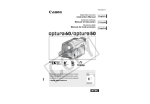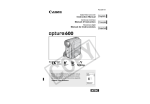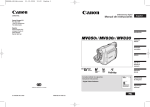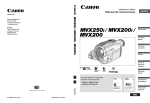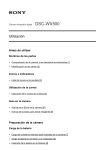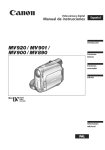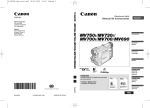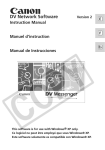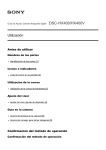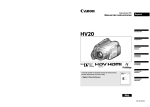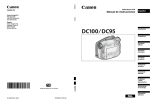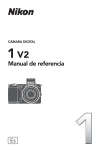Download NTSC Instruction Manual Manuel d`instruction Manual de
Transcript
PUB.DIM-670 English Digital Video Camcorder Instruction Manual English Camescope numérique Manuel d’instruction Français Videocámara digital Manual de Instrucciones Mini Español Digital Video Cassette Please read also the following instruction manual. PUB.DIM-665 Digital Video Software E Version 15 / Version 16 Veuillez lire aussi le manuel d'instruction suivant. Instruction Manual F Manuel d’instruction Manual de Instrucciones Es Lea también el manual de instrucciones siguiente. Ñ • Digital Video Software This instruction manual explains how to install the software, connect the camcorder to a computer, and download images from a memory card to a computer. For more detailed operational instructions, refer to the PDF format manual provided on the DIGITAL VIDEO SOLUTION DISK. Ce manuel d’instruction explique comment installer le logiciel, connecter le camescope a l’ordinateur et telecharger des images a partir d’une carte memoire sur un ordinateur. Pour des instructions de fonctionnement plus detaillees, reportez-vous au manuel au format PDF fournie sur le disque DIGITAL VIDEO SOLUTION DISK. En este manual de instrucciones se explica como instalar el software, conectar la videocamara a un ordenador, y descargar imagenes de una tarjeta de memoria a un ordenador. Si desea instrucciones mas detalladas sobre el funcionamiento, consulte el manual de formato PDF suministrado con el disco DIGITAL VIDEO SOLUTION DISK. NTSC Instrucciones de uso importantes Introducción ATENCIÓN: PARA EVITAR PELIGROS DE INCENDIO O DESCARGAS ELÉCTRICAS, NO EXPONGA ESTE APARATO A LA LLUVIA NI A LA HUMEDAD. ATENCIÓN: PARA EVITAR PELIGROS DE INCENDIO, DESCARGAS ELÉCTRICAS E INTERFERENCIAS, UTILICE SOLAMENTE LOS ACCESORIOS RECOMENDADOS. AVISO SOBRE LOS DERECHOS DE AUTOR: La grabación no autorizada de materiales protegidos por copyright puede infringir los derechos de los propietarios del copyright y ser contraria a las leyes del copyright. Nota: Se ha efectuado la prueba de este equipo, comprobándose que cumple con los límites para dispositivos digitales de Clase B de acuerdo con la Parte 15 de los Reglamentos de la FCC. Estos límites están designados para proveer una protección razonable contra interferencias perjudiciales en instalaciones domésticas. Este equipo genera y emplea energía de alta frecuencia de radio y, si no se instala y utiliza adecuadamente, o sea, en estricto cumplimiento con las instrucciones, puede causar interferencias perjudiciales a las comunicaciones de radio. Sin embargo, no existen garantías de que no se produzcan interferencias en una instalación en particular. Si este equipo ocasiona interferencias en la recepción de radio o televisión, lo cual puede comprobarse mediante la conexión o desconexión del equipo, el problema podrá corregirse mediante una combinación de los siguientes métodos: • Reorientando la antena receptora. • Alejando este equipo del aparato receptor. • Utilizando una tomacorriente distinta, de manera que el equipo y el receptor estén conectados a circuitos derivados diferentes. • Consultando con el distribuidor o un técnico experto en radio/televisión para otros consejos adicionales. No haga ningún cambio ni modificación al equipo a no ser que estén especificados en el manual. Si se deben hacer tales cambios o modificaciones, deberá detener el funcionamiento del equipo. PRECAUCIÓN: PARA EVITAR ELECTROCHOQUES, INSERTE COMPLETAMENTE LAS PATILLAS ANCHAS DE LA CLAVIJA EN LOS ORIFICIOS ANCHOS. Advertencia importante CAUTION RISK OF ELECTRIC SHOCK DO NOT OPEN ATENCIÓN: PARA REDUCIR EL RIESGO DE DESCARGAS ELÉCTRICAS, NO QUITE LA CUBIERTA. LAS PIEZAS DEL INTERIOR NO DEBE REPARARLAS EL USUARIO. SOLICITE CUALQUIER REPARACIÓN AL PERSONAL DE SERVICIO CALIFICADO. 2 El símbolo del rayo con cabeza de flecha comprendido dentro de un triángulo equilátero, es para alertar al usuario sobre la presencia de “tensión peligrosa” sin aislamiento dentro del producto, que puede ser de magnitud suficiente como para constituir un riesgo de descarga eléctrica a las personas. El signo de exclamación comprendido dentro de un triángulo equilátero es para alertar al usuario sobre la presencia de instrucciones de operación y mantenimiento (servicio) importantes en el material escrito que acompaña al aparato. INSTRUCCIONES DE SEGURIDAD IMPORTANTES 10. Fuentes de alimentación — El adaptador compacto CA-570 debe usarse solamente con la tensión (de la línea comercial) que se indica en la etiqueta que lleva encima. Ante cualquier duda sobre la tensión de la línea de su hogar, consulte al concesionario donde adquirió el producto o a la compañía de electricidad de su zona. Con respecto a las demás fuentes de alimentación (pilas, etc.), lea las instrucciones que se dan en este manual. 11. Polarización — El adaptador de alimentación compacto CA-570 posee un enchufe de dos polos, uno más ancho que el otro. Este enchufe de dos polos puede enchufarse en una tomacorriente sólo de una manera (no hay forma de enchufarlo con la polaridad invertida). Si no puede enchufarlo, dele vueltas. Si aún así no le es posible, significa que la tomacorriente no es la adecuada (llame a un electricista para que la cambie). No intente insertar el enchufe en la fuerza. 12. Protección del cable de alimentación — El cable de alimentación debe tenderse de tal forma que no se pise y aplaste con muebles u otros objetos. Preste especial atención a las tomacorrientes y a la parte del producto desde donde sale el cable. 13. Puesta a tierra de la antena exterior — Si se conecta una antena exterior a la unidad, asegúrese de que la antena sea conectada a tierra para proveer cierta protección contra las sobretensiones y las cargas estáticas acumuladas. La Sección 810 del Código Eléctrico Nacional, ANSI/ NFPA No. 70-1984, proporciona información con respecto a la correcta conexión a tierra del poste y de la estructura de apoyo, la puesta a tierra del conductor de entrada a una unidad de descarga de antena, el tamaño de los conductores de puesta a tierra, la ubicación de la unidad de descarga de antena, la conexión a los electrodos de puesta a tierra, y los requerimientos para el electrodo de puesta a tierra. Véase la Fig. 1. Es Introducción La palabra “producto” a la cual se hace mención en estas instrucciones se refiere a la Videocámara ELURA90/ELURA85/ELURA80 A de Canon y a todos sus accesorios. 1. Lea las instrucciones — Las instrucciones de seguridad y de uso deben leerse sin falta antes de usar el producto. 2. Guarde las instrucciones — Las instrucciones de seguridad y de uso deben guardarse como material de consulta. 3. Respete las advertencias — Deben respetarse todas las advertencias inscritas en el producto y descritas en las instrucciones de uso. 4. Siga las instrucciones — Siga todas las instrucciones de uso y mantenimiento al pie de la letra. 5. Limpieza — Desenchufe el producto antes de limpiarlo. No utilice limpiadores líquidos ni en aerosol. El producto debe limpiarse sólo como se recomienda en este manual. 6. Accesorios — Use solamente aquellos accesorios que se recomiendan en este manual, de lo contrario podrá tener problemas. 7. Evite los campos magnéticos o eléctricos — No utilice la videocámara cerca de transmisores de televisión, dispositivos de comunicación portátil u otras fuentes de radiación eléctrica o magnética, ya que podrían causar interferencias en la imagen o dañar permanentemente la videocámara. 8. Agua y humedad-Peligro de descarga eléctrica — No use este producto cerca del agua ni bajo la lluvia o en lugares muy húmedos. 9. Ubicación y desplazamiento — No ponga el producto sobre superficies (carros, trípodes, soportes o mesas) inestables o inseguras. La caída del producto puede causar lesiones a la gente que esté alrededor (niños y adultos) e incluso dañar el producto. Tenga especial cuidado cuando lleve el producto de un lugar a otro sobre un carro. El carro puede volcarse si se lo mueve con brusquedad o si la superficie sobre la cual se lo lleva es muy inclinada. 3 Fig. 1 EXAMPLE OF ANTENNA GROUNDING AS PER NATIONAL ELECTRICAL CODE ANTENNA LEAD IN WIRE GROUND CLAMP ELECTRIC SERVICE EQUIPMENT NEC - NATIONAL ELECTRICAL CODE ANTENNA DISCHARGE UNIT (NEC SECTION 810-20) GROUNDING CONDUCTORS (NEC SECTION 810-21) GROUND CLAMPS POWER SERVICE GROUNDING ELECTRODE SYSTEM (NEC ART 250. PART H) 14. Rayos — Para una mayor protección del producto durante tormentas eléctricas o cuando se deja desatendido o sin usar por mucho tiempo, desenchúfelo de la tomacorriente y desconecte también la antena. Así se evitarán los posibles daños que puedan causar los rayos o los aumentos bruscos en la tensión de la línea. 15. Sobrecarga — No conecte demasiados aparatos a un mismo enchufe o cable prolongador, ya que la línea puede sobrecargarse y así producirse una descarga eléctrica o incluso un incendio. 16. Protección contra objetos y líquidos — No meta ni deje caer ningún objeto por las ranuras o aberturas del producto, ya que pueden entrar en contacto con los delicados componentes internos y causar descargas eléctricas o incendios. Tenga cuidado de no derramar líquidos de ningún tipo sobre el producto. 17. Mantenimiento y reparaciones — Jamás intente reparar o modificar ninguno de los componentes internos del producto, ya que puede exponerse innecesariamente a descargas de tensión y otros peligros. Deje las reparaciones y el mantenimiento del producto en manos de técnicos calificados. 18. Averías que requieren reparación — En los siguientes casos, desenchufe el producto de la tomacorriente, desconecte todas las fuentes de alimentación (incluidas las baterías) y llame a un técnico calificado: a. Cuando se ha dañado el cable de alimentación o el enchufe. b. En caso de haberse derramado líquido o de haberse caído algún objeto dentro del producto. c. Si se ha expuesto el producto a los efectos del agua o la lluvia. d. Cuando el producto no funciona normalmente aun siguiendo las instrucciones debidas. Ajuste solamente los controles que se indican en las instrucciones de uso. El ajuste inapropiado de otros controles puede causar averías, requiriéndose luego que el técnico tenga que dedicar mucho tiempo hasta poder restaurar el funcionamiento normal del producto. e. Si se ha dejado caer o se ha dañado la caja del producto. f. Cuando se nota una merma en el rendimiento, por lo general significa que hay alguna anormalidad en el producto y que es necesario repararlo. 19. Piezas de repuesto — Siempre que el técnico cambia una pieza, corrobore que utilice los repuestos especificados por Canon o sustitutos de las mismas características. El uso de otras piezas que no sean las especificadas puede provocar incendios y descargas eléctricas, entre otras cosas. 20. Revisión de seguridad — Al término de cualquier reparación, pida al técnico que revise el producto, para comprobar que funciona sin problemas y con seguridad. Cuando sea necesario reemplazar la fuente de alimentación, desvuélvala al Centro de Servicio Canon más cercano y solicite que se la reemplacen por otra del mismo número de tipo CA-570. El adaptador podrá utilizarse con una tensión de alimentación de 100 a 240 V CA. Para áreas en las que no se utilice alimentación de 120 V CA, tendrá que utilizar un adaptador de enchufe especial. Para más información, póngase en contacto con el Centro de servicio Canon más cercano. Utilice solamente el juego de cable de fuente de alimentación certificado CSA/UL, polarizado, tipo SPT-2 o más grueso, cobre de calibre mínimo núm. 18 AWG, tensión nominal de 125 o 250 V, como mínimo, P A, y longitud mínima de 1,8 m y máxima de 3 m. 4 Utilización de este manual Gracias por la adquisición de la ELURA90/ELURA85/ELURA80 Canon. Antes de utilizar la videocámara, lea cuidadosamente este manual y consérvelo para futuras referencias. Antes de comenzar, cambie el idioma de visualización ( 76). Símbolos y referencias utilizados en este manual Ajuste del huso horario, la fecha, y la hora Es Introducción : Precauciones relacionadas con la operación de la videocámara. : Temas adicionales que complementan los procedimientos básicos de operación. : Número de página de referencia. Las letras mayúsculas se utilizan para referirse a los botones de la videocámara o del controlador inalámbrico. [ ] se utilizan para referirse a elementos de los menús indicados en la pantalla. “Pantalla” se refiere a la pantalla LCD (pantalla de cristal líquido) y a la del visor. Tenga en cuenta que las ilustraciones se refieren principalmente a la ELURA90. Ajuste el huso horario, la fecha, y la hora antes de utilizar por primera vez su videocámara, o después de haber reemplazado la pila de reserva. Ajuste del huso horario/horario de verano Modos de operación (vea más abajo) Se muestra el elemento de menú en su posición de ajuste predeterminado CAMERA MENU ( 38) PLAY (VCR) SISTE ISTEMA CARD CAMERA CARD PLAY ZON.H. ZO N.H./VER /VERAN AN•N.YORK .YORK 1. Presione el botón MENU para abrir el menú. Botones y controles a accionarse 2. Gire el dial SET para seleccionar [SISTEMA], y Acerca de los modos de operación Los modos de operación están determinados por la posición del selector POWER y del selector TAPE/CARD. Modo de operación CAMERA PLAY (VCR) CARD CAMERA CARD PLAY Selector POWER CAMERA PLAY (VCR) CAMERA PLAY (VCR) CAMERA : La función podrá utilizarse en este modo. CAMERA : La función no podrá utilizarse en este modo. Selector TAPE/CARD (TAPE) (TAPE) (CARD) (CARD) Reconocimiento de marcas comerciales y registradas • es marca comercial. • es marca comercial. • Windows® es una marca registrada de Microsoft Corporation en los Estados Unidos y/u otros países. • Macintosh y Mac OS son marcas comerciales de Apple Computer Inc., registrada en los Estados Unidos y en otros países. • Otros nombres y productos no mencionados anteriormente pueden ser marcas comerciales o registradas de sus respectivas compañías. 5 Índice Introducción Utilización de este manual...............................................................................5 Comprobación de los accesorios suministrados .............................................8 Guía de componentes .....................................................................................9 Funciones básicas Preparativos Preparación de la fuente de alimentación .....................................................13 Carga/descarga de un casete .......................................................................16 Instalación de la pila de reserva ....................................................................17 Preparación de la videocámara.....................................................................18 Utilización del controlador inalámbrico ..........................................................20 Ajuste de la pantalla LCD ..............................................................................21 Ajuste del huso horario, la fecha, y la hora ...................................................22 Grabación Grabación de películas en una cinta .............................................................25 Utilización del zoom.......................................................................................30 Sugerencias para hacer mejores vídeos .......................................................32 Reproducción Reproducción de una cinta............................................................................33 Ajuste del volumen ........................................................................................35 Reproducción en la pantalla de un televisor..................................................36 Funciones avanzadas Menús y ajustes.............................................................................................38 Grabación Utilización de los programas de grabación....................................................46 Utilización de los modos de noche ................................................................49 Función de detalle de piel..............................................................................51 Ajuste manual de la exposición .....................................................................52 Ajuste manual del enfoque ............................................................................53 Ajuste del equilibrio del blanco ......................................................................55 Ajuste de la velocidad de obturación.............................................................57 Utilización del autodisparador .......................................................................59 Cambio del modo de grabación (SP/LP) .......................................................60 Audiograbación..............................................................................................61 Utilización de efectos digitales ......................................................................63 Grabación en televisor de pantalla panorámica (16:9) ..................................68 Reproducción Ampliación de la imagen ...............................................................................69 Visualización del código de datos .................................................................70 Búsqueda de fin.............................................................................................72 Vuelta a un punto previamente marcado.......................................................73 Búsqueda de fechas......................................................................................74 Otras funciones Personalización de la videocámara...............................................................75 Cambio del idioma de visualización ..............................................................76 Otros ajustes de la videocámara ...................................................................77 6 Edición Grabación en una videograbadora o en un dispositivo de vídeo digital ........79 Grabación desde dispositivos de vídeo analógicos (videograbadora, televisor, o videocámara)................................................81 Grabación desde dispositivos de vídeo digitales (Copia de DV)...................82 Conversión de señales analógicas en digitales (Convertidor analógico-digital) ....................................................................83 Copia de audio ..............................................................................................85 Transferencia de grabaciones de vídeo a un ordenador (IEEE1394) ...........88 Utilización de una tarjeta de memoria Inserción y extracción de una tarjeta de memoria .........................................89 Selección de la calidad/tamaño de la imagen ...............................................90 Números de archivo ......................................................................................92 Grabación de imágenes fijas en una tarjeta de memoria ..............................93 Utilización del flash..............................................................97 Revisión de una imagen fija inmediatamente después de la grabación........99 Grabación de películas Motion JPEG en una tarjeta de memoria...............100 Selección del punto de enfoque ..................................................................103 Selección del modo de avance....................................................................104 Grabación de imágenes panorámicas (Modo de ayuda de stitch) ..............106 Reproducción de una tarjeta de memoria ...................................................108 Protección de imágenes ..............................................................................110 Borrado de imágenes .................................................................................. 111 Combinación de imágenes (Mezcla en la tarjeta) .......................................112 Formateo de una tarjeta de memoria ..........................................................116 Creación de una imagen de inicio ...............................................................117 Es Impresión directa Impresión de imágenes fijas........................................................................118 Selección de los ajustes de impresión ........................................................121 Ajustes de recorte........................................................................................126 Impresión con ajustes de orden de impresión.............................................127 Transferencia de imágenes Transferencia de imágenes de la tarjeta de memoria a un ordenador ........129 Transferencia directa OS Windows solamente ...............................................130 Selección de imágenes para transferencia (Orden de transferencia) .........133 Información adicional Acerca del modo NETWORK (DV Messenger version2) ............................134 Indicaciones en pantalla ..............................................................................135 Lista de mensajes........................................................................................138 Mantenimiento/Otros ...................................................................................142 Problemas y soluciones...............................................................................148 Diagrama del sistema (La disponibilidad diferirá con el área).....................152 Accesorios opcionales.................................................................................153 Especificaciones..........................................................................................156 Índice alfabético...........................................................................................159 7 Comprobación de los accesorios suministrados Pila de botón de litio CR1616 Controlador inalámbrico WL-D85 Tapa del objetivo y Pila de botón de litio cordón de la misma CR2025 para el controlador inalámbrico Correa de hombro SS-900 Cable de vídeo estéreo STV-250N Cable USB IFC-300PCU Disco DIGITAL VIDEO SOLUTION DISK Adaptador compacto de potencia CA-570 (incluyendo el cable de alimentación) Batería NB-2LH Tarjeta SD Memory SDC-8M Accesorio de objetivo de ángulo ancho WA-34 El número de serie de este producto se encuentra en la unidad de fijación de la batería de la videocámara. Anote aquí el número y demás información, y guarde este libro como registro permanente de su adquisición a fin de poder identificarse en caso de robo. Fecha de adquisición: Nombre del modelo: ELURA90/ELURA85/ELURA80 A Adquirido en: Núm. de serie: Dirección del proveedor: Núm. de teléfono del proveedor: AVISO A LOS CLIENTES DE LOS EE.UU. Hg LA O LAS LÁMPARAS DEL INTERIOR DE ESTE PRODUCTO CONTIENEN MERCURIO Y DEBEN SER RECICLADAS, O DEBE DISPONERSE DE ELLAS, CUMPLIENDO CON LAS LEYES LOCALES, ESTATALES O FEDERALES. 8 Guía de componentes ELURA90/ELURA85/ELURA80 Es Introducción Botón REC SEARCH + ( 29) / Botón (avance rápido) ( 34) / Botón CARD + ( 108) Botón REC SEARCH – ( 29) / Botón (revisión de la grabación) ( 29) / Botón (rebobinado) ( 33) / Botón CARD – ( 108) Botón D. EFFECTS ( 63) Botón FOCUS ( 53) / Botón DATA CODE ( 70) Botón DRIVE MODE ( 104) / Botón WIDESCREEN ( 68) / Botón REC PAUSE ( 81) Botón (flash)* ( 97) / Botón / (reproducción/pausa) ( 33) Botón NIGHT MODE ( 49) / Botón (parada) ( 33) Botón EXP ( 52) / Botón END SEARCH ( 72) Botón CARD MIX ( 112) / Botón (ayuda de stitch) ( 106) / Botón SLIDE SHOW ( 109) Botón LCD BACKLIGHT ( 21) Pantalla LCD ( 21) Botón OPEN ( 25) Dial SET ( 38) Botón MENU ( 38) Botón BATTERY RELEASE ( 13) Unidad de fijación de la batería ( 13) / Número de serie Indicador CHARGE ( 13) / Indicador de acceso a la tarjeta ( 93) Ranura para tarjeta de memoria ( 89) Compartimiento de la pila de reserva ( 17) * ELURA90/ELURA85 solamente. 9 Palanca de enfoque del visor ( 18) Visor ( 18) Anillo para correa ( 19) Terminal DC IN ( 13) Botón de inicio/parada de grabación ( 25, 100) Botón UNLOCK ( 134) Selector POWER ( 5, 134) Botón (imprimir/compartir) ( 119, 130) Zapata para accesories ( 62) Palanca del zoom ( 30) Botón PHOTO ( 93) 10 Selector TAPE/CARD ( 5) Utilizando una cinta Utilizando una tarjeta de memoria Selector de programa ( 46) Grabación fácil Programa de AE Altavoz ( 35) Anillo para correa ( 19) Correa para la empuñadura ( 18) Compartimiento del videocasete ( 16) Botón OPEN/EJECT ( 16) Cubierta del compartimiento del videocasete ( 16) Es Introducción Vista de abajo Tapa de terminales Terminal MIC* ( 62) Terminal AV ( 36) / Terminal (auriculares) ( 35, 61) Terminal DV ( 79, 88) Terminal USB ( 118, 129) Flash* ( 97) Micrófono estéreo Mini antorcha de vídeo (lámpara de asistencia) ( 49) Lámpara de asistencia ( Sensor de control remoto ( 20) Rosca para trípode ( 32) 49) * ELURA90/ELURA85 solamente. 11 Controlador inalámbrico WL-D85 START/ STOP PHOTO ZOOM CARD DATE SEARCH REW PLAY FF STOP PAUSE SLOW ZERO SET AUDIO DUB. MEMORY TV SCREEN WIRELESS CONTROLLER WL-D85 Transmisor Botón START/STOP ( 25, 100) Botones CARD –/+ ( 108) Botones DATE SEARCH / ( Botón REW ( 33) Botón –/ ( 34) Botón PAUSE ( 34) Botón SLOW ( 34) Botón AUDIO DUB. ( 85) 12 74) Botón ZERO SET MEMORY ( Botón PHOTO ( 93) Botones del zoom ( 30) Botón PLAY ( 33) Botón FF ( 34) Botón STOP ( 33) Botón +/ ( 34) Botón x 2 ( 34) Botón TV SCREEN ( 135) 73) Funciones básicas Preparación de la fuente de alimentación Preparativos Fijación de la batería 1. Ponga el selector POWER en OFF. 2. Mueva el visor hacia arriba. 3. Fije la batería a la videocámara. Es • Quite la tapa de terminales de la batería. • Presione ligeramente y deslice en el sentido de la flecha hasta que chasquee. 1. Conecte el cable de alimentación al adaptador compacto. 2. Enchufe el cable de alimentación en un tomacorriente. 3. Conecte el adaptador compacto al terminal DC IN de la videocámara. Terminal DC IN Funciones básicas Preparativos Carga de la batería Indicador CHARGE El indicador CHARGE comenzará a parpadear. Cuando finalice la carga, permanecerá encendido. 4. Después de haber finalizado la carga, desconecte el adaptador compacto de la videocámara. Desconecte el cable de alimentación del tomacorriente y del adaptador compacto. 5. Quite la batería después de haberla utilizado. Presione el botón BATTERY RELEASE para quitar la batería. 13 Utilización de la corriente de la red Realice la conexión a un tomacorriente de la red para utilizar la videocámara sin preocuparse por la energía de la batería. Usted podrá dejar la batería instalada; la energía de la misma no se consumirá. 1. Ponga el selector POWER en OFF. 2. Conecte el cable de alimentación al adaptador compacto. 3. Enchufe el cable de alimentación en un tomacorriente. 4. Conecte el adaptador compacto al terminal DC IN de la videocámara. Desconecte la alimentación de la videocámara antes de conectar o desconectar el adaptador compacto. Si utiliza el adaptador compacto cerca de un televisor, puede causar interferencias en las imágenes. Aleje el adaptador compacto del televisor o del cable de la antena. No conecte ningún producto que no haya sido expresamente recomendado al terminal DC IN de la videocámara ni al adaptador compacto. Durante la utilización del adaptador compacto, es posible que oiga cierto ruido del mismo. Esto no significa mal funcionamiento. No desconecte y vuelva a conectar el cable de alimentación durante la carga de una batería. La carga puede pararse. La batería puede no estar correctamente cargada aunque el indicador CHARGE esté permanentemente encendido. Además, la batería puede no cargarse correctamente si se produce un corte de la alimentación durante la carga. Quite la batería y vuelva a fijarla en la videocámara. Cuando el adaptador de alimentación o la batería tenga algún defecto, el indicador CHARGE parpadeará rápidamente (unos 2 destellos/segundo), y la carga se parará. El indicador CHARGE le mostrará el estado de la carga. 0-50%: Parpadeo una vez por segundo Más del 50%: Parpadeo dos veces por segundo 100%: Permanentemente encendido 14 Tiempos de carga, grabación, y reproducción Los tiempos indicados abajo son aproximados y pueden variar con las condiciones de carga, grabación, o reproducción. NB-2LH Tiempo de carga 135 min. Tiempo máximo de grabación Visor 120 min. LCD Normal 95 min. Brillante 85 min. Tiempo típico de grabación* Visor 70 min. LCD Normal 55 min. Brillante 50 min. Tiempo de reproducción 110 min. NB-2L 120 min. BP-2L12 210 min. BP-2L14 240 min. 100 min. 75 min. 70 min. 205 min. 165 min. 140 min. 250 min. 205 min. 180 min. 55 min. 45 min. 40 min. 90 min. 120 min. 95 min. 85 min. 185 min. 150 min. 120 min. 105 min. 230 min. Le recomendamos que cargue la batería a temperaturas comprendidas entre 10 °C y 30 °C (50 °F y 86 °F). Fuera de la gama de temperaturas de 0 °C a 40 °C (32 °F a 104 °F), el indicador CHARGE parpadeará rápidamente, y la carga se parará. Una batería de iones de litio podrá cargarse en cualquier estado de carga en el que se encuentre. A diferencia de las baterías convencionales, usted no necesitará utilizarla completamente ni descargarla antes de recargarla. Le recomendamos que prepare baterías para 2 o 3 veces más de la duración que piense que pueda ser necesaria. Para conservar la energía de la batería, desconecte la alimentación de la videocámara en vez de dejarla en el modo de pausa de grabación. Funciones básicas Preparativos * Tiempos aproximados para grabación con operaciones repetidas, tales cono inicio/ parada, utilización del zoom, y conexión/desconexión de la alimentación. El tiempo real puede ser más corto. Es 15 Carga/descarga de un casete Utilice solamente videocasetes marcados con el logotipo 1. Deslice el botón OPEN/EJECT y abra la cubierta del compartimiento del casete. . Lengüeta de protección de la cinta El compartimento del videocasete se abrirá automáticamente. 2. Inserte/extraiga el videocasete. • Cargue el casete con la ventanilla encarada hacia la correa para la empuñadura. • Extraiga el videocasete tirando de él directamente hacia fuera. 3. Presione la marca del compartimiento del videocasete hasta que chasquee. 4. Espere hasta que el compartimiento del casete se retraiga automáticamente, y cierre la cubierta del compartimiento del casete. No interfiera el movimiento del compartimiento del videocasete mientras esté abriendo o cerrándose, ni intente cerrar la cubierta hasta que el compartimiento del videocasete se haya retraído completamente. Tenga cuidado de no pillarse los dedos con la cubierta del compartimiento del videocasete. Si la videocámara está conectada a una fuente de alimentación, el videocasete podrá insertar/extraerse incluso aunque el selector POWER esté en OFF. 16 Instalación de la pila de reserva La pila de reserva (pila de botón de litio CR1616) permitirá que la videocámara conserve la fecha, la hora ( 22), y otros ajustes de la videocámara mientras la fuente de alimentación esté desconectada. Conecte una fuente de alimentación a la videocámara antes de reemplazar la pila de reserva a fin de conservar los ajustes. 1. Presione el botón OPEN para abrir el panel LCD. 2. Extraiga el portapila. 3. Coloque la pila de litio en el portapila con la cara + hacia fuera. Es Funciones básicas Preparativos 4. Inserte el portapila. 5. Cierre el panel LCD. La pila durará aproximadamente un año. “ que necesita reemplazarse. ” parpadeará en rojo para indicarle 17 Preparación de la videocámara Ajuste del visor (Enfoque del visor) 1. Conecte la alimentación de la videocámara y mantenga cerrado el panel LCD. 2. Extraiga el visor. 3. Ajuste de la palanca de enfoque del visor. 4. Presione el visor hacia adentro. Fijación de la tapa del objetivo 1. Fije el cordón a la tapa del objetivo. 2. Pase la correa para la empuñadura a través del lazo del cordón. Para fijar/quitar la tapa del objetivo, presione los botones de la misma. Enganche la tapa del objetivo en la correa para la empuñadura mientras esté grabando, y colóquela sobre la lente cuando haya finalizado. Apretado de la correa para la empuñadura Sujete la videocámara con su mano derecha y ajuste la correa con su mano izquierda. Ajuste la correa para la empuñadura de forma que pueda alcanzar la palanca del zoom con su dedo índice, y el botón de inicio/parada con su dedo pulgar. 18 Colocación de la correa de hombro Pase los extremos a través del anillo para correa y ajuste la longitud de la correa. Correa de hombro SS-900 Es Montaje del accesorio de objetivo de ángulo ancho Atornille el accesorio de objetivo de ángulo ancho en la rosca para filtro de la lente. Funciones básicas Preparativos El accesorio de objetivo de ángulo ancho WA-34 le ofrecerá una perspectiva amplia para tomas en interiores o vistas panorámicas (0,7x). El accesorio de objetivo de ángulo ancho es para utilizarse con gran angular al máximo. No observe directamente el sol ni otras fuentes de iluminación intensa a través del accesorio de objetivo de ángulo ancho. Podría dañar sus ojos. Si lleva el zoom hasta telefoto, la imagen no se enfocará. El accesorio de objetivo de ángulo ancho puede obstruir el sensor de control remoto (el alcance del controlador inalámbrico se reducirá), o hacer que aparezca una sombra en la imagen cuando grabe con la lámpara de asistencia. Con el accesorio de objetivo de ángulo ancho no podrán utilizarse filtros. Si se acumula polvo en el accesorio de objetivo de ángulo ancho o en la lente de la videocámara, limpie ambas lentes con un cepillo soplador. No toque la lente para evitar manchas y huellas dactilares. No guarde el accesorio de objetivo de ángulo ancho en un lugar húmedo porque podría enmohecerse. 19 Utilización del controlador inalámbrico Antes de presionar los botones, apunte hacia el sensor de control remoto de la videocámara. Inserción de la pila El controlador inalámbrico funciona con una pila de botón de litio CR2025. 1. Presione la lengüeta en la dirección de la flecha y extraiga el soporte de la pila. 2. Coloque la pila de litio con la cara + hacia arriba. 3. Inserte el soporte de la pila. Lengüeta El controlador inalámbrico puede no trabajar adecuadamente cuando el sensor de control remoto esté sometido a fuentes de iluminación intensa o a la luz solar directa. Si el controlador inalámbrico no funciona, verifique si el sensor de control remoto está ajustado a [OFF ]( 77). Cuando el controlador inalámbrico no pueda gobernar la videocámara, o cuando sólo pueda hacerlo a corta distancia, sustituya la pila. 20 Ajuste de la pantalla LCD Giro de la pantalla LCD Abra el panel LCD 90 grados. • Usted podrá girar el panel 90 grados hacia abajo. • Usted podrá girar el panel 180 grados hacia el objetivo. Es Iluminación de fondo de la pantalla LCD Funciones básicas Preparativos Usted podrá cambiar la luminosidad de la pantalla LCD entre normal y brillante presionando el botón LCD BACKLIGHT. Esto será muy útil para grabación en exteriores. Botón LCD BACKLIGHT Presione el botón LCD BACKLIGHT. Este ajuste no afectará la luminosidad de la grabación ni la de la pantalla del visor. Cuando utilice una batería, la videocámara conservará el ajuste, incluso aunque cambie la posición del selector POWER. El tiempo de utilización de la batería se acortará cuando aumente la luminosidad de la pantalla LCD ( 15). 21 Ajuste del huso horario, la fecha, y la hora Ajuste el huso horario, la fecha, y la hora antes de utilizar por primera vez su videocámara, o después de haber reemplazado la pila de reserva. Ajuste del huso horario/horario de verano CAMERA MENU ( 38) PLAY (VCR) SISTEMA CARD CAMERA CARD PLAY ZON.H./VERAN•N.YORK 1. Presione el botón MENU para abrir el menú. 2. Gire el dial SET para seleccionar [SISTEMA], y después presiónelo. 3. Gire el dial SET para seleccionar [ZON.H./VERAN], y después presiónelo. Aparecerá el ajuste del huso horario (consulte la tabla de la página siguiente). El ajuste predeterminado es Nueva York. 4. Gire el dial SET para seleccionar la opción de ajuste que represente su huso horario, y después presiónelo. Para ajustar el horario de verano, seleccione el huso horario con situado a su lado. Ajuste de la fecha y la hora CAMERA MENU ( 38) SISTEMA PLAY (VCR) CARD CAMERA AJUSTE F/H•••ENE.1,2005 12:00 AM 5. Gire el dial SET para seleccionar [AJUSTE F/H], y después presiónelo. La indicación del año comenzará a parpadear. 6. Gire el dial SET para seleccionar el año, y después presiónelo. • La siguiente parte de la indicación comenzará a parpadear. • Ajuste el mes, el día, las horas, y los minutos de la misma forma. 22 CARD PLAY 7. Presione el botón MENU para cerrar el menú y poner el reloj en funcionamiento. 16 1 19 4 20 18 24 Es 2 3 17 6 7 9 10 15 8 5 21 23 14 12 22 11 13 No. 1 1 2 3 4 5 6 7 8 9 10 11 12 13 Huso horario No. Huso horario LONDRES 13 WELLINGTO 2 PARIS 14 SAMOA 3 LE CAIRE 15 HONOLULU 4 MOSCOU 16 ANCHORAGE 5 DUBAÏ 17 LOS ANG. 6 KARACHI 18 DENVER 7 DACCA 19 CHICAGO 8 BANGKOK 20 NEW YORK 9 HONG KONG 21 CARACAS 10 TOKYO 22 RIO DE J. 11 SYDNEY 23 FERNANDO(Fernando de Noronha) 12 SOLOMON 24 AÇORES Funciones básicas Preparativos 14 15 16 17 18 19 20 21 22 23 24 Después de haber ajustado el uso horario, no necesitará reajustar el reloj cada vez que viaje a otro huso horario. Simplemente ajuste el huso horario al de su destino, y la videocámara ajustará automáticamente el reloj. 23 Visualización de la fecha y la hora durante la grabación Usted podrá hacer que se visualicen la fecha y la hora en la esquina inferior izquierda de la pantalla. CAMERA MENU ( 38) PLAY (VCR) CONFIG.DISPLAY/ CARD CAMERA VER FECH/HOR•OFF 1. Presione el botón MENU para abrir el menú. 2. Gire el dial SET para seleccionar [CONFIG.DISPLAY/ ], y después presiónelo. 3. Gire el dial SET para seleccionar [VER FECH/HOR], y después presiónelo. 4. Gire el dial SET para seleccionar [ON]. 5. Presione el botón MENU para cerrar el menú. 24 CARD PLAY Grabación de películas en una cinta Grabación Antes de comenzar a grabar Realice en primer lugar una grabación de prueba para comprobar si la videocámara funciona correctamente. Si es necesario, limpie las cabezas de vídeo ( 143). Grabación 1. Quite la tapa del objetivo. 2. Ponga la videocámara en el modo CAMERA. Es Ponga el selector POWER en CAMERA y el selector TAPE/CARD en . Funciones básicas Grabación 3. Presione el botón OPEN del panel LCD para abrirlo. 4. Para iniciar la grabación, presione el botón de inicio/parada de grabación. Para realizar una pausa en la grabación, vuelva a presionar el botón de inicio/ parada de grabación. Cuando finalice la grabación 1. 2. 3. 4. 5. Ponga el selector POWER en OFF. Cierre el panel LCD. Coloque la tapa del objetivo. Extraiga el videocasete. Desconecte la fuente de alimentación. 25 Acerca de la pantalla LCD y el visor: Las pantallas están producidas con técnicas de fabricación de precisión sumamente alta, con más del 99,99% de los píxeles funcionando de acuerdo con las especificaciones. Es posible que en ocasiones no se disparen menos del 0,01% de los píxeles, o que aparezcan puntos negros o verdes. Esto no afectará las imágenes grabadas y no significa mal funcionamiento. La alimentación de la videocámara se desconectará después de 5 minutos si deja ésta en el modo de pausa de grabación a fin de proteger la cinta y las cabezas de vídeo. “ DESCONEXIÓN AUTOM.” aparece 20 segundos antes de apagarse. Para continuar grabando, ponga el selector POWER en OFF, y después otra vez en CAMERA. Espere hasta que el contador de la cinta se pare completamente antes de iniciar la grabación. Si no extrae el videocasete, podrá grabar la escena siguiente sin que se produzca ruido ni secciones en blanco entre las grabaciones, incluso aunque desconecte la alimentación de la videocámara. La iluminación brillante puede dificultar la utilización de la pantalla LCD. En tal caso, utilice el visor. Cuando grabe cerca de sonidos intensos (como fuegos artificiales, tambores, o conciertos), el sonido puede distorsionarse o no grabarse con el nivel de sonido real. Esto no es un mal funcionamiento. 26 Para permitir que el sujeto pueda contemplarse en la pantalla LCD Usted podrá girar el panel LCD de forma que la pantalla quede encarada en el mismo sentido que la lente. El visor se activará para permitir utilizarlo mientras el sujeto pueda contemplarse en la pantalla. La imagen aparecerá invertida como en un espejo (ESPEJO LCD ON). Sin embargo, usted podrá elegir la visualización de las imágenes tal y cual estén grabándose (ESPEJO LCD OFF). CAMERA MENU ( 38) PLAY (VCR) CONFIG.DISPLAY/ CARD CAMERA Es CARD PLAY ESPEJO LCD•••ON 2. Gire el dial SET para seleccionar [CONFIG.DISPLAY/ ], y después presiónelo. 3. Gire el dial SET para seleccionar [ESPEJO LCD], y después presiónelo. 4. Gire el dial SET para seleccionar [OFF]. Funciones básicas Grabación 1. Presione el botón MENU para abrir el menú. 5. Presione el botón MENU para cerrar el menú. Cuando [ESPEJO LCD] esté ajustado a [ON], en la pantalla LCD solamente aparecerán las indicaciones de operación de la cinta o la tarjeta y del autodisparador (en la pantalla del visor aparecerán todas las indicaciones). 27 Indicaciones en la pantalla durante la grabación Carga restante de la batería El símbolo de batería indica el estado de carga de la batería. Código de tiempo Indica el tiempo de grabación en horas, minutos, y segundos. Cinta restante Indica el tiempo restante de la cinta en minutos. “ ” se mueve durante la grabación. Cuando finalice la cinta, parpadeará “ FIN”. • Cuando el tiempo restante sea inferior a 15 segundos, es posible que no aparezca el tiempo de cinta restante. • Dependiendo del tipo de cinta, la indicación puede no visualizarse correctamente. 28 • “ ” parpadeará en rojo cuando la batería esté descargada. • Cuando fije una batería descargada, la alimentación puede desconectarse sin que se visualice “ ”. • La carga real de la batería puede no indicarse con precisión dependiendo de las condiciones en las que se estén utilizando la batería y la videocámara. Cuando parpadee “ ” “ ” parpadeará en rojo cuando la pila de botón de litio no esté instalada, o cuando necesite ser sustituida. Recordatorio de grabación Cuando inicie la grabación, la videocámara contará de 1 a 10 segundos. Esto será muy útil para evitar que las escenas parezcan demasiado cortas. Revisión y búsqueda durante la grabación Botón REC SEARCH – / Botón (revisión de la grabación) Botón REC SEARCH + Es Revisión de grabaciones CAMERA PLAY (VCR) CARD CAMERA CARD PLAY Presione y suelte el botón (revisión de grabación). La videocámara rebobinará la cinta, reproducirá los últimos pocos segundos, y volverá al modo de pausa de grabación. Funciones básicas Grabación En el modo de pausa de grabación, esta función le permitirá revisar los últimos pocos segundos de su grabación para comprobar si ha grabado adecuadamente. Búsqueda de grabaciones CAMERA PLAY (VCR) CARD CAMERA CARD PLAY En el modo de pausa de grabación, esta función le permitirá reproducir la cinta (progresiva o regresivamente) para localizar el punto en el que desee iniciar la grabación. Mantenga presionado el botón REC SEARCH + (búsqueda progresiva) o – (búsqueda regresiva). • Suelte el botón en el punto en el que desee iniciar la grabación. • La videocámara volverá al modo de pausa de grabación. 29 Utilización del zoom La videocámara está equipada con un zoom óptico y otro digital. Acercamiento con el zoom Alejamiento con el zoom Palanca del zoom Zoom óptico Zoom óptico de 20x CAMERA PLAY (VCR) Zoom óptico de 18x CARD CAMERA CARD PLAY Mueva la palanca del zoom hacia W para alejarse con el zoom (gran angular). Muévala hacia T para acercarse con el zoom (telefoto). Presione ligeramente la palanca del zoom para realizar un acercamiento/alejamiento lento. Presiónela con más fuerza para un acercamiento/alejamiento más rápido. Usted también podrá utilizar los botones T y W del controlador inalámbrico. Sin embargo, usted no podrá controlar la velocidad del zoom. La velocidad del zoom será ligeramente más rápida en el modo de pausa de grabación. Mantenga una distancia de 1 m (3,3 pies) por lo menos hasta el motivo. En gran angular, usted podrá enfocar un motivo situado a una distancia tan corta como de 1 cm (0,39 pulg.). 30 Zoom digital Cuando active el zoom digital, la videocámara cambiará automáticamente entre zoom óptico y zoom digital. Con el zoom digital, la definición de las imágenes se reducirá a medida que vaya acercándose. Zoom digital de 80x/400x Zoom digital de 72x/360x (80x en el modo CARD CAMERA) (72x en el modo CARD CAMERA) CAMERA MENU ( 38) PLAY (VCR) CONFIG.VIDEOCÁMARA CARD CAMERA CARD PLAY Es ZOOM DIGITAL•OFF 1. Presione el botón MENU para abrir el menú. Funciones básicas Grabación 2. Gire el dial SET para seleccionar [CONFIG. VIDEOCÁMARA], y después presiónelo. 3. Gire el dial SET para seleccionar [ZOOM DIGITAL], y después presiónelo. 4. Gire el dial SET para seleccionar una opción de ajuste. 5. Presione el botón MENU para cerrar el menú. El zoom digital no podrá utilizarse en los modos de noche. El zoom digital no podrá utilizarse en el modo de ayuda de stitch, ni cuando se haya seleccionado la pantalla de múltiples imágenes. El indicador de zoom aparecerá durante 4 segundos. La indicación se prolongará en iluminación azul cuando el zoom digital esté ajustado a 80x (ELURA90) o 72x (ELURA85 / ELURA80), y se prolongará más en azul obscuro cuando esté ajustado a 400x (ELURA90) o 360x (ELURA85 / ELURA80). 31 Sugerencias para hacer mejores vídeos Sujeción de la videocámara Para conseguir la máxima estabilidad, sujete la videocámara con su mano derecha, y mantenga su codo derecho apoyado contra su cuerpo. Si es necesario, sujete la videocámara con su mano izquierda. Tenga cuidado de que sus dedos no toquen el micrófono ni la lente. Para lograr mayor estabilidad Apóyese contra una pared. Apóyese con el codo. Coloque la videocámara sobre una mesa. Arrodíllese sobre una rodilla Utilice un trípode. Iluminación Para grabar en exteriores, le recomendamos hacerlo con el sol a sus espaldas. Cuando utilice un trípode, no deje el visor expuesto a la luz solar directa ya que podría derretirse (debido a la concentración de luz efectuada por la lente). No utilice trípodes con tornillos de sujeción de más de 5,5 mm (0,2 pulg.) de longitud, ya que podría dañar la videocámara. 32 Reproducción de una cinta Reproducción Si las imágenes de reproducción están distorsionadas, limpie las cabezas de vídeo utilizando un casete limpiador de cabezas Canon o un casete limpiador de cabezas de vídeo digital adquirido en un establecimiento del ramo ( 143). 1. Ponga la videocámara en el modo PLAY (VCR). Ponga el selector POWER en PLAY (VCR) y el selector TAPE/CARD en . Funciones básicas Reproducción 2. Abra el panel LCD. 3. Para rebobinar la cinta, presione el botón . 4. Para iniciar la reproducción, presione el botón / . 5. Para parar la reproducción, presione el botón . Es Para utilizar el visor, cierre el panel LCD. Acerca de la visualización en pantalla: Durante la reproducción, el código de tiempo ofrecerá las horas, los minutos, los segundos, y los fotogramas. El tiempo de cinta restante puede no aparecer cuando sea inferior a 15 segundos. 33 Modos especiales de reproducción REW PLAY FF STOP PAUSE / SLOW (Pausa de reproducción) Para realizar una pausa en la reproducción, presione el botón reproducción normal. (Reproducción con avance rápido) / rebobinado) / durante la (Reproducción con La cinta se reproducirá a 9,5 veces más de la velocidad normal (progresiva o regresivamente). Mantenga presionado el botón durante la reproducción normal o el avance rápido. –/ (Reproducción regresiva) Presione el botón del controlador inalámbrico durante la reproducción normal. Para volver a la reproducción normal, presione el botón (reproducción). +/ (Avance por fotogramas) / –/ (Retroceso por fotogramas) La reproducción se realizará por fotogramas. Presione repetidamente el botón del controlador inalámbrico durante la pausa de reproducción. Manténgalo presionado para reproducir continuamente fotogramas en sentido progresivo/regresivo. SLOW (Reproducción progresiva a cámara lenta)/(Reproducción regresiva a cámara lenta) La cinta se reproducirá a aproximadamente 1/3 de la velocidad normal. Presione el botón del controlador inalámbrico durante la reproducción normal o la regresiva. Para volver a la reproducción normal, presione el botón (reproducción). x2 (Reproducción progresiva a doble velocidad)/(Reproducción regresiva a doble velocidad) La cinta se reproducirá a 2 veces más de la velocidad normal. Presione el botón del controlador inalámbrico durante la reproducción normal o la regresiva. Para volver a la reproducción normal, presione el botón (reproducción). Durante la reproducción especial no habrá sonido. Las imágenes pueden distorsionarse durante ciertos modos de reproducción especial. La videocámara parará automáticamente la cinta después de haber transcurrido 5 minutos en el modo de pausa de reproducción para proteger la cinta y las cabezas de vídeo. 34 Ajuste del volumen Cuando utilice la pantalla LCD para reproducir, la videocámara reproducirá el sonido a través del altavoz incorporado. El altavoz no emitirá sonido cuando haya cerrado el panel LCD. Cuando utilice el visor, use unos auriculares. Dial SET Es Terminal (auriculares) Altavoz El terminal de auriculares sirve también como terminal AV. Los auriculares solamente podrán utilizarse cuando en la pantalla esté visualizándose el icono “ ”. En caso contrario, cambie el ajuste utilizando el procedimiento siguiente. CAMERA MENU ( 38) PLAY (VCR) CONFIG.VIDEOG. CARD CAMERA AV/AURIC. CARD PLAY Funciones básicas Reproducción Cuando utilice auriculares ••AUDIO/VIDEO Abra el menú y seleccione [CONFIG.VIDEOG.]. Seleccione [AV/AURIC. ], ajústelo a [AURICUL. ] y cierre el menú. El altavoz no emitirá sonido cuando esté visualizándose “ ”. No conecte unos auriculares a menos que esté visualizándose “ produciría ruido. ”, ya que se Ajuste del volumen CAMERA PLAY (VCR) CARD CAMERA CARD PLAY Gire el dial SET hacia arriba para aumentar el volumen, y hacia abajo para reducirlo. • Una barra de volumen aparecerá durante 2 segundos. • Usted podrá reducir completamente el volumen girando el dial SET hacia abajo hasta que aparezca [OFF]. Gire el dial SET hacia arriba para volver a aumentar el volumen. 35 Reproducción en la pantalla de un televisor El terminal AV sirve también como terminal de auriculares. Cuando en la pantalla se visualice el icono “ ”, cambie el ajuste realizando el procedimiento siguiente. CAMERA MENU ( 38) PLAY (VCR) CONFIG.VIDEOG. CARD CAMERA AV/AURIC. CARD PLAY ••AUDIO/VIDEO Abra el menú y seleccione [CONFIG.VIDEOG.]. Seleccione [AV/AURIC. ], ajústelo a [AUDIO/VIDEO] y cierre el menú. Televisores con terminales de audio/vídeo Consulte también el manual de instrucciones del televisor o de la videograbadora. VIDEO Flujo de la señal AUDIO L Cable de vídeo estéreo STV-250N (suministrado) R 1. Antes de realizar las conexiones, desconecte la alimentación de todos los dispositivos. 2. Conecte el cable de vídeo estéreo STV-250N al terminal AV de la videocámara y a los terminales de audio/vídeo del televisor/ videograbadora. Conecte la clavija blanca al terminal de audio blanco L (canal izquierdo), la clavija roja al terminal de audio rojo R (canal derecho), y la clavija amarilla al terminal de vídeo amarillo VIDEO. 3. Si ha realizado la conexión a un televisor, ponga el selector de entrada en VIDEO. Si ha realizado la conexión a una videograbadora, ponga el selector de entrada en LINE. 36 Le recomendamos que alimente la videocámara con la corriente de la red. Televisores con sistema de vídeo ID-1: Las grabaciones realizadas en el modo de pantalla panorámica se reproducirán automáticamente en el modo de pantalla panorámica. Selección del canal de salida de audio Usted podrá seleccionar los canales de salida cuando reproduzca una cinta con sonido grabado en dos canales. CAMERA MENU ( 38) PLAY (VCR) CONFIG.AUDIO CARD CAMERA CARD PLAY Es CANAL SALIDA•IZDO/DCHO 1. Presione el botón MENU para abrir el menú. Funciones básicas Reproducción 2. Gire el dial SET para seleccionar [CONFIG.AUDIO], y después presiónelo. 3. Gire el dial SET para seleccionar [CANAL SALIDA], y después presiónelo. 4. Gire el dial SET para seleccionar una opción de ajuste. • IZDO/DCHO: Estéreo: Canales izquierdo + derecho, Bilingüe: Principal + Secundario. • IZDO/IZDO: Estéreo: Canal izquierdo, Bilingüe: Principal. • DCHO/DCHO: Estéreo: Canal derecho, Bilingüe: Secundario. 5. Presione el botón MENU para cerrar el menú. El ajuste se repondrá a IZDO/DCHO cuando desconecte la alimentación de la videocámara. 37 Menús y ajustes Funciones avanzadas Muchas de las funciones avanzadas de la videocámara se seleccionan en menús que aparecen en la pantalla. Dial SET Botón MENU Selección de menús y ajustes 1. Presione el botón MENU para abrir el menú. 2. Gire el dial SET para seleccionar un submenú, y después presiónelo. 3. Gire el dial SET para seleccionar un elemento del menú, y después presiónelo. 4. Gire el dial SET para seleccionar una opción de ajuste. 5. Presione el botón MENU para cerrar el menú. Para ajustar el equilibrio del blanco, la velocidad de obturación, o el idioma, presione el dial SET antes de presionar el botón MENU. Si presiona el botón MENU en cualquier momento, el menú se cerrará. Los elementos que no estén disponibles aparecerán en púrpura. 38 Menú y ajustes predeterminados Los ajustes predeterminados se indican en negrilla. MENÚ CAMERA CAMERA PLAY (VCR) Submenú Elemento del menú AJUSTE EFECTO DIGITAL CONFIG. VIDEOCÁMARA CARD CAMERA CARD PLAY Opciones de ajuste MEZCLA TARJETA 112 OFF, FUNDIDO, EFECTO, PAN.M.I. 63 TIPO FUNDIDO DISP.FUND, TRANSIC., TRANS.ESQ, SALTO, VOLTEO, ROMPECAB., ZIGZAG, HAZ, MAREA TIPO EFECTO ARTE, B/N, SEPIA, MOSAICO, BOLA, CUBO, ONDA, ENM.COLOR, ESPEJO VEL.MULT.IM. MANUAL, RAP., MODERADO, LENTA NUM.MULT.IM. 4, 9, 16 VEL.OBTURAC. AUTO, 1/60, 1/100, 1/250, 1/500, 1/1000, 1/2000 57 OBT.LENTO A. ON, OFF 58 ZOOM DIGITAL 31 OFF, 80X, 400X ON, OFF BAL.BLANCOS AUTO, ESTABLEC. EXTERIOR LUZ AYUDA AF AUTO, OFF 98 TEMPORIZAD. ON 59 MODO NOCHE* CONFIG. VIDEOG. CONFIG. AUDIO OFF, 72X, 360X EST.IMAG 78 , INTERIOR , , OFF NOCHE, NOCHE+, S.NOCHE 55 49 DETALLE PIEL SUAVE, NORMAL IMAGEN FIJA OFF, M.GRABACION SP, LP 60 AV/AURIC. AUDIO/VIDEO, AURICUL. 61 ANTIVIENTO AUTO, OFF 62 MODO AUDIO 16bit, 12bit 61 VOLUMEN FINA, Es Funciones avanzadas AJUSTE E.DIG 51 NORMAL 95 61 * ELURA90/ELURA85 solamente. 39 Submenú CONFIG. DISPLAY/ Elemento del menú Opciones de ajuste BRILLO 77 ESPEJO LCD ON, OFF 27 PANTALLA TV ON, OFF 135 VER FECH/HOR ON, OFF 24 IDIOMA Ver la lista de idiomas. 76 FORM.FECHA SISTEMA 76 MODO DEMOSTR ON, OFF 78 CONTROL REM. ON, OFF 77 AVISO SONORO ON, OFF 77 ZON.H./VERAN Consulte la lista de husos horarios. 22 AJUSTE F/H MI CÁMARA ACTI.SONIDO SONIDO OBTU SONIDO OPER. SONIDO TEMP 40 22 OFF, PREDETERM., MI SONIDO 75 MENÚ PLAY (VCR) CAMERA Submenú AJUSTE EFECTO DIGITAL CONFIG. VIDEOG. CONFIG. AUDIO PLAY (VCR) CARD CAMERA Elemento del menú Opciones de ajuste AJUSTE E.DIG OFF, FUNDIDO, EFECTO, PAN.M.I. TIPO FUNDIDO DISP.FUND, TRANSIC., TRANS.ESQ, SALTO, VOLTEO, ROMPECAB., ZIGZAG, HAZ, MAREA TIPO EFECTO ARTE, B/N, SEPIA, MOSAICO, BOLA, CUBO, ONDA, ENM.COLOR, ESPEJO VEL.MULT.IM. MANUAL, RAP., MODERADO, LENTA NUM.MULT.IM. 4, 9, 16 M.GRABACION SP, LP 60 AV/AURIC. AUDIO/VIDEO, AURICUL. 36 AV ON, OFF 84 CANAL SALIDA IZDO/DCHO, IZDO/IZDO, DCHO/DCHO 37 COPIA AUDIO ENT. AUDIO, ENT. MICRO 85 ANTIVIENTO AUTO, OFF 62 MODO AUDIO 16bit, 12bit 61 S.AUDIO 12B ESTEREO1, ESTEREO2, MEZC./FIJ, MEZC./VAR. 87 DV 63 Es Funciones avanzadas EQUI.MEZCLA CONFIG. TARJETA CARD PLAY 87 C.IMAG.FIJA SUPERFINA, FINA, NORMAL 90 T.PELICULA 320x240, 160x120 91 ARCHIV RESETEAR, CONTINUO 92 41 Submenú CONFIG. DISPLAY/ Elemento del menú Opciones de ajuste BRILLO 77 PANTALLA TV ON, OFF 135 VISUALIZ. ON, DESAC.REPR. 135 FECHA 6SEG. ON, OFF 71 CODIGO DATOS FECHA/HOR, DAT.CAMARA, F/H Y CAMAR 70 SELEC F/H FECHA, HORA, FECHA/HOR 70 IDIOMA Ver la lista de idiomas. 76 FORM.FECHA SISTEMA 76 CONTROL REM. ON, OFF 77 AVISO SONORO ON, OFF 77 ZON.H./VERAN Consulte la lista de husos horarios. 22 AJUSTE F/H MI CÁMARA ACTI.SONIDO SONIDO OBTU SONIDO OPER. SONIDO TEMP 42 22 OFF, PREDETERM., MI SONIDO 75 MENÚ CARD CAMERA CAMERA Submenú PLAY (VCR) CARD PLAY CARD CAMERA Elemento del menú Opciones de ajuste AJUSTE EFECTO DIGITAL EFECTO OFF, B/N 66 CONFIG. VIDEOCÁMARA VEL.OBTURAC. AUTO, 1/60, 1/100, 1/250 57 OBT.LENTO A. ON, OFF 58 ZOOM DIGITAL OFF, 80X OFF, 72X BAL.BLANCOS AUTO, ESTABLEC. EXTERIOR LUZ AYUDA AF AUTO, OFF 98 PRIO.ENFOQUE ON, OFF 103 TEMPORIZAD. ON 59 FILT.ND AUTO, OFF , INTERIOR , , OFF NOCHE, 55 94 NOCHE+, S.NOCHE 49 DETALLE PIEL SUAVE, NORMAL 51 REVISIÓN OFF, 2SEG, 4SEG, 6SEG, 8SEG, 10SEG 99 C.IMAG.FIJA SUPERFINA, FINA, NORMAL 90 T.IMAG.FIJA 1280x960, 640x480 90 T.PELICULA 320x240, 160x120 91 ARCHIV RESETEAR, CONTINUO 92 CONFIG. VIDEOG. AV/AURIC. AUDIO/VIDEO, AURICUL. 61 CONFIG. AUDIO ANTIVIENTO AUTO, OFF 62 CONFIG. TARJETA VOLUMEN Funciones avanzadas MODO NOCHE* Es 31 61 * ELURA90/ELURA85 solamente. 43 Submenú CONFIG. DISPLAY/ Elemento del menú Opciones de ajuste BRILLO 77 ESPEJO LCD ON, OFF 27 PANTALLA TV ON, OFF 135 VER FECH/HOR ON, OFF 24 IDIOMA Ver la lista de idiomas. 76 FORM.FECHA SISTEMA 76 MODO DEMOSTR ON, OFF 78 CONTROL REM. ON, OFF 77 AVISO SONORO ON, OFF 77 ZON.H./VERAN Consulte la lista de husos horarios. 22 AJUSTE F/H MI CÁMARA ACTI.SONIDO SONIDO OBTU SONIDO OPER. SONIDO TEMP 44 22 OFF, PREDETERM., MI SONIDO 75 MENÚ CARD PLAY CAMERA Submenú OPERACIÓN CON TARJETA (Visualización de una sola imagen) PLAY (VCR) Elemento del menú BORRAR ORDENES IMPRES. BORRAR ORDENES TRANSF. BORR.IMAGEN FORMATEAR OPERACIÓN CON TARJETA (Pantalla de índice) CARD CAMERA CARD PLAY Opciones de ajuste NO, SI 128 NO, SI 133 CANCELAR, BORR.IMAG., BORR.TODAS CANCELAR, EJECUTAR 111 PROTEGER ORDEN TRANSFERENCIA AV/AURIC. CONFIG.DISPLAY/ BRILLO AUDIO/VIDEO, AURICUL. 133 36 PANTALLA TV ON, OFF 135 VISUALIZ. ON, DESAC.REPR. 135 SELEC F/H FECHA, HORA, FECHA/HOR 70 IDIOMA Ver la lista de idiomas. 76 76 CONTROL REM. ON, OFF 77 AVISO SONORO ON, OFF 77 ZON.H./VERAN Consulte la lista de husos horarios. 22 AJUSTE F/H 22 CREACION IMAGEN INICIO 117 SELEC.IM.IN. 75 ACTI.SONIDO NO IMAGEN, LOGO CANON, MI IMAGEN OFF, PREDETERM., MI SONIDO Funciones avanzadas MI CÁMARA 127 77 FORM.FECHA SISTEMA Es 110 ORDEN IMPRESIÓN CONFIG.VIDEOG. 116 75 SONIDO OBTU SONIDO OPER. SONIDO TEMP IMPRIMIR Aparecerá cuando haya conectado una impresora con función de impresión directa. 128 45 Utilización de los programas de grabación Grabación Programa de Grabación fácil La videocámara ajustará automáticamente el enfoque, la exposición, y otros ajustes, para permitirle, simplemente, apuntar y disparar. Modos de programa de AE Auto La videocámara ajustará automáticamente el enfoque, la exposición, y otros ajustes. Sin embargo, usted tiene la opción de realizar manualmente los ajustes. Deportes Utilice este modo para grabar escenas deportivas (como tenis o golf) o motivos móviles (como montañas rusas). Retrato Utilice este modo para acentuar su motivo desenfocando el fondo o el primer plano. El efecto de desenfoque aumentará a medida que aumente el nivel de zoom hacia telefoto. Iluminación al punto Utilice este modo para grabar escenas iluminadas con focos o de fuegos artificiales. Arena y nieve Utilice este modo en lugares brillantes, como en una playa soleada o una pista de esquí. Este modo evitará que el motivo quede subexpuesto. Baja iluminación Utilice este modo para grabar en lugares débilmente iluminados. 46 Selector de programa Es Disponibilidad de funciones en cada modo: * (A) (A) (A) (A) : Disponible : No disponible A: Ajuste automático Área sombreada: Solamente podrá utilizarse en el modo CAMERA. * El ajuste se establecerá automáticamente a ON. Selección del programa de grabación fácil CAMERA PLAY (VCR) CARD CAMERA CARD PLAY Funciones avanzadas Grabación Programa de grabación Estabilizador de imagen Enfoque Equilibrio del blancoe Velocidad de obturación Bloqueo de la exposición Efectos digitales Mezcla en tarjeta Ponga el selector de programa en EASY. Aparecerá “ FÁCIL”. 47 Selección del modo de programa de AE CAMERA PLAY (VCR) 1. Ponga el selector de programa en CARD CAMERA CARD PLAY . 2. Presione el dial SET. Aparecerá una lista de los modos de programa AE. 3. Seleccione un modo y presione el dial SET. El símbolo del modo aparecerá en la esquina superior izquierda de la pantalla. El ajuste repondrá el modo automático cuando cambie la posición del selector de programa. No cambie el modo durante el modo de grabación, ya que el brillo de las imágenes podría cambiar repentinamente. Modo de deportes/retrato: Las imágenes pueden no aparecer de forma uniforme cuando las reproduzca. Modo de arena y nieve: - El motivo puede resultar sobreexpuesto en entornos obscuros. Compruebe la imagen en la pantalla. - Las imágenes pueden no aparecer de forma uniforme cuando las reproduzca. Modo de baja iluminación: - Los motivos móviles pueden dejar una imagen residual, como una estela. - La calidad de las imágenes puede no ser tan buena como en otros modos. - La videocámara puede tener dificultad en enfocar automáticamente. 48 Utilización de los modos de noche NOCHE NOCHE+ S. NOCHE Le permitirá grabar en lugares oscuros donde no puedan utilizarse luces, sin sacrificar el color. La lámpara de asistencia se encenderá y permanecerá así, permitiéndole grabar en lugares oscuros sin sacrificio del color. Le permitirá grabar en lugares muy oscuros sin sacrificio del color. La lámpara de asistencia se encenderá automáticamente de acuerdo con la luminosidad del entorno. Es Modo de Noche Modo de Noche+ Modo de Súper Noche Mini antorcha de vídeo (lámpara de asistencia) Lámpara de asistencia Selector de programa Botón MENU Botón NIGHT MODE CAMERA MENU ( 38) PLAY (VCR) CONFIG.VIDEOCÁMARA CARD CAMERA MODO NOCHE••• Funciones avanzadas Grabación Dial SET CARD PLAY NOCHE+ 1. Ponga el selector de programa en . 2. Abra el menú y seleccione [CONFIG.VIDEOCÁMARA]. Seleccione [MODO NOCHE], elija una opción de ajuste, y cierre el menú. 3. Presione el botón NIGHT MODE. • El símbolo del modo seleccionado aparecerá en la pantalla. • Si vuelve a presionar el botón NIGHT MODE, la videocámara se repondrá al modo automático. 49 1. Ponga el selector de programa en 2. Presione el botón NIGHT MODE. . • Aparecerá “ ”. • Si vuelve a presionar el botón NIGHT MODE, la videocámara se repondrá al modo automático. No apunte con la mini antorcha de vídeo hacia personas mientras éstas estén conduciendo. No mire hacia la mini antorcha de vídeo durante mucho tiempo. No utilice la mini antorcha de vídeo cerca de los ojos de personas. Los motivos móviles pueden dejar una imagen residual, como una estela. La calidad de las imágenes puede no ser tan buena como en otros modos. En la pantalla pueden aparecer puntos blancos. El enfoque automático puede no trabajar tan bien como en otros modos. En tal caso, enfoque manualmente. El zoom digital y la pantalla de múltiples imágenes no podrán utilizarse mientras esté activado un modo de noche. El modo de programa AE no podrá cambiarse mientras esté activado un modo de noche. 50 Función de detalle de piel Cuando tome primeros planos de personas, la videocámara suavizará automáticamente los detalles para reducir el aspecto de imperfecciones de la piel a fin de ofrecer una sensación más satisfactoria. CAMERA MENU ( 38) PLAY (VCR) CONFIG.VIDEOCÁMARA CARD CAMERA CARD PLAY DETALLE PIEL•NORMAL Es Abra el menú y seleccione [CONFIG.VIDEOCÁMARA]. Seleccione [DETALLE PIEL], ajústelo a [SUAVE], y cierre el menú. La función de detalle de piel no podrá utilizarse cuando el selector de programa esté ajustado a EASY. [DETALLE PIEL] se repondrá a [NORMAL] cuando cambie la posición del selector POWER o la del selector de programa. Para obtener el mejor efecto, utilice esta función cuando grabe una persona en primeros planos. Tenga en cuenta que las áreas de color similar al de la piel pueden resultar con carencia de detalle. Funciones avanzadas Grabación 51 Ajuste manual de la exposición Dial SET Selector de programa Botón EXP Bloqueo de la exposición Para controlar el brillo de la imagen, puede bloquear la exposición al grabar en situaciones en las que la iluminación puede cambiar de repente. CAMERA PLAY (VCR) 1. Ponga el selector de programa en CARD CAMERA CARD PLAY . 2. Presione el botón EXP. • “BLOQ.EX±0” aparece en la pantalla. • Si utiliza el zoom durante el bloqueo de la exposición, el brillo de la imagen puede cambiar. Ajuste de la exposición Cuando la exposición está bloqueada, se puede ajustar manualmente para realizar grabaciones en condiciones de iluminación poco favorables. El diafragma de la videocámara se puede cerrar y abrir del todo. CAMERA PLAY (VCR) CARD CAMERA Gire el dial SET para ajustar la luminosidad de la imagen. El margen de ajuste dependerá del brillo existente en el momento en el que bloqueó la exposición. 52 CARD PLAY Ajuste manual del enfoque El enfoque automático puede no trabajar bien con los motivos siguientes. En tal caso, enfoque manualmente. Superficies reflectoras Motivos con poco contraste o sin líneas verticales Motivos con movimiento rápido A través de ventanas sucias o húmedas Escenas nocturnas Es Dial SET Palanca del zoom CAMERA Selector de programa PLAY (VCR) 1. Ponga el selector de programa en CARD CAMERA CARD PLAY Funciones avanzadas Grabación Botón FOCUS . 2. Ajuste el zoom. Cuando utilice el zoom después de haber ajustado el enfoque, el motivo puede no quedar enfocado. Ajuste el zoom antes del enfoque. 3. Presione el botón FOCUS. Aparecerá “MF”. 53 4. Gire el dial SET para ajustar el enfoque. • Gire el dial SET hacia arriba o hacia abajo hasta que la imagen aparezca enfocada. • Para volver a enfoque automático, presione el botón FOCUS. El ajuste se repondrá a enfoque automático cuando ponga el selector de programa en EASY. Reajuste el enfoque cuando haya desconectado la alimentación de la videocámara. Enfoque a infinito Utilice esta función cuando desee enfocar motivos alejados, como montañas o fuegos artificiales. Mantenga presionado el botón FOCUS durante más de 2 segundos después del paso 2 de Ajuste manual del enfoque. Aparecerá “MF ”. Cuando accione el zoom o gire el dial SET, “ cambiará a enfoque manual. 54 ” desaparecerá, y la videocámara Ajuste del equilibrio del blanco Usted podrá utilizar los modos preajustados para reproducir los colores con más precisión, o establecer un equilibrio del blanco personalizado a fin de obtener el ajuste óptimo. AUTO ESTABLEC. Equilibrio del blanco automático Utilice el ajuste del equilibrio del blanco personalizado para hacer que los motivos blancos aparezcan blancos bajo iluminación de distintos colores. Utilice este modo para grabar en condiciones de iluminación cambiante, antorchas de vídeo, o lámparas de sodio. Utilice este modo para grabar escenas nocturnas, fuegos artificiales, o puestas o salidas del sol. INTERIOR EXTERIOR Es Hoja papel blanco Dial SET Palanca del zoom CAMERA MENU ( 38) PLAY (VCR) CONFIG.VIDEOCÁMARA Funciones avanzadas Grabación Selector de programa Botón MENU CARD PLAY CARD CAMERA BAL.BLANCOS•AUTO 1. Ponga el selector de programa en . 2. Para personalizar el equilibrio del blanco: Apunte con la videocámara hacia un objeto blanco y utilice el zoom hasta que éste llene toda la pantalla. Mantenga la videocámara con el zoom en el objeto blanco hasta finalizar el paso 3. 3. Abra el menú y seleccione [CONFIG.VIDEOCÁMARA]. Seleccione [BAL.BLANCOS], elija una opción de ajuste, y cierre el menú. Cuando haya seleccionado [ESTABLEC. cuando finalice el ajuste. ]: Parpadeará “ ”, y dejará de hacerlo 55 Utilice el ajuste automático para escenas exteriores normales. Cuando el selector de programa esté ajustado a EASY, el equilibrio del blanco se preajustará a [AUTO]. La videocámara conservará el ajuste del equilibrio del blanco personalizado aunque desconecte su alimentación. Sin embargo, se repondrá a [AUTO] cuando cambie la posición del selector TAPE/CARD. Cuando haya personalizado el equilibrio del blanco: - Dependiendo de la fuente de iluminación, “ ” puede seguir parpadeando. El resultado seguirá siendo mejor que con el ajuste automático. - Reajuste el equilibrio del blanco cuando cambien las condiciones de iluminación. - Desactive el zoom digital. El equilibrio del blanco personalizado puede proporcionar mejores resultados en los casos siguientes: - Condiciones de iluminación cambiantes - Primeros planos - Motivos de un solo color (cielo, mar, o bosque) - Con iluminación de lámparas de mercurio o ciertos tipos de lámparas fluorescentes 56 Ajuste de la velocidad de obturación Usted podrá ajustar manualmente la velocidad de obturación para realizar tomas estables de motivos que estén moviéndose rápidamente. CAMERA MENU ( 1. 2. 3. 4. 5. 38) PLAY (VCR) CONFIG.VIDEOCÁMARA CARD CAMERA CARD PLAY VEL.OBTURAC.•AUTO Ponga el selector de programa en . Ajuste el modo de programa de AE al modo (Auto). Abra el menú y seleccione [CONFIG.VIDEOCÁMARA]. Seleccione [VEL.OBTURAC.]. Seleccione la velocidad de obturación y presione el dial SET. Modo CARD CAMERA AUTO 1/60 1/100 1/250 6. Cierre el menú. Si la velocidad de obturación está ajustada a 1/500 o más en el modo CAMERA y usted cambia al modo CARD CAMERA, tal velocidad cambiará a 1/250. No apunte con la videocámara directamente hacia el sol cuando la velocidad de obturación esté ajustada a 1/1000 o más. La imagen puede parpadear cuando grabe con velocidades de obturación altas. Grabación bajo lámparas fluorescentes (modo CAMERA): En los modos de grabación fácil automático, o noche la videocámara detectará automáticamente el parpadeo de la iluminación fluorescente y ajustará en consecuencia la velocidad de obturación. Sin embargo, si la pantalla comienza a parpadear, seleccione el modo automático y ajuste la velocidad de obturación a 1/100. El ajuste se repondrá a modo automático cuando cambie el selector de programa a EASY, o cambie el modo de programa de AE. Guías para la grabación con velocidades de obturación altas: - Deportes en exteriores como golf o tenis: 1/2000 - Motivos móviles como automóviles o montañas rusas: 1/1000, 1/500, o 1/250 - Deportes de interiores como baloncesto: 1/100 Funciones avanzadas Grabación Modo CAMERA AUTO 1/60 1/100 1/250 1/500 1/1000 1/2000 Es 57 Obturador lento automático En el modo de grabación fácil y con [VEL.OBTURAC.] ajustado a [AUTO] en el modo automático, la videocámara reducirá la velocidad de obturación hasta 1/30 en el modo CAMERA y hasta 1/15 en el modo CARD CAMERA. Esto le permitirá grabar con brillo en lugares con iluminación insuficiente. Sin embargo, usted podrá ajustar la videocámara para que no utilice velocidad de obturación baja. CAMERA * CARD CAMERA * Solamente cuando el modo de flash se ajusta a MENU ( PLAY (VCR) 38) CONFIG.VIDEOCÁMARA CARD PLAY (flash desactivado). OBT.LENTO A.•ON Abra el menú y seleccione [CONFIG.VIDEOCÁMARA]. Seleccione [OBT.LENTO A.], ajústelo a [OFF], y cierre el menú. Con el ajuste a [ON], los motives móviles pueden dejar una imagen en forma de estela. La videocámara conservará el ajuste separadamente para los modos CAMERA y CARD CAMERA. El ajuste no podrá cambiarse cuando la exposición esté bloqueada. Si en el modo CARD CAMERA aparece “ ” (advertencia de sacudidas de la videocámara), estabilice la videocámara colocándola, por ejemplo, sobre un trípode o una mesa. 58 Utilización del autodisparador El autodisparador podrá utilizarse para grabar películas e imágenes fijas. Dial SET Botón PHOTO Es Botón de inicio/parada de grabación Botón MENU PLAY (VCR) CAMERA MENU ( 38) CONFIG.VIDEOCÁMARA CARD CAMERA CARD PLAY TEMPORIZAD.••OFF Aparecerá “ ”. 2. Presione el botón de inicio/parada de grabación. • La videocámara iniciará la grabación después de una cuenta atrás de 10 segundos (2 segundos cuando utilice el controlador inalámbrico). La cuenta atrás aparecerá en la pantalla. • Para grabar una imagen fija, presione el botón PHOTO ( 93). Funciones avanzadas Grabación 1. Abra el menú y seleccione [CONFIG. VIDEOCÁMARA]. Seleccione [TEMPORIZAD.], ajústelo a [ON ], y cierre el menú. Para cancelar el autodisparador, [TEMPORIZAD.] a [OFF]. Una vez iniciada la cuenta atrás del autodisparador, usted podrá presionar el botón de inicio/ parada de grabación (cuando grabe una película) o el botón PHOTO (cuando grabe una imagen fija) para cancelar el autodisparador. El temporizador se cancelará cuando desconecte la alimentación de la videocámara. 59 Cambio del modo de grabación (SP/LP) Usted podrá elegir entre SP (reproducción estándar) y LP (reproducción larga). LP prolongará la utilización de la cinta 1,5 veces. CAMERA MENU ( 38) PLAY (VCR) CONFIG.VIDEOG. CARD CAMERA CARD PLAY M.GRABACION•SP Para cambiar al modo LP, abra el menú y seleccione [CONFIG.VIDEOG.]. Seleccione [M.GRABACION], ajústelo a [LP], y cierre el menú. Las cintas grabadas en el modo LP no podrán utilizarse para la copia de audio. Dependiendo de la naturaleza y las condiciones de utilización de la cinta, las imágenes y el sonido grabados en el modo LP pueden distorsionarse. Para grabaciones importantes, le recomendamos que utilice el modo SP. Si graba en ambos modos, SP y LP, en una misma cinta, las imágenes de reproducción pueden distorsionarse, y es posible que el código de tiempo no se escriba correctamente. Si reproduce en esta videocámara una cinta que haya sido grabada en el modo LP con otro dispositivo digital, o viceversa, las imágenes y el sonido pueden distorsionarse. 60 Audiograbación Cambio del modo de audio Usted podrá grabar sonido en dos modos de audio – 16 bits y 12 bits. En el modo de 12 bits, el sonido se grabará en dos canales (estéreo 1), dejando 2 canales libres (estéreo 2) para añadir más tarde nuevo sonido. Seleccione el modo de 16 bits para obtener sonido de mayor calidad. CAMERA MENU ( 38) PLAY (VCR) CONFIG.AUDIO CARD CAMERA CARD PLAY Es MODO AUDIO•••12bit Abra el menú y seleccione [CONFIG.AUDIO]. Seleccione [MODO AUDIO], ajústelo a [16bit], y cierre el menú. “16bit” aparecerá durante aproximadamente 4 segundos. Utilización de auriculares durante la grabación CAMERA MENU ( 38) PLAY (VCR) CONFIG.VIDEOG. CARD CAMERA AV/AURIC. CARD PLAY ••AUDIO/VIDEO Abra el menú y seleccione [CONFIG.VIDEOG.]. Seleccione [AV/AURIC. ], ajústelo a [AURICUL. ], y cierre el menú. Funciones avanzadas Grabación El terminal de auriculares sirve también como terminal AV. Los auriculares solamente podrán utilizarse cuando en la pantalla esté visualizándose el icono “ ”. En caso contrario, cambie el ajuste utilizando el procedimiento siguiente. Ajuste del volumen de los auriculares CAMERA MENU ( 38) PLAY (VCR) CONFIG.AUDIO CARD CAMERA CARD PLAY VOLUMEN•••• Abra el menú y seleccione [CONFIG.AUDIO]. Seleccione [ ajuste el volumen con el dial SET, y cierre el menú. VOLUMEN], Usted podrá silenciar completamente el sonido girando el dial SET hacia abajo hasta que aparezca [OFF]. Para aumentar el volumen, vuelva a girar el dial SET hacia arriba. 61 Pantalla antiviento La videocámara reducirá automáticamente el ruido del viento. Sin embargo, usted podrá desactivar la pantalla antiviento cuando grabe en interiores, o cuando desee que el micrófono sea lo más sensible posible. PLAY (VCR) * CAMERA CARD CAMERA CARD PLAY * Solamente cuando [COPIA AUDIO.] esté ajustado a [ENT.MICRO]. MENU ( 38) CONFIG.AUDIO ANTIVIENTO•••AUTO Abra el menú y seleccione [CONFIG.AUDIO]. Seleccione [ANTIVIENTO], ajústelo a [OFF], y cierre el menú. Cuando desactive la pantalla antiviento, aparecerá “A.V. ”. La función de pantalla antiviento solamente podrá utilizarse con el micrófono incorporado. Grabación con un micrófono externo Usted podrá conectar un micrófono equipado con una zapata para accesorios adquirible en los comercios del ramo. Consulte también el manual de instruccione del micrófono. 1. Instale el micrófono en la zapata para accesorios. 2. Para utilizar un micrófono adquirido en un establecimiento del ramo, conéctelo al terminal MIC. Cuando grabe en lugares silenciosos, el micrófono incorporado puede captar el ruido del motor de la videocámara. En tal caso, le recomendamos utilizar un micrófono externo. Cuando utilice un micrófono adquirido en un establecimiento del ramo: - Utilice un micrófono con fuente de alimentación incorporada (micrófono electrostático). Usted podrá conectar prácticamente todos los micrófonos externos con clavija de 3,5 mm (0,14 pulg.) de diámetro. El nivel de audio puede diferir del que tenga el micrófono incorporado. - Los micrófonos largos pueden aparecer en la pantalla. 62 Utilización de efectos digitales Fundidos ( 65) Comience o termine escenas con un fundido a o desde negro. Disparador de fundido (DISP. FUND) Transición (TRANSIC.) Es Salto (SALTO) Volteo (VOLTEO) Rompecabezas (ROMPECAB.) Zigzag (ZIGZAG) Haz (HAZ) Funciones avanzadas Grabación Transición desde esquina (TRANS.ESQ) Marea (MAREA) 63 Efectos ( 66) Añada sabor a sus grabaciones. Arte (ARTE) Blanco y negro (B/N) Sepia (SEPIA) Mosaico (MOSAICO) Bola (BOLA) Cubo (CUBO) Onda (ONDA) Enmascaramiento de colores (ENM. COLOR) Espejo (ESPEJO) Pantalla de múltiples imágenes ( 66) Capta motivos móviles en secuencias de 4, 9, o 16 imágenes fijas y las visualiza una tras otra. El sonido se grabará normalmente. Secuencias de 4 64 Secuencias de 9 Secuencias de 16 Disponibilidad de efectos digitales mediante los modos de operación: CAMERA Imágenes Películas fijas PLAY (VCR) CARD CAMERA Fundidos Efectos Pantalla de múltiples imágenes CARD PLAY * Es : Disponible : No disponible * : Blanco y negro solamente. Selección de un fundido En el modo CAMERA, ponga el selector de programa en CAMERA PLAY (VCR) . CARD CAMERA CARD PLAY 1. Abra el menú y seleccione [AJUSTE EFECTO DIGITAL]. El nombre del fundido seleccionado parpadeará. Modo CAMERA: 4. Aparición con fundido: En el modo de pausa de grabación, presione el botón D.EFFECTS e inicie la grabación presionando el botón de inicio/parada de la grabación. Desaparición con fundido: Durante la grabación presione el botón D.EFFECTS y realice una pausa en la grabación presionando el botón de inicio/parada de la grabación. Funciones avanzadas Grabación 2. Seleccione [AJUSTE E.DIG] y ajústelo a [FUNDIDO]. 3. Seleccione [TIPO FUNDIDO], seleccione una opción de ajuste, y cierre el menú. El fundido podrá activar/desactivarse presionando el botón D.EFFECTS. Modo PLAY (VCR): 4. Aparición con fundido: En el modo de pausa de grabación, presione el botón D.EFFECTS e inicie la grabación presionando el botón / . Desaparición con fundido: En el modo de reproducción, presione el botón D.EFFECTS y realice una pausa en la reproducción presionando el botón / . El fundido podrá activar/desactivarse presionando el botón D.EFFECTS. 65 Selección de un efecto En el modo CAMERA, ponga el selector de programa en CAMERA PLAY (VCR) . CARD CAMERA CARD PLAY 1. Abra el menú y seleccione [AJUSTE EFECTO DIGITAL]. 2. Seleccione [AJUSTE E.DIG] y ajústelo a [EFECTO]. 3. Seleccione [TIPO EFECTO], seleccione una opción de ajuste, y cierre el menú. El nombre del efecto seleccionado parpadeará. 4. Presione el botón D.EFFECTS. • El nombre del efecto seleccionado dejará de parpadear. • El efecto podrá activar/desactivarse presionando el botón D.EFFECTS. Selección de un efecto en el modo CARD CAMERA CAMERA PLAY (VCR) CARD CAMERA CARD PLAY 1. Abra el menú y seleccione [AJUSTE EFECTO DIGITAL]. Seleccione [EFECTO], ajústelo a [B/N], y cierre el menú. Parpadeará “B/N”. 2. Presione el botón D.EFFECTS. • “B/N” dejará de parpadear. • El efecto podrá activar/desactivarse presionando el botón D.EFFECTS. Utilización de la pantalla de múltiples imágenes Usted solamente podrá utilizar la pantalla de múltiples imágenes en los modos de reproducción siguientes: • Cuando [VEL.MULT.IM.] esté ajustado a [MANUAL]: Pausa de reproducción, reproducción progresiva/regresiva a cámara lenta • Cuando [VEL.MULT.IM.] esté ajustado a [RAP.], [MODERADO], o [LENTA]: Pausa de reproducción En el modo CAMERA, ponga el selector de programa en . 66 CAMERA PLAY (VCR) CARD CAMERA CARD PLAY 1. Abra el menú y seleccione [AJUSTE EFECTO DIGITAL]. 2. Seleccione [AJUSTE E.DIG] y ajústelo a [PAN.M.I.]. 3. Seleccione [VEL.MULT.IM.] y seleccione la velocidad de transición. Usted podrá seleccionar las velocidades de transición siguientes: rápida (cada 4 fotogramas), moderada (cada 6 fotogramas*), lenta (cada 8 fotogramas*). * En el modo de baja iluminación: moderada (cada 8 fotogramas), lenta (cada 12 fotogramas). Es 4. Seleccione [NUM.MULT.IM.], seleccione el número de secuencias, y cierre el menú. Parpadeará “PAN.M.I.”. 5. Presione el botón D.EFFECTS. 6. Para iniciar la grabación, presione el botón de inicio/parada de grabación. La pantalla de múltiples imágenes se grabará en la cinta. Funciones avanzadas Grabación • MANUAL: Cada vez que presione el botón D.EFFECTS, se captarán las imágenes. El marco azul que indica la secuencia siguiente desaparecerá después de la última imagen. Si mantiene presionado el botón D. EFFECTS durante más de 1 segundos, se cancelarán las imágenes una tras otra. • RAP., MOD., LENTA: El número ajustado de imágenes se captará a la velocidad establecida. Para cancelar la pantalla de múltiples imágenes, presione el botón D.EFFECTS. Cuando no vaya a utilizar el efecto digital, desactívelo. La videocámara conservará el ajuste, incluso aunque desconecte su alimentación o cambie el modo de programa de AE. La calidad de la imagen puede ser ligeramente inferior con efectos digitales. Los efectos digitales no podrán utilizarse en los casos siguientes: - Cuando el selector de programa esté ajustado a EASY. - Durante la copia de DV. Los fundidos no podrán utilizarse cuando esté activado la mezcla en la tarjeta. Acerca de la pantalla de múltiples imágenes: La pantalla de múltiples imágenes no podrá utilizarse en los casos siguientes: - En los modos de noche. - Cuando haya seleccionado el modo de pantalla panorámica. - Cuando se haya activado la mezcla en la tarjeta. En el modo PLAY (VCR) : La presión de cualquier botón de operación de la cinta (como el de reproducción o de pausa), o la realización de la búsqueda de fecha, cancelará la pantalla de múltiples imágenes. 67 Grabación en televisor de pantalla panorámica (16:9) La videocámara utiliza toda la anchura del CCD, lo que permite una grabación de 16:9 de gran resolución. Botón WIDESCREEN CAMERA PLAY (VCR) CARD CAMERA CARD PLAY Presione el botón WIDESCREEN. • Aparecerá “ ”. • La pantalla LCD cambiará a visualización tipo “buzón”. La imagen del visor aparece comprimida horizontalmente. Si desactiva el estabilizador de imagen, podrá obtener un ángulo de visión horizontal más amplio. La grabación simultánea en una tarjeta de memoria no podrá utilizarse cuando se haya seleccionado el modo de pantalla panorámica. La pantalla de múltiples imágenes no podrá utilizarse cuando se haya seleccionado el modo de pantalla panorámica. Si reproduce una grabación realizada en el modo de pantalla panorámica en un televisor normal, las imágenes aparecerán horizontalmente comprimidas. Si ha conectado la videocámara a un televisor con sistema de vídeo ID-1, las grabaciones realizadas en el modo de pantalla panorámica se reproducirán automáticamente en el modo de pantalla panorámica. 68 Ampliación de la imagen Reproducción La imagen reproducida se puede ampliar hasta 5 veces. Dial SET Palanca del zoom Es CAMERA PLAY (VCR) CARD CAMERA CARD PLAY 1. Mueva la palanca del zoom hacia T. 2. Seleccione el área ampliada con el dial SET. • Gire el dial SET para mover la imagen hacia la derecha, la izquierda, arriba, o abajo. Al presionar el dial SET, el sentido cambiará. • Para cancelar la ampliación, desplace la palanca del zoom hacia W hasta que desaparezca el marco. Funciones avanzadas Reproducción • La imagen se ampliará el doble. • Aparecerá un marco indicando la posición del área ampliada. • Para ampliar aún más la imagen, mueva la palanca del zoom hacia T. Para reducir la imagen a menos del doble de ampliación, mueva la palanca del zoom hacia W. Las películas reproducidas de una tarjeta de memoria no podrán ampliarse. 69 Visualización del código de datos La videocámara conservará un código de datos que contendrá la fecha y la hora de grabación, y otros ajustes de la videocámara, tales como velocidad de obturación y exposición (número f). Cuando reproduzca una cinta, podrá hacer que se visualice el código de datos y seleccionar la combinación de código de datos que desee visualizar. Dial SET Botón MENU Botón DATA CODE Selección de la combinación de indicación de la fecha/hora CAMERA MENU ( 38) PLAY (VCR) CONFIG.DISPLAY/ CARD CAMERA CARD PLAY SELEC F/H••••FECHA/HOR Abra el menú y seleccione [CONFIG.DISPLAY/ ]. Seleccione [SELEC F/ H], ajústelo a [FECHA] o [HORA], y cierre el menú. Selección de la combinación de indicación del código de datos CAMERA MENU ( 38) PLAY (VCR) CONFIG.DISPLAY/ CARD CAMERA CARD PLAY CODIGO DATOS•FECHA/HOR Abra el menú y seleccione [CONFIG.DISPLAY/ ]. Seleccione [CODIGO DATOS], ajústelo a [DAT. CAMARA], o [F/H Y CAMARA], y cierre el menú. 70 Visualización del código de datos CAMERA PLAY (VCR) CARD CAMERA CARD PLAY Presione el botón DATA CODE. El código de datos no se visualizará la próxima vez que conecte la alimentación de la videocámara. En el modo de CARD PLAY solamente aparecerán la fecha y la hora. Fecha automática de seis segundos Es La fecha y la hora aparecerán durante 6 segundos cuando inicie la reproducción, o para indicar que ha cambiado la fecha o el huso horario. CAMERA MENU ( 38) PLAY (VCR) CONFIG.DISPLAY/ CARD CAMERA CARD PLAY FECHA 6SEG.••OFF Abra el menú y seleccione [CONFIG.DISPLAY/ 6SEG.], ajústelo a [ON], y cierre el menú. ]. Seleccione [FECHA Funciones avanzadas Reproducción 71 Búsqueda de fin Cuando haya reproducido una cinta, podrá utilizar esta función para localizar el final de la última escena grabada. Botón END SEARCH CAMERA PLAY (VCR) CARD CAMERA CARD PLAY En el modo de parada, presione el botón END SEARCH. • Aparecerá “BUSCAR FINAL”. • La videocámara hará que la cinta se rebobine/avance rápidamente, reproducirá los últimos pocos segundos de la grabación, y parará la cinta. • Si vuelve a presiona el botón, la búsqueda se cancelará. La búsqueda de fin no podrá utilizarse si se ha descargado una vez el casete. La búsqueda de fin puede no trabajar adecuadamente si en la cinta existe una sección en blanco. Usted no podrá utilizar la búsqueda de fin para localizar el fin de edición de copia de audio. 72 Vuelta a un punto previamente marcado Si desea volver más tarde a una escena particular, marque el punto con la memoria de ajuste a cero, y la cinta se parará en tal punto cuando usted realice el rebobinado/avance rápido de la cinta. Esta función se gobierna con el controlador inalámbrico. CAMERA PLAY (VCR) Botón PLAY Botón REW Botón STOP Botón ZERO SET MEMORY CARD CAMERA 1. Presione el botón ZERO SET MEMORY en el punto al que desee volver más tarde. CARD PLAY STOP PAUSE SLOW ZERO SET AUDIO DUB. MEMORY TV SCREEN 2. Cuando haya finalizado la reproducción, rebobine la cinta. • Aparecerá “ RET.”. • La cinta se parará automáticamente en “0:00:00”. • El contador de la cinta cambiará al código de tiempo. La memoria de ajuste a cero puede no funcionar correctamente cuando el código de tiempo no se haya grabado consecutivamente. Funciones avanzadas Reproducción • Aparecerá “0:00:00 ”. • Para cancelar la operación, vuelva a presionar el botón ZERO SET MEMORY. Es 73 Búsqueda de fechas Usted podrá localizar el cambio de fecha/uso horario con la función de búsqueda de fecha. Esta función se gobierna con el controlador inalámbrico. Botones DATE SEARCH / Botón STOP CAMERA PLAY (VCR) CARD CAMERA Para iniciar la búsqueda, presione el botón o • Presiónelo más de una vez para buscar más cambios de fecha (hasta 10 veces). • Para parar la búsqueda, presione el botón STOP . CARD PLAY . CARD DATE SEARCH REW PLAY FF STOP Se requiere una grabación de más de un minuto por fecha/área. La búsqueda de fechas puede no funcionar si el código de datos no está correctamente visualizado. 74 Personalización de la videocámara Otras funciones Usted podrá personalizar su videocámara creando la imagen de inicio, y el sonido de inicio, del obturador, la operación, y el autodisparador (denominados colectivamente Ajustes de Mi cámara). Cambio de los ajustes de Mi cámara CAMERA MENU ( 38) PLAY (VCR) CARD CAMERA CARD PLAY Es MI CÁMARA SELEC.IM.IN.•LOGO CANON ACTI.SONIDO••PREDETERM. SONIDO OBTU••PREDETERM. SONIDO OPER.•PREDETERM. 1. Abra el menú y seleccione [MI CÁMARA]. 2. Seleccione el elemento del menú que desee cambiar. Para seleccionar una imagen de inicio, ponga la videocámara en el modo CARD PLAY. Funciones avanzadas Otras funciones SONIDO TEMP••PREDETERM. 3. Seleccione una opción de ajuste y cierre el menú. Usted podrá almacenar sus imágenes originales, o las imágenes y los sonidos contenidos en el software suministrado (ZoomBrowser EX for Windows o ImageBrowser for Macintosh) en las opciones de ajuste de [MI IMAGEN] y [MI SONIDO]. Con respecto a los detalles, consulte el Manual de instrucciones del Digital Video Software. Usted también podrá crear sus imágenes de inicio originales ( 117). 75 Cambio del idioma de visualización El idioma utilizado en la visualización de la pantalla y los ítems de menú se pueden cambiar. El juego de idiomas disponible depende de la región. Siga el procedimiento de más abajo para verificar qué juego de idiomas se suministra con su videocámara. Juego de idiomas A (e.g. EE.UU., Canadá) Inglés, alemán, español, francés, italiano, ruso, chino simplificado, japonés CAMERA MENU ( 38) PLAY (VCR) Juego de idiomas B (e.g. Asia) Inglés, chino simplificado, chino tradicional, coreano CARD CAMERA CONFIG.DISPLAY/ IDIOMA CARD PLAY •••••ENGLISH Para cambiar el idioma de visualización, abra el menú y seleccione [CONFIG.DISPLAY/ ]. Seleccione [IDIOMA ], elija un idioma, y cierre el menú. Si cambia erróneamente el idioma, siga la marca situada al lado del elemento del menú para cambiar el ajuste. Las visualizaciones “ ”y“ ” de la parte inferior de la pantalla se refieren a los nombres de los botones de la videocámara y no cambiarán cuando usted cambie el idioma. Cambio del formato de la fecha Usted podrá seleccionar entre tres formatos de fecha. Por ejemplo, [ENE.1, 2005], [1.ENE.2005], y [2005.1.1]. CAMERA MENU ( 38) PLAY (VCR) CONFIG.DISPLAY/ CARD CAMERA FORM.FECHA•••ENE. 1,2005 Abra el menú y seleccione [CONFIG.DISPLAY/ FECHA], elija un formato, y cierre el menú. 76 CARD PLAY ]. Seleccione [FORM. Otros ajustes de la videocámara Pitido Cuando realice operaciones en la videocámara, tales como conexión/desconexión de la alimentación, inicio/parada de la grabación, cuenta atrás del autodisparador, y en condiciones inusuales de la videocámara, oirá un pitido. Si desactiva el pitido, se desactivarán también todos los sonidos de la videocámara, incluyendo los de los ajustes de Mi cámara. Es CAMERA MENU ( 38) PLAY (VCR) SISTEMA CARD CAMERA CARD PLAY AVISO SONORO•ON Para desactivar el pitido, abra el menú y seleccione [SISTEMA]. Seleccione [AVISO SONORO], ajústelo a [OFF], y cierre el menú. Ajuste del brillo de la pantalla LCD CAMERA ( 38) CONFIG.DISPLAY/ CARD CAMERA CARD PLAY BRILLO••••••• Abra el menú y seleccione [CONFIG.DISPLAY/ ajuste el nivel de luminosidad y cierre el menú. ]. Seleccione [BRILLO], El cambio del brillo de la pantalla LCD no afectará las imágenes del visor ni las grabadas. Funciones avanzadas Otras funciones MENU PLAY (VCR) Desactivación del sensor de control remoto PLAY (VCR) CAMERA MENU ( 38) SISTEMA CARD CAMERA CARD PLAY CONTROL REM.••ON Abra el menú y seleccione [SISTEMA]. Seleccione [CONTROL REM.], ajústelo a [OFF ] y cierre el menú. Aparecerá “ ”. 77 Desactivación del estabilizador de imagen El estabilizador de imagen compensará las sacudidas de la videocámara incluso en telefoto completo. Tratará de compensar los movimientos horizontales, por lo que usted podrá optar por desactivarlo cuando haya montado la videocámara en un trípode. CAMERA MENU ( 38) PLAY (VCR) CONFIG.VIDEOCÁMARA CARD CAMERA EST.IMAG CARD PLAY ••ON Abra el menú y seleccione [CONFIG. VIDEOCÁMARA]. Seleccione [EST. IMAG ], ajústelo a [OFF], y cierre el menú. “ ”desaparecerá. El estabilizador de imagen no podrá desactivarse cuando el selector de programa esté ajustado a EASY. El estabilizador de imagen ha sido diseñado para compensar sacudidas de grado normal de la videocámara. El estabilizador de imagen puede no ser tan efectivo cuando se utilicen los modos de noche. Modo de demostración El modo de demostración mostrará las funciones principales de la videocámara. Se iniciará automáticamente cuando haya dejado la videocámara con la alimentación conectada sin soporte de grabación cargado durante más de 5 minutos. Sin embargo, usted podrá ajustar la videocámara para que no inicie el modo de demostración. CAMERA MENU ( 38) PLAY (VCR) CONFIG.DISPLAY/ CARD CAMERA CARD PLAY MODO DEMOSTR•ON Abra el menú y seleccione [CONFIG.DISPLAY/ DEMOSTR], ajústelo a [OFF], y cierre el menú. ]. Seleccione [MODO Para cancelar el modo de demostración, una vez iniciado, presione cualquier botón, desconecte la alimentación de la videocámara, o cargue un soporte de grabación. 78 Grabación en una videograbadora o en un dispositivo de vídeo digital Edición Usted podrá copiar sus grabaciones conectando la videocámara a una videograbadora o a un dispositivo de vídeo digital. Si conecta un dispositivo de vídeo digital, podrá copiar grabaciones sin prácticamente pérdida en la calidad de las imágenes y el sonido. Conexión de los dispositivos Conexión de una videograbadora Consulte Reproducción en la pantalla de un televisor ( Es 36). Conexión de un dispositivo de vídeo digital Consulte también el manual de instrucciones del dispositivo de vídeo digital. Flujo de la señal Edición Cable DV adquirido en un establecimiento del ramo Grabación CAMERA PLAY (VCR) CARD CAMERA CARD PLAY 1. Ponga la videocámara en el modo PLAY (VCR) e inserte un videocasete grabado. Si va a conectar a través del terminal AV, compruebe el ajuste ( 36). 2. Dispositivo conectado: Inserte un videocasete en blanco y ponga el dispositivo en el modo de pausa de grabación. 3. Localice la escena que desee copiar y realice una pausa en la reproducción poco antes de dicha escena. 4. Ponga la cinta en reproducción. 5. Dispositivo conectado: Inicie la grabación cuando aparezca la escena que desee copiar. Pare la grabación cuando finalice la copia. 6. Pare la reproducción. 79 Cuando conecte una videograbadora, la calidad de la cinta editada será ligeramente inferior a la del original. Cuando haya conectado un dispositivo de vídeo digital: - Si no aparecen imágenes, vuelva a conectar el cable DV o desconecte la alimentación de la videocámara y vuelva a conectarla. - La operación apropiada no podrá garantizarse para todos los dispositivos de vídeo digitales equipados con terminal DV. Si esta operación no trabaja, utilice el terminal AV. Le recomendamos que alimente la videocámara con la corriente de la red. 80 Grabación desde dispositivos de vídeo analógicos (videograbadora, televisor, o videocámara) Usted podrá grabar vídeos o programas de televisión de una videograbadora o de una videocámara analógica en una cinta de esta videocámara. CAMERA PLAY (VCR) CARD CAMERA CARD PLAY 1. Conecte la videocámara al dispositivo de vídeo analógico. Consulte Reproducción en la pantalla de un televisor ( 36). Es 2. Ponga la videocámara en el modo PLAY (VCR) e inserte un videocasete en blanco. 3. Dispositivo conectado: Inserte el videocasete grabado. 4. Presione el botón REC PAUSE. En el modo de pausa de grabación, y durante la grabación, usted podrá comprobar las imágenes en la pantalla. 5. Dispositivo conectado: Ponga la cinta en reproducción. 6. Presione el botón que desee grabar. / cuando aparezca la escena Se iniciará la grabación. . • Para realizar una pausa en la grabación, presione el botón / . • Para reanudar la grabación, vuelva a presionar el botón / . Edición 7. Para finalizar la grabación, presione el botón 8. Dispositivo conectado: Pare la reproducción. Los auriculares no podrán utilizarse durante la grabación con entrada de línea analógica. Dependiendo de las señales transmitidas desde el dispositivo conectado, la copia puede no trabajar adecuadamente (p. ej., señales que incluyan señales de protección de derechos de autor o señales anómalas, como señales fantasma). Le recomendamos que alimente la videocámara con la corriente de la red. 81 Grabación desde dispositivos de vídeo digitales (Copia de DV) Usted podrá grabar desde otros dispositivos de vídeo digitales provistos de terminal DV sin prácticamente pérdida en la calidad de las imágenes y el sonido. CAMERA PLAY (VCR) CARD CAMERA CARD PLAY 1. Conecte la videocámara al dispositivo de vídeo digital. Consulte Conexión de un dispositivo de vídeo digital ( 79). 2. Ponga la videocámara en el modo PLAY (VCR) e inserte un videocasete en blanco. Cerciórese de que [AV DV] esté ajustado a [OFF] ( 84). 3. Dispositivo conectado: Inserte el videocasete grabado. 4. Presione el botón REC PAUSE. En el modo de pausa de grabación, y durante la grabación, usted podrá comprobar las imágenes en la pantalla. 5. Dispositivo conectado: Ponga la cinta en reproducción. 6. Presione el botón / cuando aparezca la escena que desee grabar. Se iniciará la grabación. 7. Para finalizar la grabación, presione el botón . • Para realizar una pausa en la grabación, presione el botón / . • Para reanudar la grabación, vuelva a presionar el botón / . 8. Dispositivo conectado: Pare la reproducción. Las secciones en blanco pueden grabarse como imágenes anómalas. Si no aparecen imágenes, vuelva a conectar el cable DV o desconecte la alimentación de la videocámara y vuelva a conectarla. Usted solamente podrá grabar señales de dispositivos con el logotipo que hayan sido grabadas con el sistema SD en el formato SP o LP (tenga en cuenta que las señales procedentes de terminales de forma idéntica pueden ser de formato diferente 150). Le recomendamos que alimente la videocámara con la corriente de la red. Señal de derechos de autor Ciertas cintas de software tienen protegidos los derechos de autor. Si intenta reproducir una de estas cintas, aparecerá “DEPOSITO RESIDUAL LLENO LA REPRODUCCIÓN ESTÁ RESTRINGIDA”, y usted no podrá ver el contenido de la cinta. Si intenta grabar de una de estas cintas a través del terminal DV, aparecerá “COPIA RESTRINGIDA POR LA PROTECCIÓN DE DERECHOS DE AUTOR”, y usted no podrá grabar el contenido de la cinta. 82 Conversión de señales analógicas en digitales (Convertidor analógico-digital) Conectando la videocámara a una videograbadora o a una videocámara de 8mm, podrá convertir señales de audio/vídeo analógicas en señales digitales, y dar salida a estas señales digitales a través del terminal DV. El terminal DV solamente servirá como terminal de salida. Conexión de los dispositivos Antes de iniciar las conexiones, desconecte la alimentación de todos los dispositivos. Extraiga el videocasete de la videocámara. Consulte también el manual de instrucciones del dispositivo conectado. Es VIDEO L Flujo de la señal Cable de vídeo estéreo STV-250N (suministrado) AUDIO R Edición Flujo de la señal Cable DV adquirido en un establecimiento del ramo 83 Activación del convertidor analógico-digital CAMERA MENU ( 38) PLAY (VCR) CONFIG.VIDEOG. CARD CAMERA AV CARD PLAY DV••••••••OFF Abra el menú y seleccione [CONFIG.VIDEOG.]. Seleccione [AV ajústelo a [ON] y cierre el menú. DV] , Durante la conversión analógico-digital, no podrán utilizarse los auriculares. Dependiendo de las señales transmitidas desde el dispositivo conectado, la conversión de señales analógicas a señales digitales puede no trabajar adecuadamente (p. ej., señales que incluyan señales de protección de derechos de autor o señales anómalas como señales fantasma). Para la utilización normal, ajuste [AV DV] a [OFF]. Si está ajustado a [ON], las señales digitales no saldrán a través del terminal DV de la videocámara. Dependiendo del software y de las especificaciones de su ordenador, quizás no pueda transferir señales convertidas a través del terminal DV. Le recomendamos que alimente la videocámara con la corriente de la red. 84 Copia de audio Usted podrá añadir sonido de dispositivos de audio (ENT.AUDIO), o con el micrófono incorporado (ENT.MICRO). Con la ELURA70/ELURA65, usted también podrá utilizar un micrófono externo (ENT.MICRO). Esta función se gobierna con el controlador inalámbrico. Conexión Conexión de un dispositivo de audio Consulte también el manual de instrucciones del dispositivo conectado. Es Dispositivo de audio (p. ej. reproductor de discos CD) OUTPUT Flujo de la señal AUDIO L Cable de vídeo estéreo STV-250N (suministrado) R Edición Conexión de un micrófono Consulte Grabación con un micrófono externo ( 62). Copia CAMERA MENU ( 38) PLAY (VCR) CONFIG.AUDIO CARD CAMERA CARD PLAY COPIA AUDIO••ENT.AUDIO 1. Ponga la videocámara en el modo PLAY (VCR) e inserte un videocasete grabado. Utilice una cinta grabada en el modo SP de 12 bits con esta videocámara. 2. Abra el menú y seleccione [CONFIG.AUDIO]. Seleccione [COPIA AUDIO] y ajústelo a [ENT.AUDIO] o [ENT.MICRO] y cierre el menú. 85 3. Localice la escena en la que desee iniciar la copia de audio. 4. Presione el botón PAUSE inalámbrico. del controlador PLAY STOP PAUSE SLOW ZERO SET AUDIO DUB. MEMORY 5. Presione el botón AUDIO DUB. del controlador inalámbrico. Aparecerán “COPIA AUDIO” y “ PAUSE AUDIO DUB. MEMORY 6. Para iniciar la copia, presione el botón PAUSE del controlador inalámbrico. Dispositivo de audio: Pare la reproducción. TV SCREEN PLAY STOP PAUSE • Dispositivo de audio: Inicie la reproducción. • Micrófono: Hable ante el micrófono. 7. Para parar la copia, presione el botón STOP controlador inalámbrico. SLOW ZERO SET ”. TV SCREEN SLOW ZERO SET AUDIO DUB. MEMORY del TV SCREEN PLAY STOP PAUSE SLOW ZERO SET AUDIO DUB. MEMORY TV SCREEN Utilice solamente cintas grabadas con esta videocámara en el modo SP con sonido de audio de 12 bits. La copia de audio se parará si la cinta posee una sección en blanco o una sección grabada en el modo LP o en el modo de 16 bits. Cuando utilice el micrófono incorporado, no conecte ningún dispositivo al terminal MIC. Usted no podrá utilizar el terminal DV para la copia de audio. Si añade sonido a una cinta no grabada con esta videocámara, la calidad del sonido puede reducirse. Si añade sonido a la misma escena más de 3 veces, la calidad del sonido puede reducirse. Usted podrá comprobar las imágenes en la pantalla LCD. Cuando haya conectado un dispositivo de audio, compruebe el sonido a través del altavoz incorporado o el dispositivo de audio. Si utiliza un micrófono, podrá comprobar las imágenes en un televisor conectado a través del terminal AV y el sonido a través de unos auriculares conectados al televisor. Active la memoria de ajuste a cero al final de la escena en la que desee copiar audio. La videocámara parará automáticamente la copia de audio en tal punto. 86 Reproducción del sonido añadido Usted podrá seleccionar la reproducción de estéreo 1 (sonido original), estéreo 2 (sonido añadido), o ajustar el equilibrio entre ambos sonidos. CAMERA MENU ( 38) PLAY (VCR) CONFIG.AUDIO CARD CAMERA CARD PLAY S.AUDIO 12B••ESTEREO1 1. Abra el menú y seleccione [CONFIG.AUDIO]. Seleccione [S.AUDIO 12B], seleccione el ajuste, y cierre el menú. Es • ESTEREO1: Se reproducirá el sonido original. • ESTEREO2: Se reproducirá el sonido añadido. • MEZC./FIJ: Se reproducirán el sonido estéreo 1 y el sonido estéreo 2 con el mismo nivel. • MEZC./VAR.: Se reproducirán el sonido estéreo 1 y el sonido estéreo 2. El equilibrio de mezcla podrá ajustarse. 2. Si ha seleccionado [MEZC./VAR.], ajuste el nivel de mezcla: Abra el menú y seleccione [CONFIG.AUDIO]. Seleccione [EQUI.MEZCLA], ajuste el equilibrio con el dial SET, y cierre el menú. Gire el dial SET hacia abajo para aumentar el volumen de estéreo 1 y hacia arriba para aumentar el de estéreo 2. Edición La videocámara se repondrá a [ESTEREO1] cuando desconecte su alimentación. Sin embargo, el equilibrio de mezcla se memorizará en la videocámara. 87 Transferencia de grabaciones de vídeo a un ordenador (IEEE1394) Usted podrá transferir grabaciones a un ordenador que posea terminal IEEE1394 (DV) o tarjeta de captura. Utilice el software de edición suministrado con su ordenador/tarjeta de captura para la transferencia de grabaciones de vídeo de una cinta a un ordenador. Consulte el manual de instrucciones del software. Un controlador se encuentra preinstalado en los sistemas operativos Windows posteriores a Windows 98 Second Edition y en los sistemas operativos Mac posteriores a Mac OS 9, y se instalará automáticamente. Terminal IEEE1394 (DV) Cable DV adquirido en un establecimiento del ramo 6-contactos 4-contactos Dependiendo del software y de las especificaciones/ajustes de su ordenador, la operación puede no trabajar correctamente. Si el ordenador se cuelga cuando haya conectado la videocámara, desconecte y vuelva a conectar el cable DV. Si el problema persiste, desconecte el cable de interfaz, desconecte la alimentación de la videocámara y del ordenador, y vuelva a conectar la alimentación y el cable. Antes de conectar la videocámara al ordenador usando un cable DV, asegúrese de que la videocámara y el ordenador no estén conectados con un cable USB, y que no se encuentre conectado al ordenador ningún otro dispositivo 1394. Le recomendamos que alimente la videocámara con la corriente de la red mientras esté conectada al ordenador. Consulte también el manual de instrucciones del ordenador. 88 Inserción y extracción de una tarjeta de memoria Utilización de una tarjeta de memoria Con esta videocámara podrá utilizar tarjetas SD Memory o tarjetas MultiMediaCard adquiridas en un establecimiento del ramo. La tarjeta SD Memory posee una lengüeta para impedir el borrado accidental. Terminales Es Inserción de la tarjeta 1. Desconecte la alimentación de la videocámara. 2. Abra la cubierta. 3. Inserte la tarjeta de memoria a fondo en la ranura para tarjeta de memoria. 4. Cierre la cubierta. No cierre a la fuerza la cubierta sin haber insertado correctamente la tarjeta. Extracción de la tarjeta No extraiga a la fuerza la tarjeta sin haberla presionado primero. 1. Desconecte la alimentación de la videocámara. 2. Abra la cubierta. 3. Presione la tarjeta de memoria para soltarla. Extraiga la tarjeta de memoria. 4. Cierre la cubierta. Indicador de acceso a la tarjeta Esta videocámara solamente es compatible con tarjetas SD Memory o tarjetas MultiMediaCard. No utilice ningún otro tipo de tarjetas de memoria. La operación correcta no se puede garantizar para todas las tarjetas de memoria. Antes de insertar o extraer una tarjeta de memoria, desconecte la alimentación de la videocámara. De lo contrario podría dañar los datos. Si utiliza tarjetas de memoria que no sean la suministrada, cerciórese de formatearlas con la videocámara ( 116). Utilización de una tarjeta de memoria Antes de desconectar la alimentación de la videocámara, asegúrese de que el indicador de acceso a la tarjeta no esté parpadeando. 89 Selección de la calidad/tamaño de la imagen Cambio de la calidad de la imagen fija Usted podrá elegir entre superfina, fina, y normal. CAMERA MENU ( 38) PLAY (VCR) CARD PLAY CARD CAMERA CONFIG.TARJETA C.IMAG.FIJA••FINA Abra el menú y seleccione [CONFIG.TARJETA]. Seleccione [C.IMAG.FIJA], ajústelo a [SUPERFINA] o [NORMAL], y cierre el menú. Cambio del tamaño de la imagen fija Usted podrá elegir entre 1280 x 960 píxeles y 640 x 480 píxeles. CAMERA MENU ( 38) PLAY (VCR) CARD PLAY CARD CAMERA CONFIG.TARJETA T.IMAG.FIJA••1280x960 Abra el menú y seleccione [CONFIG.TARJETA]. Seleccione [T.IMAG.FIJA], ajústelo a [640x480], y cierre el menú. Las imágenes fijas se grabarán con la compresión JPEG (Grupo de Expertos Fotográficos Unidos). Capacidad estimada de una tarjeta de memoria de 8 MB: 1280 x 960 Tamaño de imagen 640 x 480 Núm. de imágenes Tamaño de archivo por image Núm. de imágenes Tamaño de archivo por image Superfina 6 850 KB 34 175 KB Fina 10 550 KB 50 120 KB Normal 18 300 KB 84 65 KB Calidad de imagen Estas cifras son aproximadas. Variarán de acuerdo con las condiciones de la grabación y el motivo. 90 Cambio del tamaño de película Usted podrá elegir entre 320 x 240 píxeles y 160 x 120 píxeles. CAMERA MENU ( 38) PLAY (VCR) CONFIG.TARJETA CARD CAMERA CARD PLAY T.PELICULA•••320x240 Abra el menú y seleccione [CONFIG.TARJETA]. Seleccione [T.PELICULA], ajústelo a [160x120], y cierre el menú. Es Las películas se grabarán con la compresión Motion JPEG. Tiempo máximo de grabación en una tarjeta SD Memory de 8 MB: Tamaño de imagen Tiempo de grabación (8 MB) Tamaño de archivo por segundo 320 x 240 aprox. 20 seg. 250 KB/seg. 160 x 120 aprox. 50 seg. 120 KB/seg. Utilización de una tarjeta de memoria 91 Números de archivo A las imágenes se les asignarán automáticamente números de archivo de 0101 a 9900 y se salvarán en carpetas que pueden contener hasta 100 imágenes. A las carpetas se les asignarán números de 101 a 998. Usted podrá elegir la utilización de números de archivo consecutivos (CONTINUO) o reponer el número de archivo cada vez que inserte una tarjeta de memoria diferente (RESETEAR). Le recomendamos ajustar los números de archivo a CONTINUO. RESETEAR El número de archivo se repondrá cada vez que inserte una nueva tarjeta de memoria. Si la tarjeta de memoria ya contiene archivos de imágenes, se asignará el número de archivo consecutivo. La videocámara memorizará el número de archivo de la última imagen y asignará un número de archivo consecutivo a la imagen siguiente, incluso aunque inserte una nueva tarjeta de memoria. (Si ya existe un número de archivo más alto en la tarjeta de memoria, se asignará el número consecutivo.) No habrá duplicación de números de archivos. Esto será muy útil para organizar imágenes en un ordenador. CONTINUO Ejemplo: Cuando grabe 3 imágenes. 101 CONTINU 101-0101 RESETEAR 101-0102 101-0103 Cuando reemplace la tarjeta de memoria y grabe una imagen. 101 CAMERA MENU ( 38) 101-0104 PLAY (VCR) CONFIG.TARJETA 101 CARD CAMERA 101-0101 CARD PLAY ARCHIV•••••••CONTINUO Para cambiar al modo ajuste, abra el menú y seleccione [CONFIG. TARJETA]. Seleccione [ARCHIV], ajústelo a [RESETEAR], y cierre el menú. 92 Grabación de imágenes fijas en una tarjeta de memoria Usted podrá grabar imágenes fijas con la videocámara desde una cinta de la misma, o desde dispositivos conectados a través del terminal DV o el terminal AV. Usted también podrá grabar una imagen fija en la tarjeta de memoria mientras grabe una película en una cinta. Es Botón PHOTO Selector de programa Indicador de acceso a la tarjeta CAMERA PLAY (VCR) CARD CAMERA CARD PLAY 1. Ponga la videocámara en el modo CARD CAMERA. Aparecerá un marco blanco de enfoque en el centro de la pantalla. La videocámara enfocará el motivo del centro de la pantalla. Para cambiar el punto de enfoque, consulte Selección del punto de enfoque ( 103). 2. Presione el botón PHOTO hasta la mitad. • 3. Presione el botón PHOTO a fondo. • y el marco de enfoque desaparecerá, y uestes podrá escuchar un sonido de obturador. • El indicador de acceso a la tarjeta parpadea y aparece la pantalla de acceso a la tarjeta. • La imagen fija mostrada en la pantalla se grabará en la tarjeta de memoria. No desconecte la alimentación de la videocámara, cambie la posición del selector TAPE/CARD, desconecte la fuente de alimentación, abra la cubierta de la tarjeta de memoria, ni extraiga la tarjeta de memoria mientras el indicador de acceso a la tarjeta esté parpadeando. Si hiciese esto, podría dañar los datos. Cuando vaya a utilizar una tarjeta SD Memory, cerciórese de que la lengüeta de protección contra el borrado accidental esté en la posición que permita grabar. Utilización de una tarjeta de memoria y el marco de enfoque adoptarán el color verde cuando se haya ajustado el enfoque. Sonará dos veces un pitido. La imagen puede parecer desenfocada el tiempo que tarda en enfocar la videocámara. • La exposición está bloqueada. • Presione el botón PHOTO del controlador inalámbrico, y la grabación se iniciará inmediatamente. 93 Dependiendo del número de imágenes en la tarjeta de memoria (Windows: más de 1800 imágenes; Macintosh: más de 1000 imágenes), es posible que usted no pueda descargar imágenes a un ordenador. En tal caso, utilice un lector de tarjetas PC. La conexión a un impresora compatible con PicBridge no funcionará cuando la tarjeta de memoria contenga más de 1800 imágenes. Para obtener el máximo rendimiento, le recomendamos que mantenga el número de imágenes de la tarjeta de memoria en menos de 100. Cuando el motivo sea demasiado brillante, el filtro ND se activará automáticamente (en la pantalla aparecerá “FILT. ND”). Si todavía es demasiado brillante, comenzará a parpadear “SOBREEXP”. En tal caso, utilice un filtro ND FS-34U opcional. Si desea desactivar el filtro ND: Abra el menú y seleccione [CONFIG. VIDEOCÁMARA]. Seleccione [FILT. ND], ajústelo en [OFF] y cierre el menú. Cuando el modo de prioridad de enfoque esté ajustado a [ON]: Si presiona a fondo el botón PHOTO antes de y el marco de enfoque se vuelve verde, es posible que se tarden hasta 2* segundos para que el enfoque quede ajustado y la imagen fija pueda grabarse en la tarjeta de memoria. * Hasta 4 segundos en los modos de baja iluminación y noche. Si el motivo no es adecuado para el enfoque automático, el marco de enfoque se vuelve amarillo y bloquea el enfoque. Ajuste manualmente el enfoque con el dial SET. Cuando el modo de prioridad de enfoque esté ajustado a [OFF]: No aparecerá marco de enfoque. En el paso 2, se volverá verde, y se bloquearán el enfoque y la exposición. La alimentación de la videocámara se desconectará si no la utiliza para ahorrar energía. “ DESCONEXIÓN AUTOM” aparecerá 20 segundos antes de que se desconecte la alimentación. Para continuar grabando, ponga el selector POWER en OFF, y después otra vez en CAMERA. Indicaciones en pantalla durante la grabación de imágenes fijas Capacidad restante en la tarjeta para imágenes fijas Calidad de imagen fija Indica la calidad de una imagen fija. parpadeando en rojo: Sin tarjeta en verde: 6 o más imágenes en amarillo: 1 a 5 imágenes en rojo: No más imágenes • Esta indicación puede no disminuir aunque se haya realizado una grabación, o puede disminuir en 2 imágenes a la vez. • Cuando reproduzca una tarjeta de memoria, todos los indicadores se visualizarán en verde. “ ” Indicación de acceso a la tarjeta Indica que la videocámara está escribiendo en la tarjeta de memoria. Tamaño de imagen Indica el tamaño de la imagen fija. 94 Grabación de una imagen fija en una tarjeta de memoria durante la grabación de una película en una cinta Cuando esté grabando una película en una cinta, podrá grabar imágenes de la misma como imágenes fijas en la tarjeta de memoria. Seleccione la calidad de la imagen entre normal o fina. CAMERA MENU ( 38) PLAY (VCR) CONFIG.VIDEOCÁMARA CARD CAMERA CARD PLAY IMAGEN FIJA••OFF Es 1. Abra el menú y seleccione [CONFIG.VIDEOCÁMARA]. Seleccione [IMAGEN FIJA], ajústela a [ FINA] o [ NORMAL], y cierre el menú. 2. Mientras está grabando una película, presione el botón PHOTO. El tamaño de la imagen fija será de 640 x 480. La calidad de la imagen fija es ligeramente inferior a la de una imagen grabada en el modo CARD CAMERA. La imagen fija no se puede grabar en una tarjeta de memoria si se encuentra activado un fundido, un efecto, o la pantalla de múltiples imágenes. La imagen fija no podrá grabarse en una tarjeta de memoria cuando se haya seleccionado el modo de pantalla panorámica. “ ” aparecerá si presiona el botón PHOTO cuando [IMAGEN FIJA] esté ajustado a [OFF]. Grabación desde una cinta de la videocámara CAMERA PLAY (VCR) CARD CAMERA CARD PLAY • La videocámara realizará una pausa en la reproducción. Aparecerán la capacidad restante de imágenes y otra información. • Presione el botón PHOTO del controlador inalámbrico, y la grabación se iniciará inmediatamente. 3. Presione el botón PHOTO a fondo. • El indicador de acceso a la tarjeta parpadeará. • Usted también podrá grabar una imagen fija presionando a fondo el botón PHOTO cuando la cinta esté en el modo de pausa de reproducción. Utilización de una tarjeta de memoria 1. Ponga la cinta en reproducción. 2. Cuando aparezca la escena que desee grabar, presione el botón PHOTO hasta la mitad. 95 Grabación desde otros dispositivos de vídeo Usted podrá grabar imágenes de dispositivos conectados a través del terminal AV (función de entrada de línea analógica), o a través del terminal DV como imágenes fijas en una tarjeta de memoria. Con respecto a las instrucciones sobre la conexión, consulte las páginas 36 y 79. CAMERA PLAY (VCR) CARD CAMERA CARD PLAY 1. Ponga la videocámara en el modo PLAY (VCR). • Si hay un videocasete insertado, cerciórese de que la cinta esté parada. • Para realizar la grabación a través del terminal AV, cerciórese de que en la pantalla esté visualizándose “AV DV”. Para realizar la grabacióna través del terminal DV, cerciórese de que en la pantalla no esté visualizándose “AV DV”. Cambie el ajuste en la forma necesaria ( 84). 2. Dispositivo conectado: Inserte un videocasete grabado y ponga en reproducción la cinta. 3. Cuando aparezca la escena que desee grabar, presione el botón PHOTO hasta la mitad. • Aparecerán la imagen fija, la capacidad restante de imágenes, y otra información. • Presione el botón PHOTO del controlador inalámbrico, y la grabación se iniciará inmediatamente. 4. Presione el botón PHOTO a fondo. El indicador de acceso a la tarjeta parpadeará. Cuando grabe de una cinta de la videocámara o de otros dispositivos de vídeo: - Una imagen fija grabada de una imagen en modo de pantalla panorámica se comprimirá verticalmente. - El código de datos de la imagen fija reflejará la fecha y la hora en las que fue grabada en la tarjeta de memoria. - El tamaño de la imagen fija será de 640 x 480. Se puede seleccionar la calidad de la imagen fija. Cuando realice la conexión con un cable DV, cerciórese de que no haya un cable USB conectado a la videocámara. 96 Utilización del flash Usted podrá utilizar el flash incorporado para la grabación de imágenes fijas en lugares oscuros. El flash está equipado con el modo de reducción de ojos rojos. Botón PHOTO Botón (flash) Es Flash Lámpara de asistencia Selección del modo de flash (automático) (reducción de ojos rojos, automático) (flash activado) (flash desactivado) CAMERA PLAY (VCR) CARD CAMERA (flash). • El ajuste cambiará cada vez que presione el botón. • El símbolo del modo de flash aparece en la pantalla. “ desaparece después de 4 segundos. ” Grabación con flash 1. Presione el botón PHOTO hasta la mitad. • “ ” aparece en verde. • En el modo CAMERA, el flash podrá utilizarse en el modo de pause de grabación cuando [IMAGEN FIJA] esté ajustado a [ FINA] o [ NORMAL]. CARD PLAY Utilización de una tarjeta de memoria Presione el botón El flash se dispara automáticamente de acuerdo con el brillo del motivo. El flash se dispara automáticamente de acuerdo con el brillo del motivo y la lámpara de asistencia se enciende para reducir el efecto de ojos rojos. El flash se dispara siempre. El flash no se dispara. Utilice este ajuste en lugares donde se prohiba la fotografía con flash. 2. Presione el botón PHOTO a fondo. El flash se disparará. 97 No dispare el flash demasiado cerca de los ojos de las personas. No dispare el flash hacia una persona que esté conduciendo. No dispare el flash con la mano delante del bulbo. El alcance práctico del flash es de 1 a 2 m (3,3 a 6,6 pies). El alcance depende de las condiciones en que se realice la grabación. El alcance del flash se acortará en el modo de disparos en serie. El disparo previo del flash se efectúa para obtener los datos de exposición del motivo a fin de ajustar el flash principal para la intensidad óptima (compensación de la exposición con flash). Para que el modo de reducción de ojos rojos sea efectivo, el motivo tendrá que mirar hacia la lámpara de asistencia. El grado de reducción depende de la distancia y de cada persona. El flash no se disparará en los casos siguientes: - Cuando se presiona el botón EXP en el modo (automático) o en el (reducción de ojos rojos, automático). - Cuando se graban películas en una cinta. - Cuando [IMAGEN FIJA] está ajustado a [OFF] en el modo CAMERA. - Cuando se ajusta una velocidad de obturación de 1/2000 en el modo (automático) o en el (reducción de ojos rojos, automático) y en el modo CAMERA. - Cuando está seleccionada la pantalla de múltiples imágenes. - Durante el ahorquillado de exposición automática. - Cuando ocurre alguna anomalía durante la carga. Cuando se ha seleccionado (flash activado) y se ajusta una velocidad de obturación de 1/2000 en el modo CAMERA, la velocidad de obturación se ajusta a 1/1000 y el flash se dispara. Le recomendamos que no utilice el flash cuando esté instalado el accesorio de objetivo de ángulo ancho (suministrado con la ELURA90), el convertidor de gran angular, o el convertidor para teleobjetivo. Su sombra aparecería en la pantalla. El modo de flash no podría seleccionarse cuando la exposición esté bloqueada, ni después de la primera imagen fija en el modo de ayuda de stitch. El modo de reducción de ojos rojos no se puede utilizar en el modo de ayuda de stitch. Acerca de la lámpara de asistencia de enfoque automático (AF): Cuando usted enfoque manualmente mientras mantenga presionado el botón PHOTO hasta la mitad, la lámpara de ayuda se encenderá como lámpara de ayuda de enfoque automático (AF) de acuerdo con la luminosidad del motivo para permitir que la videocámara enfoque con mayor precisión. - Es posible que la videocámara no enfoque bien aunque esté encendida la lámpara de asistencia de enfoque automático (AF). - La lámpara de asistencia de enfoque automático (AF) se enciende a plena potencia. Le recomendamos que apague la lámpara de asistencia de enfoque automático (AF) en locales públicos como restaurantes o teatros. 98 Revisión de una imagen fija inmediatamente después de la grabación Usted podrá seleccionar la visualización de una imagen fija durante 2, 4, 6, 8, o 10 segundos después de haberla grabado. CAMERA MENU ( 38) PLAY (VCR) CONFIG.VIDEOCÁMARA CARD CAMERA CARD PLAY REVISIÓN•••••2SEG Es Abra el menú y seleccione [CONFIG.VIDEOCÁMARA]. Seleccione [REVISIÓN], elija una opción de ajuste, y cierre el menú. Mientras mantenga presionado el botón PHOTO después de la grabación, se visualizará una imagen fija. Si presiona el dial SET mientras esté revisando una imagen fija, o si presiona el dial SET inmediatamente después de la grabación, aparecerá el menú OPER.ARCH. En este menú, usted podrá proteger ( 110) o borrar ( 111) la imagen. [REVISIÓN] no podrá seleccionarse cuando se haya elegido (disparos en serie), (disparos en serie a alta velocidad), o (ahorquillado de exposición automática). Utilización de una tarjeta de memoria 99 Grabación de películas Motion JPEG en una tarjeta de memoria Usted podrá grabar películas Motion JPEG con la videocámara, desde una cinta de la videocámara, o desde dispositivos conectados a través del terminal DV o el terminal AV. El sonido de una película grabada en una tarjeta de memoria será monoaural. CAMERA PLAY (VCR) CARD CAMERA CARD PLAY 1. Para iniciar la grabación, presione el botón de inicio/parada de grabación. Con tarjetas SD Memory de hasta 512 MB, usted podrá grabar hasta que aparezca “TARJETA LLENA” (aprox. 33 minutos en 320 x 240 con una tarjeta SD Memory de 512 MB). Con tarjetas MultiMedia, el tiempo de grabación estará limitado a 10 seg. con 320 x 240 píxeles y 30 seg. con 160 x 120 píxeles. 2. Para parar la grabación, presione el botón de inicio/parada de grabación. No desconecte la alimentación de la videocámara, cambie la posición del selector TAPE/CARD, desconecte la fuente de alimentación, abra la cubierta de la tarjeta de memoria, ni extraiga la tarjeta de memoria mientras el indicador de acceso a la tarjeta esté parpadeando. Si hiciese esto, podría dañar los datos. Cuando vaya a utilizar una tarjeta SD Memory, cerciórese de que la lengüeta de protección contra el borrado accidental esté en la posición que permita grabar. No inserte/extraiga un videocasete durante la grabación. Recomendamos utilizar una tarjeta SD Memory Canon, o una tarjeta SD Memory con una velocidad de transferencia de más de 2 MB/seg., después de haberla formateado con esta videocámara. Con tarjetas de memoria no formateadas con esta videocámara, o después de haber realizado repetidamente la operación de grabación/borrado, la velocidad de escritura puede ser inferior, y es posible que se pare la grabación. Usted podrá seleccionar el punto de enfoque cuando grabe una película en la tarjeta de memoria. Usuarios de Windows XP: Cuando tenga planeado conectar la videocámara a un ordenador usando un cable USB, mantenga la longitud de la película a menos de unos 12 min. en 320 x 240 y 35 min. en 160 x 120. El tiempo de grabación varía de acuerdo con el tamaño de la película, las condiciones de grabación y los motivos. 100 Indicaciones en la pantalla durante la grabación de películas Tamaño de imagen Indica el tamaño de la película. Capacidad restante en la tarjeta para películas Indicación de acceso a la tarjeta Aparece “ ” y “ ” se mueve para indicar que la videocámara está escribiendo en la tarjeta de memoria. Indica el tiempo restante en horas y minutos. Cuando quede menos de 1 minuto, el tiempo restante se visualizará en pasos de 10 segundos, y cuando queden menos de 10 segundos, en pasos de 1 segundo. • La indicación variará dependiendo de las condiciones de grabación. El tiempo restante real puede ser más largo o más corto del indicado. Es Tiempo de grabación de película Indica el tiempo de grabación de la película. Grabación desde una cinta de la videocámara CAMERA PLAY (VCR) CARD CAMERA CARD PLAY Grabación desde otros dispositivos de vídeo Usted podrá grabar películas de dispositivos conectados a través del terminal AV (función de entrada de línea analógica), o a través del terminal DV en una tarjeta de memoria. Con respecto a las instrucciones sobre la conexión, consulte las páginas 36 y 79. CAMERA PLAY (VCR) CARD CAMERA CARD PLAY 1. Ponga la videocámara en el modo PLAY (VCR). Utilización de una tarjeta de memoria 1. Ponga la cinta en reproducción. 2. Cuando aparezca la escena que desee grabar, presione el botón de inicio/parada de grabación. 3. Para parar la grabación, presione el botón de inicio/parada de grabación. • Si hay un videocasete insertado, cerciórese de que la cinta esté parada. • Para realizar la grabación a través del terminal AV, cerciórese de que en la pantalla esté visualizándose “AV DV”. Para realizar la grabacióna través del terminal DV, cerciórese de que en la pantalla no esté visualizándose “AV DV”. Cambie el ajuste en la forma necesaria ( 84). 101 2. Dispositivo conectado: Inserte un videocasete grabado y ponga en reproducción la cinta. 3. Cuando aparezca la escena que desee grabar, presione el botón de inicio/parada de grabación. 4. Para parar la grabación, presione el botón de inicio/parada de grabación. Cuando grabe de una cinta de la videocámara o de otros dispositivos de vídeo: Una película grabada de una imagen en modo de pantalla panorámica se comprimirá verticalmente. El código de datos de una película reflejará la fecha y la hora en la que fue grabada en la tarjeta de memoria. 102 Selección del punto de enfoque El motivo que desee grabar no siempre estará en el centro de la pantalla. En el modo de prioridad de enfoque, usted podrá elegir entre uno de tres puntos de enfoque para enfocar automática y nítidamente el motivo deseado. Cuando ajuste el selector de programa a EASY, la prioridad de enfoque se ajustará a ON (solamente estará disponible el punto de enfoque central). CAMERA PLAY (VCR) CARD CAMERA CARD PLAY 1. Ponga el selector de programa en . 2. Gire el dial SET para hacer que se visualicen todos los marcos de enfoque. Es Aparecen tres marcos de enfoque en la pantalla, uno de ellos en verde. 3. Gire el dial SET para seleccionar el punto de enfoque. Gire el dial SET hacia arriba para seleccionar el cuadro hacia la derecha, y hacia abajo para seleccionar el cuadro hacia la izquierda. El marco de enfoque da una indicación del punto de enfoque. Según el tamaño del motivo o la distancia, puede que la videocámara enfoque fuera del marco. Cuando accione la palanca del zoom, desaparecerán los fotogramas diferentes al seleccionado. El punto de enfoque se puede seleccionar sólo cuando la Prioridad del enfoque está ajustada en [ON] en el modo CARD CAMERA. El punto de enfoque vuelve al centro al apagar la videocámara, cambiar del modo CARD CAMERA o desplazar el selector de programa a EASY. El punto de enfoque no podrá seleccionarse en los casos siguientes: - Cuando utilice el zoom digital. - Cuando la exposición está bloqueada. - En el modo de ayuda de stitch. Desactive el modo de prioridad de enfoque si desea si prefiere el tiempo al enfoque. CAMERA MENU ( 38) PLAY (VCR) CONFIG.VIDEOCÁMARA CARD CAMERA CARD PLAY PRIO.ENFOQUE•ON Abra el menú y seleccione [CONFIG.VIDEOCÁMARA]. Seleccione [PRIO.ENFOQUE], ajústelo a [OFF] y cierre el menú. Utilización de una tarjeta de memoria Desactivación del modo de Prioridad del enfoque 103 Selección del modo de avance Disparos en serie Disparos en serie a alta velocidad AEB (Ahorquillado de exposición automática) Único Capturará una serie de imágenes fijas mientras mantenga presionado el botón PHOTO. En cuanto al número de fotogramas por segundo, consulte la tabla siguiente. La videocámara grabará una imagen fija con tres exposiciones diferentes (obscura, normal, y brillante en pasos de 1/2 EV), permitiéndole elegir la toma perfectamente expuesta. Grabará una sola imagen fija cuando usted presione el botón PHOTO. Botón PHOTO Selector de programa Botón DRIVE MODE Cambio del modo de avance CAMERA PLAY (VCR) CARD CAMERA CARD PLAY 1. Ponga el selector de programa en . 2. Presione el botón DRIVE MODE para cambiar entre los modos de avance. El ajuste cambiará cada vez que presione el botón. Disparos en serie/Disparos en serie a alta velocidad CAMERA PLAY (VCR) CARD CAMERA CARD PLAY Mantenga presionado el botón PHOTO. Mientras mantenga presionado el botón PHOTO se grabará una serie de imágenes fijas. 104 Número máximo de disparos continuos por grabación: Tamaño de la imagen fija Velocidad normal Fotogramas por segundo Alta velocidad Número máximo de disparos continuos 1280 x 960 3 fotogramas 5 fotogramas 10 imágenes 640 x 480 3 fotogramas 5 fotogramas 60 imágenes Estas cifras son aproximadas y varían en función de las condiciones de grabación y los sujetos. Se requiere suficiente espacio en la tarjeta de memoria. El disparo continuo se parará cuando la tarjeta esté llena. El número de fotogramas por segundos será inferior cuando en la pantalla esté visualizándose “ ” (advertencia de sacudidas de la videocámara). En el modo de disparo continuo a velocidad normal y a alta velocidad, las imágenes se captarán a 2 fotogramas/segundo cuando se utilice el flash. Es Ahorquillado de exposición automática CAMERA PLAY (VCR) CARD CAMERA CARD PLAY Presione el botón PHOTO. Se grabarán en la tarjeta de memoria tres imágenes fijas con diferentes exposiciones. Cerciórese de que haya suficiente espacio en la tarjeta de memoria. Utilización de una tarjeta de memoria 105 Grabación de imágenes panorámicas (Modo de ayuda de stitch) Usted podrá tomar una serie de imágenes que se superpongan y fusionarlas en una escena panorámica grande en su ordenador utilizando el software suministrado (PhotoStich). Botón PHOTO Botón Botones CARD + / – Cuando grabe en el modo de ayuda de stitch: PhotoStitch detectará la parte de superposición de imágenes contiguas y las fusionará. Pruebe a incluir un elemento distintivo (mojón, etc.) en la parte de superposición. CAMERA 1. Presione el botón PLAY (VCR) CARD CAMERA CARD PLAY . 2. Seleccione el sentido con los botones CARD +/–. Botón CARD +: hacia la derecha. Botón CARD –: hacia la izquierda. 3. Seleccione el modo de programa de AE y acérquese con el zoom al motivo. Si es necesario, ajuste manualmente el enfoque y el exposición. Después de haberse iniciado la secuencia, usted no podrá cambiar el modo de programa de AE, el exposición, el zoom, ni el enfoque. 106 4. Para grabar la primera imagen, presione el botón PHOTO. Aparecerán el sentido y el número de imágenes grabadas. 5. Grabe la segunda imagen de forma que se superponga sobre una parte de la primera imagen. • Las pequeñas discrepancias en el área superpuesta podrán corregirse con el software. • Usted podrá volver a tomar una imagen presionando el botón CARD +/– para regresar a la imagen anterior. • Usted podrá grabar un máximo de 26 imágenes. 6. Después de la última imagen, presione el botón Es . Con respecto a los detalles sobre cómo fusionar estas imágenes, consulte el Manual de instrucciones del Digital Video Software. Componga cada imagen de forma que se superponga de un 30 a un 50% sobre la contigua. Trate de mantener la desalineación vertical dentro de un 10%. No incluya motivos móviles en la parte de superposición. No trate de fusionar imágenes que incluyan motivos cercanos y distantes. Podrían aparecer alabeados o duplicados. Utilización de una tarjeta de memoria 107 Reproducción de una tarjeta de memoria Usted podrá hacer que se visualice una sola imagen, 6 a la vez (pantalla de índice 109), o una tras otra (presentación 109). Utilice la función de salto en tarjeta localizar rápidamente una imagen sin hacer que se visualicen una tras otra ( 109). Botón CARD +/– Botón / Botón Botón SLIDE SHOW CAMERA PLAY (VCR) CARD CAMERA CARD PLAY 1. Ponga la videocámara en el modo CARD PLAY. 2. Presione los botones CARD +/– para moverse entre imágenes. 3. Para reproducir una película, presione el botón / . • Cuando finalice la reproducción, aparecerá la primera escena como una imagen fija. • Para realizar una pausa en la reproducción, presione el botón / . Para reanudar la reproducción, vuelva a presionar el botón / . • Si presiona el botón se visualizará la primera escena de la película. • Presione el botón CARD +/– (o el botón REW /FF del controlador inalámbrico) para reproducción con avance rápido/rebobinado rápido a 8x. Las imágenes no grabadas con esta videocámara, descargadas de un ordenador (excepto las imágenes de muestra 114), editadas en un ordenador, y las imágenes cuyos nombres de archivo hayan sido cambiados es posible que no se reproduzcan correctamente. No desconecte la alimentación de la videocámara, cambie la posición del selector TAPE/CARD, desconecte la fuente de alimentación, abra la cubierta de la tarjeta de memoria, ni extraiga la tarjeta de memoria mientras el indicador de acceso a la tarjeta esté parpadeando. Si hiciese esto, podría dañar los datos. 108 Presentación CAMERA PLAY (VCR) CARD CAMERA CARD PLAY 1. Presione el botón SLIDE SHOW. Las imágenes se reproducirán una tras otra. 2. Para parar la presentación, presione el botón SLIDE SHOW. Es Pantalla de índice CAMERA PLAY (VCR) CARD CAMERA CARD PLAY 1. Mueva la palanca del zoom hacia W. • Aparecerán hasta 6 imágenes. • Con películas, la pantalla de índice solamente podrá iniciarse cuando la primera escena se visualice como una imagen fija. 2. Gire el dial SET para seleccionar una imagen. • Mueva “ ” hasta la imagen que desee contemplar. • Usted podrá cambiar entre las páginas de índice presionado el botón CARD + o CARD –. 3. Mueva la palanca del zoom hacia T. La pantalla de índice se cancelará y se visualizará la imagen seleccionada. Usted podrá localizar imágenes sin que se visualicen una tras otra. El número de la parte superior derecha de la pantalla indica el número de la imagen actual partido por el número total de imágenes. CAMERA PLAY (VCR) CARD CAMERA Mantenga presionado el botón CARD + o CARD –. • Cuando suelte el botón, aparecerá la imagen correspondiente al número de imagen visualizado. • Con películas, la función de salto de tarjeta solamente podrá iniciarse cuando la primera escena se visualice como una imagen fija. CARD PLAY Utilización de una tarjeta de memoria Función de salto en tarjeta 109 Protección de imágenes Usted podrá proteger imágenes importantes contra el borrado accidental durante la visualización de una sola imagen o la visualización de la pantalla de índice. Si formatea una tarjeta de memoria, todas las imágenes fijas y películas, incluso las protegidas, se borrarán permanentemente. Las películas solamente podrán protegerse cuando la primera escena se visualice como una imagen fija. CAMERA PLAY (VCR) CARD CAMERA CARD PLAY 1. Seleccione la imagen que desee proteger. 2. Presione el dial SET para abrir el menú OPER.ARCH. En el modo CARD CAMERA, si presiona el dial SET mientras esté revisando una imagen fija, o si presiona el dial SET inmediatamente después de la grabación, aparecerá el menú. 3. Seleccione [ PROTEGER]. • Aparecerá “ ” y la imagen no podrá borrarse. • Para cancelar la protección, presione el dial SET. 4. Para cerrar el menú, seleccione [ RETORNAR]. Protección durante la visualización de la pantalla de índice CAMERA MENU ( 38) PLAY (VCR) CARD CAMERA OPERACIÓN CON TARJETA CARD PLAY PROTEGER 1. Mueva la palanca del zoom hacia W. • Aparecerán hasta 6 imágenes. • Seleccione la imagen que desee proteger. 2. Abra el menú y seleccione [OPERACIÓN CON TARJETA]. Seleccione [ PROTEGER] y presione el dial SET. • En la imagen aparecerá “ ”. • Para cancelar la protección, presione el dial SET. 3. Cierre el menú. 110 Borrado de imágenes Usted podrá borrar una imagen tras otra o todas a la vez. Tenga cuidado cuando borre imágenes. Las imágenes borradas no podrán recuperarse. Las imágenes protegidas no podrán borrarse. Las películas solamente podrán borrarse cuando la primera escena se visualice como una imagen fija. Es Borrado de una sola imagen CAMERA PLAY (VCR) CARD CAMERA CARD PLAY 1. Seleccione la imagen que desee borrar. 2. Presione el dial SET para abrir el menú OPER.ARCH. En el modo CARD CAMERA, si presiona el dial SET mientras esté revisando una imagen fija, o si presiona el dial SET inmediatamente después de la grabación, aparecerá el menú. 3. Seleccione [BORR.IMAGEN]. • Aparecerán “¿BORRAR ESTA IMAGEN?”, [NO], y [SI]. • Si una imagen está protegida, [SI] aparecerá en púrpura. 4. Seleccione [SI]. La imagen se borrará y aparecerá la imagen anterior. 5. Para cerrar el menú, seleccione [ RETORNAR]. Borrado de una imagen/todas las imágenes MENU ( 38) PLAY (VCR) OPERACIÓN CON TARJETA CARD CAMERA CARD PLAY BORR.IMAGEN 1. Abra el menú y seleccione [OPERACIÓN CON TARJETA]. 2. Seleccione [BORR.IMAGEN]. 3. Seleccione [BORR.IMAG.] o [BORR.TODAS.]. • Para borrar una sola imagen: Aparecerán “¿BORRAR ESTA IMAGEN?”, [NO], y [SI]. Si una imagen está protegida, [SI] aparecerá en púrpura. • Para borrar todas las imágenes: Aparecerán “¿BORRAR TODAS IMAGEN.? [EXCEPTO IMÁGENES ]”, [NO], y [SI]. 4. Seleccione [SI] y cierre el menú. Utilización de una tarjeta de memoria CAMERA • Para borrar una sola imagen: La imagen se borrará y aparecerá la imagen anterior. Para borrar otra imagen, elíjala con los botones CARD +/–, y después seleccione [SI]. • Para borrar todas las imágenes: Se borrarán todas las imágenes fijas o películas, excepto las protegidas. 111 Combinación de imágenes (Mezcla en la tarjeta) Con la función de mezcla en la tarjeta, podrá producir efectos no con una cinta solamente. Elija una de las imágenes de muestra ofrecidas en el disco DIGITAL VIDEO SOLUTION DISK suministrado (como marcos de fotografías, fondos, y animaciones) y combínela con la videograbación en directo. Clave de croma de la tarjeta (CLAV.CR.TAR) Combina marcos con sus grabaciones. La videograbación en vivo aparecerá en vez del área azul de la imagen de mezcla en la tarjeta. Ajuste del nivel de mezcla: área azul de la imagen fija. Videograbación en vivo Imagen de mezcla en la tarjeta Clave de luminancia de la tarjeta (CLAV.LU.TAR) Combina ilustraciones o títulos con sus grabaciones. La videograbación en vivo aparecerá en vez del área brillante de la imagen de mezcla en la tarjeta. Ajuste del nivel de mezcla: área brillante de la imagen fija. Videograbación en vivo Imagen de mezcla en la tarjeta Clave de croma de la videocámara (CLAV.CR.VID) Combina fondos con sus grabaciones. Grabe su motivo frente a una cortina azul, y el motivo no azul se superpondrá en la imagen de mezcla en la tarjeta. Ajuste del nivel de mezcla: área azul de la videograbación en vivo. Videograbación en vivo 112 Imagen de mezcla en la tarjeta Animación de tarjeta (ANIM.TARJET) Combina animaciones con sus grabaciones. Usted podrá elegir entre 3 tipos de efectos de animación de tarjeta. • Esquina: La animación aparecerá en las esquinas superior izquierda e inferior derecha de la pantalla. • Recta: La animación aparecerá en las partes superior e inferior de la pantalla y se moverá hacia la derecha y la izquierda. • Aleatoria: La animación se moverá aleatoriamente por la pantalla. Ajuste del nivel de mezcla: área azul de la imagen de animación de tarjeta. Videograbación en vivo Es Imagen de mezcla en la tarjeta Selector de programa Dial SET Botón MENU Botón CARD MIX Botón CARD + /CARD – CAMERA MENU ( 38) PLAY (VCR) AJUSTE EFECTO DIGITAL CARD CAMERA CARD PLAY MEZCLA TARJETA TIPO MEZCLA••CLAV.CR.TAR 1. Cargue una imagen de muestra del disco DIGITAL VIDEO SOLUTION DISK a la tarjeta de memoria de la videocámara. Utilización de una tarjeta de memoria Selección del efecto de mezcla en la tarjeta Consulte Adición de imágenes fijas desde su ordenador a la tarjeta de memoria del Manual de instrucciones del Digital Video Software. 2. Ponga el selector de programa en . 3. Abra el menú y seleccione [AJUSTE EFECTO DIGITAL]. 113 4. Seleccione [ MEZCLA TARJETA]. Aparecerá el menú de mezcla en la tarjeta. 5. Seleccione la imagen que desee combinar con los botones CARD +/– . 6. Seleccione [TIPO MEZCLA]. Aparecerán [CLAV.CR.TAR], [CLAV.LU.TAR], [CLAV.CR.VID], y [ANIM.TARJET]. 7. Seleccione el tipo de mezcla que coincida con la imagen de muestra que haya elegido. • La pantalla mostrará la imagen combinada. • Cuando haya elegido [ANIM.TARJET], seleccione [TIPO ANIM.], y seleccione entre [ESQUINA], [RECTA], y [ALEATORIA]. 8. Para ajustar el nivel de mezcla, seleccione [NIVEL MEZCLA], y ajústelo con el dial SET. 9. Cierre el menú. Parpadeará “MEZC TARJ”. 10.Presione el botón CARD MIX. • “MEZC TARJ” dejará de parpadear. • Aparecerá la imagen combinada. La mezcla en la tarjeta no podrá utilizarse cuando [IMAGEN FIJA] esté ajustado a [ FINA] o [ NORMAL]. Las películas grabadas en una tarjeta de memoria no podrán combinarse con las grabaciones de la videocámara. Imágenes de muestra A continuación se ofrecen algunas imágenes de muestra del disco DIGITAL VIDEO SOLUTION DISK suministrado. Clave de croma de la tarjeta Clave de luminancia de la tarjeta Clave de croma de la videocámara 114 Animación de tarjeta Las imágenes de muestra ofrecidas en el disco DIGITAL VIDEO SOLUTION DISK suministrado son solamente para uso personal con esta videocámara. No utilice estas imágenes de muestra para otros fines. PhotoEssentials – Juego de fotografías sin derechos de autor El juego de imágenes sin derechos de autor PhotoEsentials del disco CD-ROM contiene fotografías de la máxima calidad y es ideal para utilizarse en publicidad, panfletos, informes, multimedia, sitios de la Web, libros, embalajes, y demás aplicaciones. Para más información, visite su sitio de la Web www.photoessentials.com. Es Utilización de una tarjeta de memoria 115 Formateo de una tarjeta de memoria Formateer las tarjetas nuevas, o cuando aparezca el mensaje “ERROR DE TARJETA”. Usted también podrá formatear una tarjeta de memoria para borrar todos los datos grabados en ella. El formateo de una tarjeta de memoria borrará todos los datos, incluyendo las imágenes protegidas. Las imágenes borradas con el formateo no podrán recuperarse. Si utiliza una tarjeta de memoria que no sea la suministrada, formatéela con la videocámara. CAMERA MENU ( 38) PLAY (VCR) OPERACIÓN CON TARJETA CARD CAMERA CARD PLAY FORMATEAR 1. Abra el menú y seleccione [OPERACIÓN CON TARJETA]. 2. Seleccione [FORMATEAR]. Aparecerán [CANCELAR] y [EJECUTAR]. 3. Seleccione [EJECUTAR]. Aparecerán [INFORMACIÓN SE BORRARA.¿FORMAT.TARJ.MEMORIA?], [NO], y [SI]. 4. Seleccione [SI] y cierre el menú. • Se iniciará el formateo. • Si selecciona [NO], volverá al paso 3. 116 Creación de una imagen de inicio Usted podrá crear una imagen de inicio utilizando una imagen fija de la tarjeta de memoria. CAMERA MENU ( 38) MI CÁMARA PLAY (VCR) CARD CAMERA CARD PLAY CREACION IMAGEN INICIO 1. Elija una imagen fija con los botones CARD +/–. 2. Abra el menú y seleccione [MI CÁMARA]. 3. Seleccione [CREACION IMAGEN INICIO]. Es Aparecerán [¿ESTABLECER LA IMAGEN? COMO LA DE INICIO?], [SI], y [NO]. 4. Seleccione [SI]. Aparecerán [SOBREESCRIBIR IMAGEN?], [NO], y [SI]. 5. Seleccione [SI]. La imagen fija se salvará, y se borrará la imagen salvada en [MI IMAGEN]. Conserve los datos originales de la imagen fija que haya establecido como imagen de inicio en su ordenador o en un disco extraíble. Utilización de una tarjeta de memoria 117 Impresión de imágenes fijas Impresión directa Usted podrá imprimir imágenes fijas conectando la videocámara a una impresora con función de impresión directa. Usted también podrá utilizar los ajustes de orden de impresión para la impresión directa ( 127). Usted podrá conectar las Impre soras siguientes a su videocámara: Impresoras Canon Impresoras de la serie SELPHY CP compatibles con PictBridge* / Impresoras Bubble Jet (serie PIXMA/SELPHY DS) Impresora Bubble Jet compatible con Bubble Jet Direct Impresora CP CP-10/CP-100 Impresora no Canon compatible con PictBridge *Incluye la CP-330/CP-220/CP-300/CP-200. Conexión de la impresora a la videocámara Impresora con función de impresión directa CAMERA PLAY (VCR) CARD CAMERA CARD PLAY 1. Desconecte la alimentación de la videocámara e inserte una tarjeta de memoria que contenga imágenes. 2. Conecte la alimentación de la impresora. 3. Ponga la videocámara en el modo CARD PLAY. 4. Conecte la videocámara a la impresora utilizando el cable. • Cuando haya conectado adecuadamente la impresora a la videocámara aparecerá , y cambiará a , o . (No aparecerá con películas ni imágenes fijas que no puedan reproducirse con la videocámara.) • El botón (imprimir/compartir) se encenderá y el ajuste de impresión actual se visualizará durante unos 6 segundos. 118 Si continúa parpadeando (durante más de 1 minuto), o si no aparece , o , la videocámara no estará correctamente conectada a la impresora. En tal caso, desconecte el cable de la videocámara y de la impresora, desconecte la alimentación de la videocámara y de la impresora, vuelva a conectar la alimentación de ambas unidades, y reconecte la videocámara a la impresora. No conecte la videocámara a una impresora cuando la videocámara esté ajustada a un modo que no sea CARD PLAY. Consulte el manual de instrucciones de cada impresora acerca de la información sobre qué cable de interfaz utilizar con la videocámara. Con las impresoras CP CP-10 y CP-100 se suministran dos cables de interfaz directa. Utilice el cable que tenga el logotipo USB en el conector (DIF-100). Le recomendamos que alimente la videocámara con la corriente de la red. Consulte también el manual de instrucciones de la impresora respectiva. El menú de ajuste de impresión puede diferir ligeramente de la impresora conectada. Impresión con el Botón Es (Imprimirg/Compartir) Usted podrá imprimir una imagen sin cambiar los ajustes, mediante la simple presión del botón (imprimir/compartir). CAMERA PLAY (VCR) CARD CAMERA CARD PLAY 1. Seleccione la imagen fija que desee imprimir con el botón CARD +/–. 2. Presione el botón (imprimir/compartir). • Se iniciará la impresión. El botón parpadeará, y permanecerá encendido cuando finalice la impresión. • Si desea continuar imprimiendo, seleccione otra imagen fija con el botón CARD +/–. Usted podrá seleccionar el número de copias y otros ajustes para impresión. Las opciones de ajuste varían dependiendo del modelo de su impresora. CAMERA PLAY (VCR) CARD CAMERA Impresión directa Impresión después de la selección de los ajustes de impresión CARD PLAY 1. Presione el dial SET. • Aparecerá el menú de ajuste de impresión. • Dependiendo de la impresora, es posible que aparezca “PROCESANDO” antes de que la videocámara visualice el menú de ajuste de impresión. 2. Seleccione los ajustes de impresión ( 121). 119 3. Gire el dial SET para seleccionar [IMPRIMIR], y después presiónelo. • Se iniciará la impresión. Cuando finalice la impresión, desaparecerá el menú de ajuste de impresión. • Si desea continuar imprimiendo, seleccione otra imagen fija con el botón CARD +/–. Durante la impresión, tenga en cuenta las precauciones siguientes, ya que de lo contrario la impresión podría no realizarse correctamente. - No desconecte la alimentación de la videocámara ni de la impresora. - No cambie la posición del selector TAPE/CARD. - No desconecte el cable. - No abra la cubierta de la tarjeta de memoria ni extraiga la tarjeta de memoria. Las imágenes no grabadas con esta videocámara, descargadas de un ordenador, editadas en un ordenador, y las imágenes cuyos nombres de archivo hayan sido cambiados es posible que no se impriman correctamente. Si el mensaje “PROCESANDO” no desaparece, desconecte el cable desde la videocámara y la impresora y vuelva a conectar la videocámara a la impresora. Cancelación de la impresión Presione el dial SET durante la impresión. Aparecerá un diálogo de confirmación. Seleccione [OK] y presione el dial SET. - Impresora Canon: La impresión se parará aunque no se haya completado y el papel saldrá expulsado. - Impresora CP CP-10/CP-100 Canon: Una impresión en progreso no podrá pararse. La impresión se parará cuando finalice la impresión actual, y las impresiones siguientes se cancelarán. Errores de impresión Si se produce un error durante el proceso de impresión, aparecerá un mensaje de error ( 140). - Impresora Canon: Resuelva el error. Cuando la impresión no se reanude automáticamente, seleccione [SEGUIR] y presione el dial SET. Si [SEGUIR] no se puede seleccionar, seleccione [PARADA], presione el dial SET y vuelva a intentar la impresión. Con respecto a los detalles, consulte también el manual de instrucciones de la impresora. - Impresora CP CP-10/CP-100 Canon: Seleccione [PARADA] o [RESUMEN] y presione el dial SET. (El ajuste [RESUMEN] puede no aparecer, teniendo lugar un mensaje de error. En tal caso seleccione [PARADA].) Con respecto a los detalles, consulte también el manual de instrucciones de la impresora. - Si el error todavía persiste y no se reanuda la impresión, realice el procedimiento siguiente: 1. Desconecte el cable. 2. Ponga el selector POWER de la videocámara en OFF y devuélvalo a PLAY (VCR). 3. Reconecte el cable. Cuando haya finalizado de imprimir: 1. Desconecte el cable de la videocámara y de la impresora. 2. Desconecte la alimentación de la videocámara. 120 Selección de los ajustes de impresión El procedimiento para la selección del número de copias es común para todas las impresoras. Otros procedimientos de ajuste de impresora variarán de acuerdo con el modelo de su impresora. Compruebe qué icono aparece en la esquina superior izquierda de la pantalla de la videocámara después de haber realizado la conexión, y consulte las páginas pertinentes. 121 123 124 Selección del número de copias Es Usted podrá seleccionar un máximo de 99 copias para una imagen fija. 1. En el menú de ajuste de impresión, gire el dial SET para seleccionar (COPIAS), y presiónelo. 2. Gire el dial SET para seleccionar el número de copias, y presiónelo. Ajuste del estilo de impresión PAPEL TAMAÑO PAPEL Los tamaños de papel disponibles variarán dependiendo del modelo de la impresora. TIPO PAPEL FOTO, FOTO FLASH, PREDETER. DISEÑO PAPEL SIN BORDES, BORDEADO, PREDETER, 8-UP (impresión de la fecha) ON, OFF, PREDETER. (efecto de impresión) ON, OFF, VIVID, NR, VIVID+NR, PREDETER. Impresión directa Las opciones de ajuste de impresión y los ajustes de [PREDETER.] variarán dependiendo del modelo de la impresora. Con respecto a los detalles, consulte el manual de instrucciones de la impresora. [BORDEADO]: El área de la imagen permanecerá relativamente invariable con respecto a la imagen grabada cuando ésta se imprima. [SIN BORDES]/[8-UP]: La parte central de la imagen grabada se imprimirá con tamaño ampliado. La parte superior, la inferior, y los lados de la imagen pueden recortarse ligeramente. [8-UP] podrá seleccionarse cuando se utilice papel de tamaño tarjeta (5,3 x 8,6 cm) con impresoras CP. La impresión de la fecha no podrá seleccionarse con las impresoras CP CP-200 y CP-300. Con impresoras Bubble Jet Canon, podrá seleccionar [VIVID], [VIVID+NR], y [NR]. Con impresoras CP, cerciórese de seleccionar el tamaño de papel del casete de papel adjuntado. 121 Ajustes del papel 1. En el menú de ajuste de impresión, gire el dial SET para seleccionar [PAPEL], y presiónelo. 2. Gire el dial SET para seleccionar el tamaño del papel, y después presiónelo. Seleccione el tamaño de papel para el papel colocado en su impresora. 3. Gire el dial SET para seleccionar el tipo del papel, y después presiónelo. Seleccione el tipo de papel para el papel colocado en su impresora. 4. Gire el dial SET para seleccionar una opción de disposición, y después presiónelo. Inclusión de la fecha en la impresión 1. En el menú de ajuste de impresión, gire el dial SET para elegir (fecha), y después presiónelo. 2. Gire el dial SET para seleccionar una opción de impresión de fecha, y después presiónelo. 122 Ajuste del efecto de impresión (Optimización imagen) Esta función utiliza la información de grabación de la videocámara para optimizar los datos de imágenes, ofreciendo impresiones de gran calidad. 1. En el menú de ajuste de impresión, gire el dial SET para elegir (efecto de impresión), y después presiónelo. 2. Gire el dial SET para seleccionar un ajuste, y después presiónelo. Es Ajuste del estilo de impresión PAPEL TARJETA 1*, TARJETA 2*, TARJETA 3*, LTR, A4 Con respecto a los detalles sobre el papel, consulte la Guía del usuario de la impresora Bubble Jet. BORDES SIN BORDES La impresión se realizará hasta los bordes de la página. BORDEADO La impresión se realizará dejando un borde. * Tamaño de papel recomendado [BORDEADO]: El área de la imagen permanecerá relativamente invariable con respecto a la imagen grabada cuando ésta se imprima. [SIN BORDES]: La parte central de la imagen grabada se imprimirá con tamaño ampliado. La parte superior, la inferior, y los lados de la imagen pueden recortarse ligeramente. 1. En el menú de ajuste de impresión, gire el dial SET para seleccionar [ESTILO], y presiónelo. (PAPEL) y Impresión directa 2. Cerciórese de haber seleccionado presione el dial SET. 123 3. Gire el dial SET para seleccionar el tamaño del papel, y después presiónelo. • Seleccione el tamaño de papel para el papel colocado en su impresora. • Si presiona el botón MENU, volverá al menú de ajuste de impresión. 4. Gire el dial SET para seleccionar después presiónelo. (BORDES), y 5. Gire el dial SET para seleccionar una opción de bordes, y después presiónelo. Si presiona el botón MENU, volverá al menú de ajuste de impresión. Ajuste del estilo de impresión IMAGEN BORDES ESTÁNDAR Imprime 1 imagen fija por página. MÚLTIPLE Imprime 8 copias de la misma imagen fija en una página. SIN BORDES La impresión se realizará hasta los bordes de la página. BORDEADO La impresión se realizará dejando un borde. [BORDEADO]: El área de la imagen permanecerá relativamente invariable con respecto a la imagen grabada cuando ésta se imprima. [SIN BORDES]/ [MÚLTIPLE]: La parte central de la imagen grabada se imprimirá con tamaño ampliado. La parte superior, la inferior, y los lados de la imagen pueden recortarse ligeramente. [MÚLTIPLE] sólo se puede seleccionar para impresiones en papel con tamaño tarjeta. [BORDES] sólo se puede seleccionar cuando [IMAGEN] tiene la opción [ESTÁNDAR]. 1. En el menú de ajuste de impresión, gire el dial SET para seleccionar [ESTILO], y presiónelo. 124 Selección del estilo de imagen 2. Cerciórese de haber seleccionado presione el dial SET. (IMAGEN) y 3. Gire el dial SET para seleccionar el estilo de imagen, y después presiónelo. Si presiona el botón MENU, volverá al menú de ajuste de impresión. Es Selección de los bordes 2. Gire el dial SET para seleccionar después presiónelo. (BORDES), y 3. Gire el dial SET para seleccionar una opción de bordes, y después presiónelo. Si presiona el botón MENU, volverá al menú de ajuste de impresión. Impresión directa 125 Ajustes de recorte Antes de ajustar el recorte, ajuste el estilo de impresión. 1. En el menú de ajuste de impresión, gire el dial SET para seleccionar [MEJORA], y presiónelo. Aparecerá el marco de recorte. 2. Modifique el tamaño del marco de recorte. • Desplace la palanca del zoom hacia T para reducir el marco, y hacia W para aumentarlo. • Para cancelar las opciones de recorte, desplace la palanca del zoom hacia W hasta que desaparezca el marco de recorte. 3. Mueva el marco de recorte. • Gire el dial SET para mover el marco. Presione el dial SET para conmutar entre las direcciones (arriba/abajo o derecha/ izquierda). • Si presiona el botón MENU, volverá al menú de ajuste de impresión. Acerca del color del marco de recorte (impresoras CP Canon solamente): - Blanco: no hay opciones de recorte. - Verde: Tamaño de recorte recomendado. (El marco de recorte puede no aparecer dependiendo de los ajustes del tamaño de la imagen, el tamaño del papel, o los bordes.) - Rojo: la imagen ha aumentado por encima del tamaño recomendado. La imagen se imprimirá de forma tosca. El ajuste de recorte sólo se aplica a una imagen. El ajuste de recorte se cancela con las siguientes operaciones: - Al apagar la videocámara. - Al desconectar el cable de interfaz. - Al expandir el marco de recorte por encima del tamaño máximo. 126 Impresión con ajustes de orden de impresión Usted podrá seleccionar imágenes fijas para impresión y ajustar el número de copias. Estos ajustes de orden de impresión son compatibles con el Formato de orden de impresión digital (DPOF) y podrán utilizarse para imprimir con impresoras compatibles con DPOF ( 118). Usted podrá seleccionar un máximo de 200 imágenes fijas. Selección de imágenes fijas para impresión (Orden de impresión) Es No conecte ningún cable USB ni DV a la videocámara cuando ajuste las órdenes de impresión. CAMERA 1. 2. 3. 4. PLAY (VCR) CARD CAMERA CARD PLAY Seleccione la imagen fija que desee imprimir. Presione el dial SET para abrir el menú OPER.ARCH. Seleccione [ ORD. IMPR.]. Seleccione el número de copias. • En la imagen aparecerá “ ”. • Para cancelar el orden de impresión, ajuste el número de copias a 0. 5. Para cerrar el menú, seleccione [ RETORNAR]. Selección en la visualización de la pantalla de índice CAMERA MENU ( 38) PLAY (VCR) OPERACIÓN CON TARJETA CARD CAMERA CARD PLAY ORDEN IMPRESIÓN 1. Mueva la palanca del zoom hacia W. 2. Abra el menú y seleccione [OPERACIÓN CON TARJETA]. Seleccione [ ORDEN IMPRESIÓN]. 3. Presione el dial SET y ajuste el número de copias con el dial SET. • En la imagen aparecerá “ ”. • Para cancelar el orden de impresión, ajuste el número de copias a 0. Impresión directa • Aparecerán hasta 6 imágenes. • Seleccione la imagen que desee imprimir. 4. Cierre el menú. 127 Borrado de todos los órdenes de impresión CAMERA MENU ( 38) PLAY (VCR) OPEERACIÓN CON TARJETA CARD CAMERA BORRAR CARD PLAY ORDENES IMPRES. 1. Abra el menú y seleccione [OPERACIÓN CON TARJETA]. 2. Seleccione [BORRAR ORDENES IMPRES.]. Aparecerán “¿BORRAR TODAS LAS ORDENES IMPRESIÓN?”, [NO], y [SI]. 3. Seleccione [SI]. Desaparecerán todos los “ ”. 4. Cierre el menú. Impresión CAMERA MENU ( 38) PLAY (VCR) CARD CAMERA CARD PLAY IMPRIMIR 1. Conecte la impresora a la videocámara ( 118). 2. Abra el menú y seleccione [ IMPRIMIR]. • Aparecerá el menú de ajuste de impresión. • Cuando haya conectado una impresora con función de impresión directa y haya seleccionado [ IMPRIMIR] sin haber ajustado el orden de impresión, aparecerá “SEL. ORDEN IMPRESIÓN”. 3. Cerciórese de haber seleccionado [IMPRIMIR] y presione el dial SET. Se iniciará la impresión. Cuando finalice la impresión, desaparecerá el menú de ajuste de impresión. Dependiendo de la impresora conectada, usted podrá seleccionar los ajustes de estilo o papel antes del paso 3. Cancelación de la impresión / Errores de impresión ( 120) Reinicio de la impresión Abra el menú CARD PLAY y seleccione [ IMPRIMIR]. En el menú de ajuste de impresión, seleccione [RESUMEN] y presione el dial SET. Se imprimirán las imágenes restantes. La impresión no podrá reanudarse en los casos restantes: - Cuando haya cambiado los ajustes del orden de impresión. - Cuando haya borrado una imagen fija con ajustes de orden de impresión. 128 Transferencia de imágenes de la tarjeta de memoria a un ordenador Transferencia de imágenes Con el cable USB y el software Digital Video Software suministrados, usted podrá buscar y archivar imágenes, o disponer imágenes fijas para imprimirlas. Con respecto a los detalles, consulte el manual de instrucciones del Digital Video Software. Los usuarios de Windows OS también podrán transferir imágenes al ordenador presionando simplemente el botón (imprimir/compartir) ( 130). Es No desconecte el cable USB, no abra la cubierta de la ranura para tarjeta de memoria, no extraiga la tarjeta de memoria, no cambie la posición del selector TAPE/CARD, ni desconecte la alimentación de la videocámara ni del ordenador mientras estén transfiriéndose datos al ordenador (mientras esté parpadeando el indicador de acceso a la tarjeta de la videocámara). Si hiciese esto, los datos de la tarjeta de memoria podrían dañarse. Dependiendo del software y de las especificaciones/ajustes de su ordenador, la operación puede no trabajar correctamente. Los archivos de imágenes de su tarjeta de memoria y los archivos de imágenes salvados en el disco duro de su ordenador son sus archivos de datos valiosos y originales. Si desea utilizar archivos de imágenes en su ordenador, cerciórese de realizar en primer lugar copias de ellos, y utilice tales copias, conservando el original. Cerciórese de que la videocámara y el ordenador no estén conectados con un cable DV antes de conectar la videocámara al ordenador utilizando el cable USB. De lo contrario, el ordenador podría no funcionar adecuadamente. Transferencia de imágenes Le recomendamos que alimente la videocámara con la corriente de la red mientras esté conectada al ordenador. Consulte también el manual de instrucciones del ordenador. Usuarios de Windows XP y Mac OS X: Su videocámara está equipada con el protocolo estándar Picture Transfer Protocol (PTP) que le permitirá descargar imágenes fijas (sólo JPEG) conectando simplemente la videocámara a un ordenador a través de un cable USB sin necesidad de instalar el software del disco the DIGITAL VIDEO SOLUTION DISK. 129 Transferencia directa OS Windows solamente Usted podrá transferir imágenes a un ordenador con el botón TODAS LAS IMÁGENES... NUEVA IMAGEN... Transfiere todas las imágenes al ordenador. IMÁGENES MARCADAS... SELECC. Y TRANSF.... FIJAR FONDO... (imprimir/compartir). Transfiere solamente las imágenes que no se hayan transferido todavía al ordenador. Transfiere imágenes con órdenes de transferencia al ordenador. Le permite seleccionar una imagen y transferirla al ordenador. Le permite seleccionar una imagen fija y transferirla al ordenador como fondo de escritorio. Preparativos La primera vez que conecte la videocámara al ordenador, tendrá que instalar el software y realizar el ajuste de ejecución automática. CAMERA PLAY (VCR) CARD CAMERA CARD PLAY 1. Instale el software del vídeo digital suministrado. Consulte Instalación del software del Manual de instrucciones del Digital Video Software. 2. Ponga la videocámara en el modo CARD PLAY. 3. Conecte la videocámara al ordenador utilizando el cable USB. Consulte Conexión de la videocámara a un ordenador del Manual de instrucciones del Digital Video Software. 4. Realice el ajuste de ejecución automática. • Vea Inicio de CameraWindow del Manual de instrucciones del Digital Video Software. • En la pantalla de la videocámara aparecerá el menú de transferencia directa y se encenderá el botón . A partir de la segunda vez, para transferir imágenes, solamente necesitará conectar la videocámara al ordenador. 130 Transferencia de todas las imágenes, imágenes nuevas, o imágenes con órdenes de transferencia Para transferir imágenes con órdenes de transferencia, tendrá que establecer las órdenes de transferencia ( 133). CAMERA PLAY (VCR) CARD CAMERA CARD PLAY 1. Gire el dial SET para seleccionar [ TODAS LAS IMÁGENES], [ NUEVA IMAGEN], o [ IMÁGENES MARCADAS]. 2. Presione el botón . Es • Las imágenes se transferirán al ordenador y se visualizarán en la ventana principal de ZoomBrowser EX. • La videocámara visualizará el menú de transferencia cuando finalice dicha transferencia. • Para cancelar la transferencia, gire el dial SET a fin de seleccionar [CANCELAR] y después presiónelo, o presione el botón MENU. Transferencia de una imagen seleccionada CAMERA PLAY (VCR) CARD CAMERA CARD PLAY 1. Gire el dial SET para seleccionar [ SELECC. Y TRANSF.]. 2. Presione el botón . 3. Seleccione la imagen que desee transferir con el botón CARD +/–. 4. Presione el botón . • La imagen seleccionada se transferirá al ordenador y se visualizará en la ventana principal de ZoomBrowser EX. • Para continuar transfiriendo, seleccione otra imagen con el botón CARD+/–. • Si presiona el botón MENU, volverá al menú de transferencia. Transferencia de una imagen fija como fondo de escritorio PLAY (VCR) CARD CAMERA 1. Gire el dial SET para seleccionar [ FIJAR FONDO]. 2. Presione el botón . 3. Seleccione la imagen fija que desee transferir como fondo de escritorio con el botón CARD +/–. CARD PLAY Transferencia de imágenes CAMERA 131 4. Presione el botón . • La imagen seleccionada se transferirá al ordenador y se visualizará en el escritorio. • Si presiona el botón MENU, volverá al menú de transferencia. No cambie el modo de operación mientras la videocámara esté conectada a un ordenador. Solamente podrá transferir imágenes fijas comprimidas con JPEG y películas comprimidas con Motion JPEG. Usted podrá presionar el dial SET en vez del botón . Con [ TODAS LAS IMÁGENES], [ NUEVA IMAGEN], o [ IMÁGENES MARCADAS], aparecerá un mensaje de confirmación. Gire el dial SET para seleccionar [OK], y después presiónelo. Cuando transfiere con el botón , la videocámara conservará el ajuste de transferencia incluso aunque desconecte su alimentación o cambie la posición del selector TAPE/CARD. Cuando haya seleccionado [ SELECC. Y TRANSF.] o [ FIJAR FONDO], aparecerá la pantalla para selección de una imagen fija. Presione el botón MENU para hacer que se visualice el menú de transferencia directa. Si acciona la lengüeta de protección de la tarjeta de memoria SD durante la transferencia de imágenes, las imágenes no se marcarán como “ya transferidas”, y volverán a transferirse cuando seleccione más tarde [ NUEVA IMAGEN]. 132 Selección de imágenes para transferencia (Orden de transferencia) Usted podrá seleccionar imágenes para transferirlas al ordenador. Estos ajustes de transferencia son compatibles con las normas del Formato de Orden de Impresión Digital (DPOF). Podrá seleccionar un máximo de 200 imágenes. No conecte un cable USB ni DV a la videocámara mientras esté ajustando los órdenes de transferencia. CAMERA PLAY (VCR) CARD CAMERA CARD PLAY Es 1. Seleccione la imagen que desee transferir. 2. Presione el dial SET para abrir el menú OPER.ARCH. 3. Seleccione [ ORD. TRANS.] y presione el dial SET. • En la imagen aparecerá “ ”. • Para cancelar la orden de transferencia, vuelva a presionar el dial SET. 4. Para cerrar el menú, seleccione [ RETORNAR]. Selección en la visualización de la pantalla de índice CAMERA MENU ( 38) PLAY (VCR) CARD CAMERA OPERACIÓN CON TARJETA CARD PLAY ORDEN TRANSFERENCIA 1. Mueva la palanca del zoom hacia W. Aparecerán hasta 6 imágenes. 2. Abra el menú y seleccione [OPERACIÓN CON TARJETA]. Seleccione [ ORDEN TRANSFERENCIA]. 3. Presione el dial SET en la imagen que desee transferir. • En la imagen aparecerá “ ”. • Para cancelar la orden de transferencia, vuelva a presionar el dial SET. 4. Cierre el menú. Borrado de todas los órdenes de impresión MENU ( 38) PLAY (VCR) OPERACIÓN CON TARJETA CARD CAMERA BORRAR CARD PLAY ORDENES TRANSF. 1. Abra el menú y seleccione [OPERACIÓN CON TARJETA]. 2. Seleccione [BORRAR ORDENES TRANSF.]. Aparecerán “¿BORRAR TODOS LAS 3. Seleccione [SI]. Desaparecerán todos los “ ”. ORDENES TRANSFERENCIA?”, [NO], y [SI]. Transferencia de imágenes CAMERA 4. Cierre el menú. 133 Acerca del modo NETWORK (DV Messenger version2) Información adicional Con DV Network Software (DV Messenger) dedicado a Windows XP, podrá controlar la videocámara desde un ordenador, realizar conferencias utilizando la videocámara, o acceder remotamente a la videocámara de su hogar usando la Internet. Descargue DV Messenger y el manual de instrucciones de DV Network Software de la página inicial siguiente. Con respecto a los detalles, consulte el Manual de instrucciones de DV Network Software. www.canondv.com www.canon.ca www.canon-asia.com Preparativos 1. Instale DV Messenger. 2. Conecte el adaptador de alimentación a la videocámara. 3. Presione el botón UNLOCK y ponga el selector POWER en NETWORK. 4. Conecte la videocámara al ordenador utilizando un cable DV. • En la pantalla de la videocámara aparecerá “MODO RED”. 5. Inicie el DV Messenger. Antes de conectar la videocámara al ordenador usando un cable DV, asegúrese de que la videocámara y el ordenador no estén conectados con un cable USB, y que no se encuentre conectado al ordenador ningún otro dispositivo 1394. En el modo NETWORK, la videocámara solamente podrá controlarse desde el ordenador, excepto para las funciones siguientes: - Cuando esté visualizándose el panel de control [CAMERA] de DV Messenger: Utilice el zoom y enfoque (cuando DV Messenger esté ajustado a enfoque automático) - Cuando esté visualizándose el panel de control [VCR] de DV Messenger: Ajuste del volumen del altavoz incorporado Las siguientes funciones no se pueden utilizan con DV Messenger. - Estabilizador de imagen - Zoom digital Flash La videocámara no podrá gobernarse con el controlador inalámbrico. 134 Indicaciones en pantalla Ocultación de las indicaciones de la pantalla LCD Usted podrá ocultar las indicaciones de la pantalla LCD a fin de obtener una pantalla clara para reproducción. CAMERA MENU ( 38) PLAY (VCR) CONFIG.DISPLAY/ CARD CAMERA CARD PLAY Es VISUALIZ.••••ON Abra el menú y seleccione [CONFIG.DISPLAY/ ]. Seleccione [VISUALIZ.], ajústelo a [DESAC.REPR.], y cierre el menú. • Los mensajes de advertencia seguirán apareciendo, y el código de datos aparecerá si está activado. • Las indicaciones aparecerán mientras esté ampliándose una imagen de reproducción o cuando esté activado un efecto digital. • La operación de la cinta se indicará durante 2 segundos. • Las indicaciones no podrán ocultarse en la pantalla de índice. Ocultación/muestra de las indicaciones de/en la pantalla del televisor Cuando conecte un televisor para grabación, podrá seleccionar el ocultar las indicaciones de la videocámara en la pantalla de dicho televisor. Para la reproducción, podrá hacer que las indicaciones de la videocámara aparezcan en la pantalla del televisor. CAMERA MENU ( 38) PLAY (VCR) CONFIG.DISPLAY/ CARD CAMERA CARD PLAY PANTALLA TV••ON Abra el menú y seleccione [CONFIG.DISPLAY/ ]. Seleccione [PANTALLA TV], ajústelo a [OFF], y cierre el menú. Las indicaciones desaparecerán la de pantalla del televisor. CAMERA MENU ( 38) PLAY (VCR) CONFIG.DISPLAY/ CARD CAMERA CARD PLAY PANTALLA TV••OFF Las indicaciones aparecerán en la pantalla del televisor. Información adicional Abra el menú y seleccione [CONFIG.DISPLAY/ ]. Seleccione [PANTALLA TV], ajústelo a [ON], y cierre el menú. 135 Indicaciones en la pantalla durante la grabación/reproducción Modo CAMERA (consulte también Programa de AE ( 46) Exposición ( 52) Velocidad de obturación ( 57) Enfoque manual ( 53) Equilibrio del blanco ( 55) Mezcla en la tarjeta ( 112) Efectos digitales ( 63) Fecha y hora ( 22) 28) Bloqueo de AF/AE durante la grabación de imágenes fijas ( 93) Flash* ( 97) Detalle de piel ( 51) Zoom ( 30) Autodisparador ( 59) Estabilizador de imagen ( 78) Cuenta atrás del autodisparador ( 59) Modo de grabación ( 60) Operación de la cinta Pila de reserva ( 17) / Advertencia de condensación de humedad ( 143) Sensor de control remoto ( 77) Auriculares ( 61) Pantalla antiviento ( 62) Modo de audio ( 61) Modo de pantalla panorámica ( 68) Capacidad restante de tarjeta de memoria para imágenes fijas ( 95) * ELURA90/ELURA85 solamente. Modo PLAY (VCR) Audio de 12 bits ( 87) Búsqueda de fin ( 72) / Búsqueda de fechas ( 74) / Copia de audio ( 85) Código de datos ( 70) Conexión DV ( 82) Nivel de volumen del altavoz o los auriculares ( 35) GRABAC PAUSA STOP EXPULS A.RP REB. 136 / : Reproducción con avance rápido/rebobinado ( 34) x2 / x2 : Reproducción a doble velocidad ( 34) x1 / x1 : Reproducción a velocidad normal ( 34) / : Reproducción a cámara lenta ( 34) / : Reproducción progresiva/ regresiva por fotogramas ( 34) / : Pausa de reproducción ( 34) / : Búsqueda de fechas ( 74) RET. / RET. : Memoria de ajuste a cero ( 73) / : Copia de audio ( 85) Modo CARD CAMERA (consulte también 94) Marco de enfoque ( 103) Flash* ( 97) Advertencia de sacudidas de la videocámara ( 58) Modo de avance ( 104) Es * ELURA90/ELURA85 solamente. Modo CARD PLAY Presentación ( 109) Código de datos ( 70) Tiempo de vuelta Duración de la película Imagen actual /imágenes totales Número de archivo ( 92) Marca de protección ( 110) Información adicional 137 Lista de mensajes Mensaje Explicación 22 AJUSTE EL HUSO HORARIO, LA FECHA, Y LA HORA Usted no ha ajustado el huso horario, la fecha, ni la hora. Este mensaje aparecerá cada vez que conecte la alimentación hasta que ajuste el huso horario, la fecha, y la hora. CAMBIE BATERIA La batería se ha agotado. Reemplace o cargue la batería. 13 EL VIDEOCASSETTE ESTÁ PROTEGIDO CONTRA ESCRITURA El videocasete está protegido. Reemplace el videocasete o cambie la posición de la lengüeta de protección contra el borrado accidental. 146 EXTRAIGA EL VIDEOCASSETTE La videocámara paró la operación para proteger la cinta. Extraiga y vuelva a insertar el videocasete. 16 COMPRUEBE LA ENTRADA El cable DV o USB no está conectado, o la alimentación del dispositivo digital conectado está desconectada. 83 SE HA DETECTADO CONDENSACIÓN DE HUMEDAD La videocámara ha detectado condensación de humedad. 143 LA CINTA HA FINALIZADO La cinta ha finalizado. Rebobine la cinta o reemplace el videocasete. – COMPRUEBE EL VIDEOCASSETTE [MODO DE GRABACIÓN] Ha intentado realizar una copia de audio en una cinta grabada en un modo que no es SP. 85 COMPRUEBE EL VIDEOCASSETTE [MODO DE AUDIO] Ha intentado realizar una copia de audio en una cinta grabada con sonido de 16 bits o de 4 canales de 12 bits. 85 COMPRUEBE EL VIDEOCASSETTE [ESPACIO EN BLANCO] Ha intentado realizar una copia de audio en una cinta con una sección en blanco. 85 FORMATO ERRÓNEO NO ES POSIBLE LA REPRODUCCIÓN Ha intentado reproducir una cinta grabada en formato HD (alta definición). – COMPRUEBE VIDEOCASETE [FORMATO ERRÓNEO] Ha intentado realizar una copia de audio en una cinta grabada en formato HD (alta definición). – CABEZALES SUCIOS, UTILICE UN CASSETTE LIMPIADOR Las cabezas de vídeo están sucias. Limpie las cabezas de vídeo. 143 DEPOSITO RESIDUAL LLENO LA REPRODUCCIÓN ESTÁ RESTRINGIDA Ha intentado reproducir una cinta con protección de derechos de autor. 82 COPIA RESTRINGIDA POR LA PROTECCIÓN DE DERECHOS DE AUTOR Ha intentado copiar una cinta con protección de derechos de autor. También puede aparecer cuando se reciba una señal anómala durante la grabación de entrada de línea analógica, o durante la conversión analógico-digital de una cinta con protección de derechos de autor. 82 Mensajes relacionados con tarjetas de memoria Mensaje 138 Explicación NO HAY TARJETA No hay tarjeta de memoria insertada en la videocámara. 89 LA TARJETA ESTÁ PROTEGIDA CONTRA ESCRITURA La tarjeta SD Memory está protegida contra el borrado accidental. Reemplace la tarjeta o cambie la posición de la lengüeta de protección contra el borrado accidental. 89 Mensaje Explicación NO IMAGEN No hay imágenes grabadas en la tarjeta de memoria. – ERROR DE TARJETA Ha ocurrido un error en la tarjeta de memoria. La videocámara no puede grabar o reproducir la imagen. El error puede ser temporal. Si el mensaje desaparece después de 4 segundos y “ ” parpadea en rojo, desconecte la alimentación de la videocámara, extraiga la tarjeta y vuelva a insertarla. Si “ ” cambia a verde, podrá continuar la grabación/ reproducción. – TARJETA LLENA No hay capacidad restante en la tarjeta de memoria. Reemplácela por otra o borre imágenes. – ¡ERROR DE NOMBRE! El número de archivos o de carpetas ha alcanzado el valor máximo. 92 IMAGEN NO IDENTIFICADA La imagen no está grabada con la compresión JPEG, se encuentra grabada con una compresión no compatible con la videocámara, o el archivo de imágenes está corrompido. – ERROR DE ORDEN DE TRANSFERENCIA Ha intentado establecer más de 200 órdenes de transferencia. 133 ¡NO SE PUEDE TRANSFERIR! Ha intentado transferir un archivo de película como fondo de escritorio. 131 ESTA IMAGEN NO PUEDO GRABARSE Dependiendo de las señales, algunas imágenes analógicas no podrán grabarse en la tarjeta de memoria. ESTA IMAGEN NO SIRVE COMO IMAGEN DE INICIO Ha intentado utilizar una imagen grabada con otra videocámara, grabada con una compresión no compatible con esta videocámara, o que ha sido editada en un ordenador. 117 DEMASIADAS IMÁG FIJA DESCONECTAR CABLE USB Desconecte el cable USB y reduzca el número de imágenes fijas de la tarjeta de memoria a menos de 1800. Si aparece un cuadro de diálogo en la pantalla del ordenador, ciérrelo. Vuelva a conectar el cable USB. – Es – Información adicional 139 Mensajes relacionados con la impresión directa En la pantalla de la videocámara pueden aparecer los mensajes siguientes. En las impresoras equipadas con panel de operación, o una impresora que se pueda conectar a un televisor, se visualizará un número o mensaje de error en el panel o en el monitor de televisión. Con respecto a las soluciones correspondientes a los números o mensajes de error, consulte el manual de instrucciones de la impresora. Mensaje 140 Explicación ERROR DE PAPEL Existe un problema con el papel. Ha insertado papel de tamaño erróneo, la tinta no puede utilizarse con el papel seleccionado, o la bandeja de salida del papel está abierta. NO HAY PAPEL El papel no está correctamente insertado o no hay papel. Si la impresora está equipada con un casete de papel fotográfico, especifique la ubicación de la alimentación del papel utilizando el interruptor Alimentación del Papel. ATASCO DE PAPEL El papel se ha atascado durante la impresión. Seleccione [PARADA] para cancelar la impresión. Después de retirar el papel, vuelva a colocar algo de papel y presione el botón reanudar de la impresora. EL PAPEL HA CAMBIADO El tamaño del papel al empezar a imprimir no es el que se ha configurado. ERROR TIPO PAPEL Ha intenado utilizar un tamaño/tipo de papel no compatible con la impresora. TAMAÑO DEL PAPEL INCOMPATIBLE Ha intentado imprimir en un papel no apto para la videocámara. ERROR DE TINTA Existe un problema con la tinta. NO HAY TINTA El cartucho de tinta no está insertado o carece de tinta. BAJO NIVEL DE TINTA El cartucho de tinta tiene que reemplazarse pronto. Seleccione [SEGUIR] para reiniciar la impresión. ERROR CASSETTE TINTA Hay un problema con el cartucho de tinta. EL PAPEL Y LA TINTA NO SE CORRESPONDEN La tinta no se puede utilizar con el tipo de papel seleccionado. DEPOSITO RESIDUAL LLENO El depósito de desperdicios está lleno. Seleccione [SEGUIR] para reiniciar la impresión. Consulte a su distribuidor o a un Centro de Servicio Canon listado en la Lista de Contactos suministrada con la impresora o el manual de la impresora para sustituir el depósito residual (absorbente de la tinta residual). ERROR DE ARCHIVO Ha intentado imprimir una imagen grabada con otra videocámara, con una compresión diferente, o que fue editada en un ordenador. ¡NO SE PUEDE IMPRIMIR! Ha intentado imprimir una imagen grabada con otra videocámara, con una compresión diferente, o que fue editada en un ordenador. NO SE PUEDE IMPRIMIR X Ha intentado utilizar los ajustes de orden de impresión para imprimir X imágenes que fueron grabadas con otra videocámara, con una compresión diferente, o que fueron editadas en un ordenador. SEL. ORDEN IMPRESIÓN Ha intentado imprimir una imagen desde el menú de reproducción de tarjeta [ IMPRIMIR] sin haber establecido el orden de impresión. ERROR DE ORDEN DE IMPRESIÓN Ha intentado establecer más de200 imágenes fijas en el orden de impresión. NO SE PUEDE MEJORAR Ha intentado recortar una imagen grabada con otra videocámara. READJUSTAR MEJORAS Ha modificado el estilo de impresión después de haber fijado el ajuste de recorte. Mensaje Explicación ERROR DE IMPRESORA Cancele la impresión. Desconecte y vuelva a conectar la alimentación de la impresora. Compruebe el estado de la impresora. Si el error persiste, consulte a su distribuidor o a un Centro de Servicio Canon listado en la Lista de Contactos suministrada con la impresora o el manual de la impresora. ERROR IMPRESIÓN Cancele la impresión, desconecte el cable USB, y desconecte la alimentación de la impresora. Después de cierto tiempo, vuelva a conectar la alimentación de la impresora y reconecte el cable USB. Compruebe el estado de la impresora. Si el error persiste, consulte a su distribuidor o a un Centro de Servicio Canon listado en la Lista de Contactos suministrada con la impresora o el manual de la impresora. Cuando imprima con el botón , compruebe los ajustes de impresión. ERROR HARDWARE Cancele la impresión. Desconecte y vuelva a conectar la alimentación de la impresora. Compruebe el estado de la impresora. Si la impresora está equipada con una batería, la misma podría estar agotada. En tal caso, apague la impresora, sustituya la batería y vuelva a encenderla. Si el error persiste, consulte a su distribuidor o a un Centro de Servicio Canon listado en la Lista de Contactos suministrada con la impresora o el manual de la impresora. CARGUE LA BATERIA DE LA IMPRESORA La batería está agotada. ERROR DE COMUNICAIÓN La impresora está experimentando un error de transmisión de datos. Cancele la impresión, desconecte el cable USB, y desconecte la alimentación de la impresora. Después de cierto tiempo, vuelva a conectar la alimentación de la impresora y reconecte el cable USB. Cuando imprima con el botón , compruebe los ajustes de impresión. O, usted intentó imprimir de una tarjeta de memoria que contiene gran cantidad de imágenes. Reduzca el número de imágenes. CHEQUEAR OPCIONES IMPRESIÓN El ajuste de impresión no podrá utilizarse para imprimir con el botón . IMPRESORA EN USO La impresora está utilizándose. Compruebe el estado de la impresora. IMPRESORA CALENTANDO La impresora está calentando. Si el mensaje no desaparece después de algunos segundos, compruebe el estado de la impresora. ERROR DE PAPEL Ha ocurrido un error en la palanca del papel. Ponga la palanca de selección el papel en la posición apropiada. TAPA IMPRESORA ABIERTA Cierre con seguridad la cubierta de la impresora. NO CABAZAL DE IMPRESIÓN No hay cabeza de impresión instalada en la impresora, o la cabeza de impresión esta defectuosa. Consulte el manual de instrucciones de su impresora. Es Información adicional 141 Mantenimiento/Otros Precauciones para el manejo de la videocámara No transporte la videocámara tomándola por el panel LCD ni por el visor. No deje la videocámara en lugares sometidos a altas temperaturas, como en un automóvil calentado por el sol, ni muy húmedos. No utilice la videocámara en lugares sometidos a campos magnéticos intensos, como sobre televisores, o cerca de televisores de plasma o teléfonos móviles. No apunte con la lente ni el visor hacia fuentes de luz intensa. No deje la videocámara apuntando hacia un motivo brillante. No utilice la videocámara en lugares polvorientos ni arenosos. Si en el interior del videocasete o de la videocámara entrase polvo o arena, podría dañarse. El polvo y la arena también pueden dañar la lente. Después de la utilización, coloque la tapa del objetivo. La videocámara no es impermeable. Si en el interior del videocasete o de la videocámara entrase agua, barro, o sal, podría dañarse. Tenga cuidado con el calor generado por equipos de iluminación. No desarme la videocámara. Si la videocámara no funciona adecuadamente, póngase en contacto con personal de reparaciones cualificado. Maneje la videocámara con cuidado. No someta la videocámara a golpes ni vibraciones, ya que podría dañarla. Evite los cambios repentinos de temperatura. El traslado rápido de la videocámara entre lugares cálidos y fríos puede causar condensación de humedad en sus superficies internas ( 143). Almacenamiento Cuando no vaya a utilizar la videocámara durante mucho tiempo, guárdela en un lugar exento de polvo, con poca humedad, y con temperaturas no superiores a 30 °C (86 °F). Después del almacenamiento, compruebe si las funciones de su videocámara todavía trabajan adecuadamente. Limpieza Cuerpo y lente de la videocámara Para limpiar el cuerpo y la lente de la videocámara, utilice un paño suave y seco. No utilice nunca paños tratados químicamente ni disolventes volátiles como diluidor de pintura. Pantalla LCD Limpie la pantalla LCD utilizando un paño de limpieza para lentes adquirido en un establecimiento del ramo. Si la temperatura cambia repentinamente, es posible que se forme condensación de humedad en la pantalla. Frótela con un paño suave. A bajas temperaturas, la pantalla puede estar más obscura de lo normal. Esto no significa mal funcionamiento. La pantalla volverá a la normalidad cuando la videocámara se caliente. 142 Visor Limpie la pantalla del visor utilizando un cepillo soplador o un paño de limpieza para lentes adquirido en un establecimiento del ramo. Cabezas de vídeo Cuando apareza el mensaje “CABEZALES SUCIOS, UTILICE UN CASSETTE LIMPIADOR”, o cuando las imágenes se vean distorsionadas, habrá que limpiar las cabezas de vídeo. Para mantener la mejor calidad de las imágenes, le recomendamos que limpie las cabezas de vídeo con un casete limpiador de cabezas de vídeo digital DVM-CL Canon o con otro casete limpiador de tipo seco adquirido en un establecimiento del ramo. Las cintas ya grabadas con cabezas de vídeo sucios es posible que no puedan reproducirse correctamente incluso aunque limpie las cabezas de vídeo. No utilice casetes limpiadores de tipo húmedo, ya que podría dañar la videocámara. Es Condensación de humedad El traslado rápido de la videocámara entre lugares cálidos y fríos puede causar condensación de humedad (gotas de agua) en sus superficies internas. Si detecta la condensación de humedad, deje de utilizar la videocámara. Si continuase utilizando la videocámara, podría dañarla. La condensación de humedad puede producirse en los casos siguientes: Cuando traslade la videocámara de una sala con acondicionamiento de aire a un lugar cálido y húmedo. Cuando haya dejado la videocámara en una sala húmeda. Cuando traslade la videocámara de un lugar frío a una sala cálida. Cuando caliente rápidamente una sala fría. Extraiga el videocasete, coloque la videocámara en una bolsa de plástico, y deje que se aclimate lentamente antes de sacarla de la bolsa. Información adicional Forma de evitar la condensación de humedad 143 Cuando detecte condensación de humedad: La videocámara dejará de funcionar, el mensaje “SE HA DETECTADO CONDENSACIÓN DE HUMEDAD” aparecerá durante unos 4 segundos, y comenzará a parpadear “ ”. Si hay un videocasete insertado, aparecerá el mensaje “EXTRAIGA EL VIDEOCASSETTE”, y comenzará a parpadear “ ”. Extraiga inmediatamente el videocasete y deje el compartimiento del mismo abierto. Si dejase el videocasete en la videocámara, la cinta podría dañarse. Cuando se haya detectado condensación de humedad, no podrá insertarse un videocasete. Reutilización: Las gotas de agua tardarán aproximadamente 1 hora en evaporarse. Después de que la advertencia de condensación de humedad deje de parpadear, espere aproximadamente 1 hora más antes de volver a utilizar la videocámara. Precauciones para el manejo de la batería ¡PELIGRO! Trate la batería con cuidado. • Manténgala alejada del fuego (ya que podría explotar). • No exponga la batería a temperaturas superiores a 60 °C (140 °F). No la deje cerca de un aparato de calefacción ni en un automóvil cuando el clima sea caluroso. • No intente desarmar ni modificarla. • No la deje caer ni la golpee. • No permita que se humedezca. Las baterías cargadas se irán descargando de forma natural. Por lo tanto, cárguelas el día que vaya a utilizarlas, o el día anterior, para asegurar una carga completa. Cuando no vaya a utilizar una batería, fíjele la tapa de terminales. El contacto con objetos metálicos puede causar un cortocircuito y dañar la batería. Los terminales sucios pueden causar un mal contacto entre la batería y la videocámara. Frote los terminales con un paño suave. Como el guardar una batería cargada durante mucho tiempo (aproximadamente 1 año) puede acortar su duración útil o afectar su rendimiento, le recomendamos que la descargue completamente y la guarde en un lugar seco con temperaturas no superiores a 30 °C (86 °F). Cuando no vaya a utilizar la batería durante mucho tiempo, cárguela y descárguela completamente una vez al año por lo menos. Si posee más de 1 batería, tome estas precauciones al mismo tiempo para todas ellas. Reemplace la batería cuando el tiempo utilizable de la misma después de la carga completa se reduzca substancialmente a temperaturas normales. Aunque la gama de temperaturas de funcionamiento de la batería es de 0 °C a 40 °C (32 °F a 104 °F), la gama óptima es de 10 °C a 30 °C (50 °F a 86 °F). A bajas temperaturas, el rendimiento se reducirá temporalmente. Caliéntela en su bolsillo antes de utilizarla. 144 Acerca de la tapa de los terminales de la batería La tapa de los terminales de la batería tiene un orificio en forma de [ ]. Esto resulta útil cuando se desea distinguir las baterías cargadas de las que no lo están. Por ejemplo,en el caso de baterías cargadas,coloque la tapa de los terminales de forma que el orificio en forma de [ ] muestre la etiqueta azul. Lado posterior de la batería Tapa de los terminales colocada Cargada Descargada Es Precauciones para el manejo de la pila de botón de litio ¡ADVERTENCIA! • La pila utilizada en esta videocámara puede presentar el riesgo de incendio o quemaduras químicas si se trata mal. No cargue, desarme, caliente a más de 100 °C (212 °F), ni incinere la pila. CR1616: • Reemplace la pila por otra a CR1616 fabricada por Panasonic, Hitachi Maxell, Sony, Toshiba, Varta, o Renata. La utilización de otras pilas podría presentar el riesgo de incendio o explosión. CR2025: • Reemplace la pila por una CR2025 fabricada por Panasonic, Hitachi Maxell, Sony, Sanyo, o por una Duracell2025. La utilización de otras pilas podría presentar el riesgo de incendio o explosión. No tome la pila con pinzas ni otras herramientas metálicas, ya que podría causar un cortocircuito. Frote la pila con un paño seco y limpio para asegurar el contacto apropiado. Mantenga la pila alejada de los niños. Si alguien traga la pila, solicite inmediatamente asistencia médica. La pila podría romperse, y el electrólito de la misma podría dañar el estómago y los intestinos. Para evitar el riesgo de explosión, no desarme, caliente, ni sumerja la pila en agua. Precauciones para el manejo de los videocasetes Información adicional Rebobine las cintas después de haberlas utilizado. Si la cinta se afloja o daña, puede producirse distorsión de imágenes y sonido. Devuelva los videocasetes a sus cajas y guárdelos en posición vertical. No deje el videocasete en la videocámara después de haberlo utilizado. No utilice cintas empalmadas ni videocasetes que no sean estándar ya que podrían dañar la videocámara. No utilice cintas que se hayan atascado, ya que las cabezas podrían ensuciarse. No inserte nada en los pequeños orificios del videocasete, ni los tape con cinta adhesiva. Maneje los videocasetes con cuidado. No deje caer los videocasetes ni los someta a golpes fuertes, ya que podría dañarlos. 145 Cuando vaya a guardar los videocasetes durante mucho tiempo, rebobine de vez en cuando las cintas. Con videocasetes provistos de función de memoria, los terminales metalizados se pueden ensuciar con el uso. Limpie los terminales con un bastoncillo de algodón después de unas 10 veces de inserción/extracción. La función de memoria no está soportada por la videocámara. Protección de los videocasetes contra el borrado accidental Para proteger sus grabaciones de un borrado accidental, deslice la lengüeta del videocasete a SAVE o ERASE OFF. Si inserta un videocasete protegido en el modo CAMERA, aparecerá el mensaje “EL VIDEOCASSETTE ESTÁ PROTEGIDO CONTRA ESCRITURA” durante unos 4 segundos y comenzará a parpadear “ ”. Si usted desea grabar en ese videocasete, cambie la posición de la lengüeta. REC SAVE REC SAVE Precauciones para el manejo de las tarjetas de memoria Formatee las tarjetas de memoria nuevas con la videocámara. Las tarjetas de memoria formateadas con otros dispositivos, como un ordenador, pueden no funcionar correctamente. Le recomendamos que realice copiad de protección de las imágenes de las tarjetas de memoria en el disco duro de su ordenador o en otro dispositivo de memoria externo. Los datos de imágenes pueden corromper o perderse debido a defectos de las tarjetas de memoria o a la exposición a electricidad estática. Canon Inc. no se hará responsable por datos corrompidos ni dañados. No desconecte la alimentación de la videocámara, no desconecte la fuente de alimentación, no abra la cubierta de la tarjeta de memoria, ni extraiga la tarjeta de memoria mientras el indicador de acceso a la tarjeta esté parpadeando. No utilice tarjetas de memoria en lugares sometidos a campos magnéticos intensos. No deje tarjetas de memoria en lugares sometidos a gran humedad ni a altas temperaturas. No desarme las tarjetas de memoria. No doble, deje caer, ni someta las tarjetas de memoria a golpes, ni las exponga al agua. El traslado rápido de una tarjeta de memoria entre lugares cálidos y fríos puede causar condensación de humedad en sus superficies externas e internas. Si se produce condensación de humedad en una tarjeta, no la utilice hasta que se hayan evaporado completamente las gotas de agua. No toque ni exponga los terminales al polvo ni a la suciedad. Compruebe el sentido antes de insertar la tarjeta de memoria. Si insertase la tarjeta al revés a la fuerza en la ranura, podría dañar ésta o la videocámara. No despegue la etiqueta de una tarjeta de memoria, ni pegue otras etiquetas en la misma. 146 Utilización de la videocámara en el extranjero Fuentes de alimentación Usted podrá utilizar el adaptador compacto para alimentar la videocámara y cargar baterías en cualquier país con suministro de alimentación entre 100 y 240 V CA, 50/60 Hz. Con respecto a la información sobre los adaptadores de enchufe para utilización en el extranjero, póngase en contacto con el Centro de servicio Canon. Reproducción en la pantalla de un televisor Usted solamente podrá reproducir sus grabaciones en televisores del sistema NTSC. El sistema NTSC se utiliza en los países/áreas siguientes: Es Antigua, Aruba, Bahamas, Barbados, Bermudas, Bolivia, Canadá, Chile, Colombia, Corea, Costa Rica, Cuba, Ecuador, EE.UU., El Salvador, Filipinas, Groenlandia, Guam, Guatemala, Haití, Honduras, Islas Vírgenes, Jamaica, Japón, México, Micronesia, Myanmar, Nicaragua, Panamá, Perú, Puerto Rico, San Vicente y Grenada, Santa Lucía, Samoa Americana, Saint Kitts y Nevis, Surinam, Taiwán, Trinidad, Tobago, Venezuela. Información adicional 147 Problemas y soluciones Si tiene cualquier problema con su videocámara, refiérase a esta lista de comprobaciones. Si el problema persiste, póngase en contacto con su proveedor o con un Centro de servicio Canon. Fuente de alimentación Problema La alimentación de la videocámara no se conecta. Causa Solución La batería se ha agotado. Reemplace o cargue la batería. 13 La batería no está correctamente fijada. Fije correctamente la batería. 13 La alimentación de la videocámara se desconecta por sí sola. La batería se ha agotado. Reemplace o cargue la batería. 13 Se ha activado la función de ahorro de energía. Conecte la alimentación de la videocámara. 25 El compartimiento del videocasete no se abre. La batería se ha agotado. Reemplace o cargue la batería. 13 La tapa del compartimiento del videocasete no se abre completamente. Abra completamente la cubierta del compartimiento del videocasete. 16 El compartimiento del videocasete se para durante la inserción/extracción. La batería se ha agotado. Reemplace o cargue la batería. 13 La pantalla LCD/visor se activa y desactiva. La batería se ha agotado. Reemplace o cargue la batería. 13 La batería no se carga. Las baterías no se cargarán fuera del margen de temperaturas de 0 °C a 40 °C (32 °F a 104 °F). Cargue la batería a una temperatura comprendida entre 0 ºC y 40 ºC (32 °F y 104 °F). – Las baterías se calentarán con el uso y es posible que no se carguen. Espere hasta que la temperatura de la batería sea inferior a 40 °C (104 °F) y vuelva a intentar la carga. – La batería está dañada. Utilice una batería diferente. – Grabación/reproducción Problema 148 Causa Solución La alimentación de la videocámara no está conectada. Conecte la alimentación de la videocámara. 25 No hay videocasete insertado. Inserte un videocasete. 16 En la pantalla parpadea “ ”. No hay videocasete insertado. Inserte un videocasete. 16 En la pantalla parpadea “ ”. La batería se ha agotado. Reemplace o cargue la batería. 13 En la pantalla parpadea “ ”. Se ha detectado condensación de humedad. Consulte la página de referencia. 143 En la pantalla aparece “EXTRAIGA EL VIDEOCASSETTE”. La videocámara paró la operación para proteger la cinta. Extraiga y vuelva a insertar el videocasete. 16 Los botones no trabajan. Problema Causa El controlador inalámbrico no funciona. Solución [CONTROL REM.] está ajustado a [OFF ] en el menú. Ajuste [CONTROL REM.] a [ON] en el menú. 77 La pila del controlador inalámbrico está agotada. Reemplace la pila. 20 Grabación Problema En la pantalla parpadea “ en rojo. Causa Solución La videocámara funciona mal. Pongase en contacto con un Centro de servicio Canon. – En la pantalla no aparecen imágenes. La videocámara no puede ponerse en el modo CAMERA. Ponga la videocámara en el modo CAMERA. 25 En la pantalla aparece “AJUSTE EL HUSO HORARIO, LA FECHA, Y LA HORA”. El huso horario, la fecha, y la hora no se han ajustado. Ajuste el huso horario, la fecha, y la hora. 22 La pila de reserva se ha agotado. Reemplace la pila de reserva y reajuste el huso horario, la fecha, y la hora. 17 Ha insertado la pila de reserva en sentido erróneo. Inserte la pila de reserva con la cara + encarado hacia fuera y ajuste el huso horario, la fecha, y la hora. 17 La alimentación de la videocámara no está conectada. Conecte la alimentación de la videocámara. 25 No hay videocasete insertado. Inserte un videocasete. 16 La cinta ha finalizado en la pantalla parpadea (“ FIN ”). Rebobine la cinta o reemplace el videocasete. 16 El videocasete está protegido contra el borrado accidental, (en la pantalla parpadea “ ”). Cambie la posición de la lengüeta de protección contra el borrado accidental. 146 La videocámara está ajustada a un modo que no es el modo CAMERA. Ponga la videocámara en el modo CAMERA. 25 El enfoque automático no funciona con tal motivo. Enfoque manualmente. 53 El visor no está ajustado. Ajústelo con la palanca de enfoque del visor. 18 La lente está sucia. Limpie la lente. 143 Al presionar el botón de inicio/parada de grabación, no se inicia la grabación. La videocámara no enfoca. En la pantalla aparece una barra luminosa vertical. La iluminación brillante en una escena obscura puede hacer que aparezca una barra luminosa vertical (mancha). Esto no significa mal funcionamiento. El visor no está ajustado. ––– Ajústelo con la palanca de enfoque del visor. Es – 18 Información adicional La imagen del visor está desenfocada. ” 149 Problema Causa El sonido se distorsionará si lo graba con menor volumen del real. Cuando grabe cerca de sonido fuerte (como fuegos artificiales, tambores, o conciertos), el sonido puede distorsionarse o no grabarse con el nivel de sonido real. Esto no significa mal funcionamiento. Solución ––– – Reproducción Problema Causa Solución La alimentación de la videocámara está desconectada, o la videocámara no está ajustada al modo PLAY (VCR). Ponga la videocámara en el modo PLAY (VCR). 33 El selector TAPE/CARD está ajustado a CARD. Ajuste el selector TAPE/CARD a TAPE. 33 No hay videocasete insertado. Inserte un videocasete. 16 La cinta ha finalizado (en la pantalla parpadea (“ FIN ”). Rebobine la cinta. 33 [AV/AURIC. ] está ajustado a [AURICUL. ] en el menú. Ajuste [AV/AURIC. ] a [AUDIO/VIDEO] en el menú. 36 [AV DV] está ajustado a [ON] en el menú. Ajuste [AV menú. 84 El selector TV/VIDEO del televisor no está ajustado a VIDEO. Ajuste el selector a VIDEO. 36 Las cabezas de vídeo están sucias. Limpie las cabezas de vídeo. 143 Ha intentado reproducir o copiar una cinta con protección de derechos de autor. Pare la reproducción/copia. – El altavoz incorporado no emite sonido. El volumen del altavoz está ajustado al mínimo. Ajuste el volumen con el dial SET. 35 A través de los auriculares sale ruido [AV/AURIC. ] está ajustado a [AUDIO/VIDEO] en el menú. Ajuste [AV/AURIC. ] a [AURICUL. ] en el menú. 35 Al presionar el botón de reproducción no se inicia la reproducción. En la pantalla del televisor no aparecen imágenes. La cinta está moviéndose, pero en la pantalla del televisor no aparecen imágenes. DV] a [OFF] en el Edición Problema La copia a través del terminal DV de la videocámara no trabaja. 150 Causa Solución [AV DV] está ajustado a [ON]. Ajuste [AV DV] a [OFF]. El formato de señal es incorrecto. La copia puede trabajar a través del terminal AV. Consulte también el manual de instrucciones del dispositivo conectado. 84 – Operación con una tarjeta de memoria Problema Causa Solución No es posible insertar la tarjeta de memoria. La tarjeta de memoria no está insertada en el sentido correcto. Dé la vuelta a la tarjeta de memoria y reinsértela. 89 No es posible grabar en la tarjeta de memoria. La tarjeta de memoria está llena. Reemplace la tarjeta de memoria o borre imágenes. 89 La tarjeta de amemoria no está formateada. Formatee la tarjeta de memoria. 116 No hay tarjeta de memoria insertada. Inserte una tarjeta de memoria. 89 El número de archivos ha alcanzado el valor móximo. Ajuste [ARCHIV] a [RESETEAR] en el menú e inserte una nueva tarjeta de memoria. 92 La tarjeta SD Memory está protegida. Cambie la posición de la lengüeta de protección contra el borrado accidental. 89 La videocámara no está ajustada al modo CARD PLAY. Ponga la videocámara en el modo CARD PLAY. 108 No hay tarjeta de memoria insertada. Inserte una tarjeta de memoria. 89 No es possible borrar una imagen. La imagen está protegida. Cancele la protección. 110 La tarjeta SD Memory está protegida. Cambie la posición de la lengüeta de protección contra el borrado accidental. 89 “ Ha ocurrido un error en la tarjeta. Desconecte la alimentación de la videocámara. Extraiga y reinserte la tarjeta de memoria. Si el parpadeo persiste, formatee la tarjeta de memoria. 116 No es possible reproducir la tarjeta de memoria. ” parpadea en rojo. Es Impresión Problema La impresora no funciona aunque la videocámara y la impresora están correctamente conectadas. Causa La videocámara está ajustada al modo NETWORK. Solución 1.Ponga la videocámara en el modo CARD PLAY. 2.Desconecte y vuelva a conectar el cable USB. 3.Desconecte y vuelva a conectar la alimentación de la impresora. – Información adicional 151 Diagrama del sistema (La disponibilidad diferirá con el área) Correa para la muñeca WS-20 Accesorio de objetivo de ángulo ancho WA-34 Correa de hombro SS-900 Convertidor de gran angular WD-H34 Cargador para batería de automóviles CBC-NB2 Videocasete MiniDV Controlador inalámbrico WL-D85 Batería NB-2L, NB-2LH, BP-2L12, BP-2L14 Cargador de batería CB-2LT Convertidor de teleobjetivo TL-H34 Adaptador compacto de potencia CA-570 Batería NB-2L, NB-2LH, BP-2L12, BP-2L14 Juego de filtros FS-34U Televisor Cable de vídeo estéreo STV-250N Videograbadora Micrófono estéreo (adquirido en un establecimiento del ramo) Cable DV adquirido en un establecimiento del ramo Tarjeta Memory Card SD SDC-128M Batería de la serie BP-900 Antorcha de vídeo con batería VL-10Li Dispositivo digital Adaptador para tarjeta PC Lector/escritor USB Tarjeta MultiMediaCard Cable USB IFC-300PCU Funda blanda de Funda blanda de Funda blanda de transporte SC-1000 transporte SC-2000 transporte SC-A50 152 Ordenador Impresora Canon con función de impresión directa / Impresoras compatibles con PictBridge Accesorios opcionales Con respecto a los accesorios de vídeo genuinos de Canon, póngase en contacto con su proveedor. Usted también podrá adquirir accesorios genuinos llamando a: 1-800-8284040, Canon U.S.A. Information Center. Se recomienda el uso de accesorios originales de Canon. Este producto está diseñado para alcanzar un excellente rendimiento si se utiliza con accesorios originales de Canon. Canon no será responsable de ningún daño en el producto ni accidentes como fuego, etc., provocados por un funcionamiento incorrecto de accesorios que no sean originales de Canon (por ejmeplo, fugas y/o explosiones de la batería). Tenga en cuenta que esta garantía no se aplica a reparaciones como consecuencia de un funcionamiento incorrecto de accesorios que no sean originales de Canon. No obstante, podrá solicitar dichas reparaciones que estarán sujetas a un recargo. Es Batería Cuando necesite una batería extra, seleccione entre las siguientes: NB-2L, NB-2LH, BP-2L12, BP-2L14. Cargador de batería CB-2LT Utilice el cargador de batería para cargar baterías. Se enchufa directamente en un tomacorriente sin necesidad de cable. Batería NB-2LH NB-2L BP-2L12 BP-2L14 Tiempo de carga 90 min. 80 min. 150 min. 170 min. El tiempo de carga varía de acuerdo con las condiciones de la carga. Cargador para batería de automóviles CBC-NB2 Información adicional Utilice el cargador coche de baterías para cargar baterías mientras conduzca. El cable para batería de automóvil se enchufa en la toma del encendedor de cigarrillos y funciona con baterías de 12-24 V CC con negativo a masa. 153 Convertidor de teleobjetivo TL-H34 Este teleconvertidor aumentará la distancia focal de la lente de la videocámara mediante un factor de 1,5. • Cuando esté fijado el teleconvertidor, el estabilizador de imagen no será efectivo. • La distancia mínima de enfoque con el TL-H34 es de 2,5 m (8,2 pies); 2,5 cm (0,98 pulg.) en gran angular máximo. • Cuando esté fijado el convertidor de teleobjetivo, es posible que aparezca una sombra en la imagen al grabar con el flash o la lámpara de asistencia. Convertidor de gran angular WD-H34 Este convertidor para gran angular reduce la distancia focal mediante un factor de 0,7, ofreciéndole una perspectiva para tomas en interiores o vistas panorámicas. • Cuando esté fijado el convertidor de gran angular, es posible que aparezca una sombra en la imagen al grabar con el flash o la lámpara de asistencia. Juego de filtros FS-34U Filtros de densidad neutra y protectores MC para ayudarle a controlar condiciones de iluminación difícil. Antorcha de vídeo con batería VL-10Li Esta pequeña pero potente antorcha de vídeo se puede utilizar tanto en interiores como en exteriores. Se fija al soporte adaptador SA-1 y se alimenta con baterías de la serie BP-900. • Tiempo aproximado de utilización: BP-915: 60 min., BP-930: 120 min., BP-945: 170 min. • Las baterías de la serie BP-900 se cargan con el Adaptador de alimentación compacto CA-920, el Adaptador de alimentación compacto, o el Cargador de baterías/Soporte CH-910. 154 Correa para la muñeca WS-20 Utilice esta protección adicional para realizar grabaciones activas. Funda blanda de transporte SC-1000/ SC-2000 Funda para videocámara muy práctica con compartimientos acolchados y plena de espacio para accesorios. Es Funda blanda de transporte SC-A50 Esta ligera funda guardará la videocámara para tenerla siempre amano sin peso ni molestias. Esta marca identifica los accesorios genuinos de Canon. Cuando utilice equipos de vídeo Canon, le recomendamos utilizar accesorios de marca Canon o que lleven la misma marca. Información adicional 155 Especificaciones ELURA90/ELURA85/ELURA80 Sistema Sistema de videograbación Sistema de grabación de audio Sistema de televisión Sensor de imagen Formato de cinta Velocidad de la cinta Tiempo máximo de grabación (videocasete de 80 min.) Tiempo de avance rápido/ rebobinado Pantalla LCD Visor Micrófono Lente Configuración del objetivo Diámetro para filtro Sistema de AF (enfoque automático) Distancia mínima de enfoque Equilibrio del blanco Iluminación mínima Iluminación recomendada Estabilización de la imagen 156 2 cabezas giratorias, sistema DV de exploración helicoidal (sistema VCR SD de consumidor), grabación digital de componentes Sonido digital de PCM: 16 bits (48 kHz/2 canales); 12 bits (32 kHz/4 canales) Normas EIA (525 líneas, 60 campos) señal de color NTSC CCD de 1/4,5 pulg, aprox. 1.330.000 píxeles Píxeles efectivos: cinta: aprox. 690.000 píxeles tarjeta: aprox. 1.230.000 píxeles Videocasetes con la marca “MiniDV” SP: 18,81 mm/s (0,74 ips), LP: 12,56 mm/s (0,49 ips) SP: 80 min., LP: 120 min. Aprox. 2 min. 20 seg. (con un videocasete de 60 min.) 2,5 pulg. TFT en color, aprox. 123.000 píxeles 0,33 pulg. TFT en color, aprox. 113.000 píxeles Micrófono electrostático de electreto estéreo ELURA90: f=3,5-70 mm, f/1,8-3,5, zoom motorizado de 20 x equivalente a 35 mm: Cinta: Grabación en 4:3: 50,5-1,010 mm Grabación en 16:9 (estabilizador de imagen ON): 44,6-892 mm Grabación en 16:9 (estabilizador de imagen OFF): 41,3-826 mm Tarjeta: 37,9-758 mm ELURA85/ELURA80: f=3,5-63 mm, f/1,8-3,4, zoom motorizado de 18 x equivalente a 35 mm: Cinta: Grabación en 4:3: 50,5-909 mm Grabación en 16:9 (estabilizador de imagen ON): 44,6-803 mm Grabación en 16:9 (estabilizador de imagen OFF): 41,3-743 mm Tarjeta: 37,9-682 mm 10 elementos en 8 grupos 34 mm Enfoque automático TTL, posibilidad de enfoque manual 1 m (3,3 pies), 1 cm (0,39 pulg.) en gran angular al máximo Equilibrio del blanco automático, equilibrio del blanco preajustado (interiores, exteriores), o equilibrio del blanco personalizado 1,8 lx (utilizando el modo de noche) Más de 100 lx Electrónica Tarjeta de memoria Soporte de grabación Número de pixels de grabación Tarjeta SD Memory, Tarjeta MultiMediaCard Imagen fija: 1280 x 960, 640 x 480 píxeles Película: 320 x 240, 160 x 120 píxeles, 15 fotogramas/seg. Formato de archivo Sistema de Regla de diseño para archivos de cámara (DCF), compatible con Exif 2.2*, compatible con el Formato de Orden de Impresión Digital (DPOF) * Este producto es compatible con Exif 2.2 (denominado también “Exif Print”). Exif Print es una norma para mejorar la comunicación entre videocámaras e impresoras. Si conecta una impresora compatible con Exif Print, se utilizan y optimizan los datos de imágenes de la videocámara en el momento de la toma, lo que resulta en impresiones de calidad extremadamente alta. Método de compresión de Imagen fija: JPEG (Compresión: Superfina, Fina, Normal) imágenes Película: Datos de vídeo: Motion JPEG, datos de audio: WAVE (monaural) Es Terminales de entrada/salida Terminal AV Terminal DV Terminal MIC (ELURA90/ELURA85) Terminal para auriculares Terminal USB Minitoma de ø3,5 mm Vídeo: 1 Vp-p/75 ohmios desequilibrados Salida de audio: –10 dBV (carga de 47 kiloohmios)/ 3 kiloohmios o menos Entrada de audio: –10 dBV/40 kiloohmios o más Conector especial de 4 contactos (compatible con IEEE 1394) Minitoma estéreo de ø3,5 mm –57 dBV (con micrófono de 600 ohmios)/ 5 kiloohmios o más minitoma estéreo de ø3,5 mm mini-B Alimentación/Otros Fuente de alimentación (nominal) Consumo eléctrico (AF activado) Temperatura de funcionamiento Dimensiones Peso (cuerpo de la videocámara solamente) 7,4 V CC 2,6 W (utilizando el visor), 3,2 W (utilizando la luminosidad normal de la pantalla LCD) 0 – 40 °C (32 – 104 °F) 72 x 78 x 131 mm (2,8 × 3,1 × 5,2 pulg.) excluyendo las partes salientes 500 g (1,1 libras) Adaptador compacto de potencia CA-570 Fuente de alimentación Consumo de energía Salida nominal Temperatura de funcionamiento Dimensiones Peso 100 – 240 V CA, 50/60 Hz 17 W 8,4 V CC, 1,5 A 0 – 40 °C (32 – 104 °F) 52 x 90 x 29 mm (2,1 x 3,5 x 1,1 pulg.) 135 g (4,8 onzas) Batería NB-2LH Batería de iones de litio 7,4 V CC 0 – 40 °C (32 – 104 °F) 720 mAh 33,3 x 16,2 x 45,2 mm (1,3 × 0,64 × 1,8 plug.) 43 g (1,5 onzas) Información adicional Tipo de batería Tensión nominal Temperatura de funcionamiento Capacidad de la batería Dimensiones Peso 157 Tarjeta SD Memory SDC-8M Capacidad Interfaz Temperatura de funcionamiento Dimensiones Peso 8 MB Normas de tarjeta SD Memory 0 – 40 °C (32 – 104 °F) 32 x 24 x 2,1 mm (1,3 x 0,94 x 0,08 pulg.) 2 g (0,07 onzas) El peso y las dimensiones son aproximados. Quedan exceptuados los errores y las omisiones. Sujeto a cambios sin previo aviso. 158 Índice alfabético A Accesorio de objetivo de ángulo ancho 19 Accesorios . . . . . . . . . . . . . . . . . . . 8, 153 Adaptador de alimentación . . . . . . . . . 13 Ahorquillado de exposición automática . . . . . . . . . . . . . . . . . . . . 105 Ajustes de Mi Cámara . . . . . . . . . . . . . 75 Altavoz . . . . . . . . . . . . . . . . . . . . . . . . . 35 Audio de 12 bits . . . . . . . . . . . . . . . . . . 87 Auriculares . . . . . . . . . . . . . . . . . . . 35, 61 Autodisparador . . . . . . . . . . . . . . . . . . . 59 Automático . . . . . . . . . . . . . . . . . . . . . . 46 AV - DV . . . . . . . . . . . . . . . . . . . . . . . . 83 Avance rápido . . . . . . . . . . . . . . . . . . . 34 B Batería . . . . . . . . . . . . . . . . . . . . . . . . . 13 Borrado de imágenes . . . . . . . . . . . . . 111 Brillo . . . . . . . . . . . . . . . . . . . . . . . . . . . 77 Búsqueda de fechas . . . . . . . . . . . . . . 74 Búsqueda de fin . . . . . . . . . . . . . . . . . . 72 Búsqueda de grabación . . . . . . . . . . . . 29 E Efectos . . . . . . . . . . . . . . . . . . . . . . . . . 64 Efectos digitales . . . . . . . . . . . . . . . . . . 63 Enfoque . . . . . . . . . . . . . . . . . . . . . . . . 53 Enfoque a infinito . . . . . . . . . . . . . . . . . 54 Enfoque automático . . . . . . . . . . . . . . . 53 Enfoque manual . . . . . . . . . . . . . . . . . . 53 Entrada de línea analógica . . . . . . . . . . 81 Equilibrio del blanco . . . . . . . . . . . . . . . 55 Estabilizador de imagen . . . . . . . . . . . . 78 Exposición . . . . . . . . . . . . . . . . . . . . . . 52 Es F Fecha automática de 6 segundos . . . . 71 Fecha y hora . . . . . . . . . . . . . . . . . . . . . 22 Filtro ND . . . . . . . . . . . . . . . . . . . . . . . . 94 Flash . . . . . . . . . . . . . . . . . . . . . . . . . . . 97 Formateo . . . . . . . . . . . . . . . . . . . . . . 116 Formato de la fecha . . . . . . . . . . . . . . . 76 Función de impresión directa . . . . . . . 118 Fundidos . . . . . . . . . . . . . . . . . . . . . . . . 63 G C D Detalle de piel . . . . . . . . . . . . . . . . . . . 51 Disparo continuo . . . . . . . . . . . . . . . . 104 H Huso horario . . . . . . . . . . . . . . . . . . . . . 22 I Idioma . . . . . . . . . . . . . . . . . . . . . . . . . . 76 Iluminación de fondo . . . . . . . . . . . . . . 21 Iluminación de fondo de la pantalla LCD . . . . . . . . . . . . . . . . . . . 21 Imágenes de muestra . . . . . . . . . . . . . 114 Indicaciones en pantalla . . . . . . . . . . . 135 L Lámpara de asistencia . . . . . . . . . . . . . 49 Lámpara de asistencia de enfoque automático (AF) . . . . . . . . . . . . . . . . . 98 Información adicional Cabezas de vídeo . . . . . . . . . . . . . . . 143 Calidad de imagen . . . . . . . . . . . . . . . . 90 Calidad de imagen fija . . . . . . . . . . . . . 90 Canal de salida . . . . . . . . . . . . . . . . . . 37 Cargador de baterías . . . . . . . . . . . . . 153 Código de datos . . . . . . . . . . . . . . . . . . 70 Código de tiempo . . . . . . . . . . . . . . . . . 28 Condensación de humedad . . . . . . . . 143 Conexiones - Televisor, Videograbadora . . . . . . . . . . . . . . . . . 36 Controlador inalámbrico . . . . . . . . . . . . 20 Convertidor analógico-digital . . . . . . . . 83 Copia de audio . . . . . . . . . . . . . . . . . . . 85 Copia de DV . . . . . . . . . . . . . . . . . . . . . 82 Correa de hombro . . . . . . . . . . . . . . . . 19 Correa para la empuñadura . . . . . . . . . 18 Grabación de imágenes fijas (tarjeta de memoria) . . . . . . . . . . . . . . 93 Grabación de películas (cinta) . . . . . . . 25 Grabación de películas (tarjeta de memoria) . . . . . . . . . . . . . 100 Grabación fácil . . . . . . . . . . . . . . . . . . . 46 159 Lámpara para vídeo . . . . . . . . . . . . . . 154 M Mantenimiento . . . . . . . . . . . . . . . . . . 142 Memoria de ajuste a cero . . . . . . . . . . . 73 Menús . . . . . . . . . . . . . . . . . . . . . . . . . 38 Mezcla en la tarjeta . . . . . . . . . . . . . . 112 Micrófono . . . . . . . . . . . . . . . . . . . . . . . 62 Mini antorcha de vídeo . . . . . . . . . . . . . 49 Modo de accionamiento . . . . . . . . . . . 104 Modo de arena y nieve . . . . . . . . . . . . . 46 Modo de audio . . . . . . . . . . . . . . . . . . . 61 Modo de ayuda de stitch . . . . . . . . . . 106 Modo de baja iluminación . . . . . . . . . . 46 Modo de demostración . . . . . . . . . . . . . 78 Modo de deportes . . . . . . . . . . . . . . . . 46 Modo de espejo en la pantalla LCD . . . 27 Modo de iluminación al punto . . . . . . . 46 Modo de noche . . . . . . . . . . . . . . . . . . 49 Modo de operación . . . . . . . . . . . . . . . . 5 Modo de retrato . . . . . . . . . . . . . . . . . . 46 Modo de súper noche . . . . . . . . . . . . . 49 Modo LP . . . . . . . . . . . . . . . . . . . . . . . . 60 Modo NETWORK . . . . . . . . . . . . . . . . 134 Modo Noche+ . . . . . . . . . . . . . . . . . . . . 49 Modo SP . . . . . . . . . . . . . . . . . . . . . . . 60 N Números de archivo . . . . . . . . . . . . . . . 92 O Orden de impresión . . . . . . . . . . . . . . 127 Orden de transferencia . . . . . . . . . . . 133 Ordenador . . . . . . . . . . . . . . . . . . 88, 129 P Pantalla antiviento . . . . . . . . . . . . . . . . 62 Pantalla de índice . . . . . . . . . . . . . . . . 109 Pantalla de múltiples imágenes . . . . . . 64 Pantalla de televisor . . . . . . . . . . . 36, 135 Pantalla LCD . . . . . . . . . . . . . . . . . . . . 21 Pantalla panorámica . . . . . . . . . . . . . . 68 Pantalla panorámica de 16:9 . . . . . . . . 68 Pausa de reproducción . . . . . . . . . . . . 34 Pila de reserva . . . . . . . . . . . . . . . . . . . 17 Pitido . . . . . . . . . . . . . . . . . . . . . . . . . . 77 Presentación . . . . . . . . . . . . . . . . . . . 109 Prioridad del enfoque . . . . . . . . . . . . . 103 Programa de AE . . . . . . . . . . . . . . . . . . 46 160 Programas de grabación . . . . . . . . . . . 46 Protección . . . . . . . . . . . . . . . . . . . . . . 110 Protección de la cinta . . . . . . . . . . . . . 146 Punto de enfoque . . . . . . . . . . . . . . . . 103 R Rebobinado . . . . . . . . . . . . . . . . . . . . . 33 Reproducción - Cinta . . . . . . . . . . . . . . 33 Reproducción - Tarjeta de memoria . . 108 Revisión . . . . . . . . . . . . . . . . . . . . . . . . 99 Revisión de grabación . . . . . . . . . . . . . 29 S Salto en la tarjeta . . . . . . . . . . . . . . . . 109 Señal de derechos de autor . . . . . . . . . 82 Sensor de control remoto . . . . . . . . . . . 77 Solución de problemas . . . . . . . . . . . . 148 T Tamaño de imagen fija . . . . . . . . . . . . . 90 Tamaño de película . . . . . . . . . . . . . . . 91 Tapa del objetivo . . . . . . . . . . . . . . . . . . 18 Tarjeta de memoria . . . . . . . . . . . . . . . . 89 Tarjeta MultiMediaCard . . . . . . . . . . . . . 89 Tarjeta SD Memory . . . . . . . . . . . . . . . . 89 Terminal AV/auriculares . . . . . . . . . 35, 36 Terminal de vídeo digital (DV) . . . . . 79, 88 Terminal para micrófono (MIC) . . . . . . . 62 Terminal USB . . . . . . . . . . . . . . . 118, 129 Transferencia directa . . . . . . . . . . . . . 130 Trípode . . . . . . . . . . . . . . . . . . . . . . . . . 32 U Utilización de la videocámara en el extranjero . . . . . . . . . . . . . . . . . . . . . 147 Utilización del zoom . . . . . . . . . . . . . . . 30 V Velocidad de obturación . . . . . . . . . . . . 57 Videocasetes . . . . . . . . . . . . . . . . . . . . 16 Visor . . . . . . . . . . . . . . . . . . . . . . . . . . . 18 Z Zoom digital . . . . . . . . . . . . . . . . . . . . . 31 CANON INC. U.S.A. CANON U.S.A., INC. NEW JERSEY OFFICE 100 Jamesburg Road, Jamesburg, NJ 08831 USA CANON U.S.A., INC. CHICAGO OFFICE 100 Park Blvd., Itasca, IL 60143 USA CANON U.S.A., INC. LOS ANGELES OFFICE 15955 Alton Parkway, Irvine, CA 92618 USA CANON U.S.A., INC. HONOLULU OFFICE 210 Ward Avenue, Suite 200, Honolulu, Hl 96814 USA Q If you have any questions, call the Canon U.S.A. Information Center toll-free at 1-800-828-4040 (U.S.A. only). CANADA CANON CANADA INC. NATIONAL HEADQUARTERS 6390 Dixie Road, Mississauga, Ontario L5T 1P7 CANON CANADA INC. CALGARY 2828, 16th Street, N.E. Calgary, Alberta T2E 7K7 CANON CANADA INC. MONTREAL 5990 Côte de Liesse, Quebec H4T 1V7 Q If you have any questions, call the Canon Canada Information Center toll-free at 1-800-828-4040 (CANADA only). Q Si vous avez des questions, veuillez téléphoner sand frais au Canada 1-800-828-4040 (CANADA seulement). MEXICO CANON MEXICANA, S. DE R.L. DE C.V. Periferico Sur No. 4124 Col. Ex-Rancho de Anzaldo C.P. 01900 México, D.F., México CANON U.S.A., INC. NEW JERSEY OFFICE 100 Jamesburg Road, Jamesburg, NJ 08831 USA CENTRAL Y SURAMÉRICA CANON LATIN AMERICA, INC. 703 Waterford Way Suite 400 Miami, FL 33126 USA ASIA CANON HONGKONG COMPANY LTD. 19/F, The Metropolis Tower, 10 Metropolis Drive, Hunghom, Kowloon, Hong Kong Printed on 100% reused paper. Document réalisé avec du papier recyclé à 100%. El papel aqui utilizado es 100% reciclado. PUB.DIM-670 0000Ni0.0 © CANON INC. 2005 DY8-9120-462-000 PRINTED IN JAPAN IMPRIME AU JAPON IMPRESO EN JAPÓN